2025/04/16阅读数(150)评论数(0)
一、适用群体
仓库,运营
二、功能介绍
商品采购,是做亚马逊的一个必不可少的环节。不少卖家,在亚马逊上销售的商品,都是来源于1688商城,因此,如果能在使用的进销存系统中,打通1688,直接下单采购入库,将会节省一大部分采购时间与精力。
优麦云「1688订单」功能,应运而生。我们直接打通了1688商城采购流程,卖家可以直接通过优麦云,完成“采购单”、“FBM订单”和“库存商品”的1688采购入库,简化流程,提高采购效率。
三、使用场景
- 直接向1688提交已生成的采购单的采购订单
- 直接向1688采购FBM订单的商品,出单后便捷下单采购
- 直接向1688采购本地缺货商品
四、操作指南
1688订单直采流程:授权1688账号 > 配对商品 > 不同类型需求下单
1. 1688账号授权
首先,我们进行第一步:1688账号授权。
1)授权账号
进入【进销存 > 1688订单】功能,选择【1688账号授权】,之后,点击【新增账号授权】,进入授权页面。
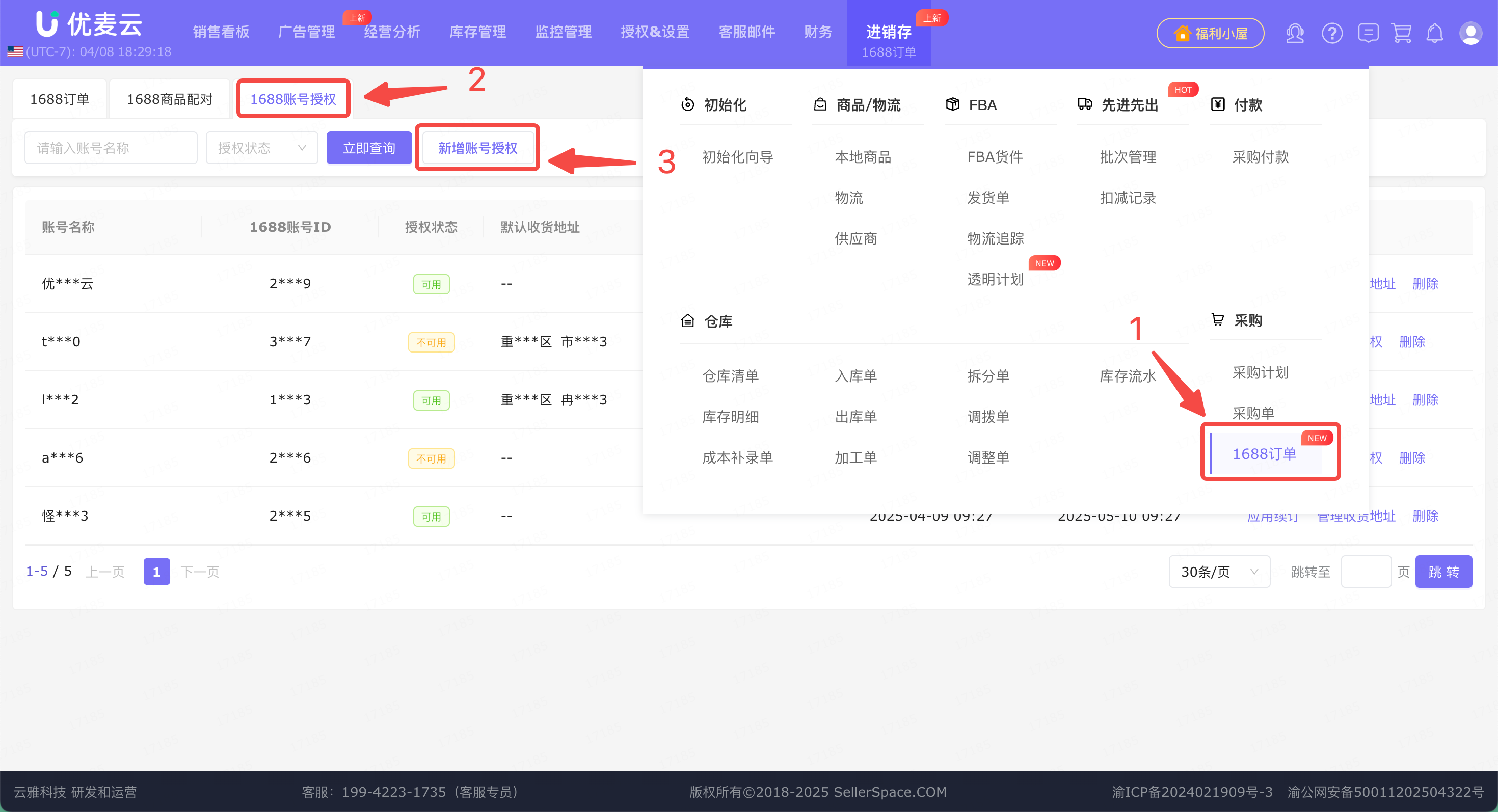
进入“1688账号授权”页面,
勾选“同意《阿里巴巴……》”,之后按照提示输入1688账号和密码,点击【授权并登录】,跳转授权。
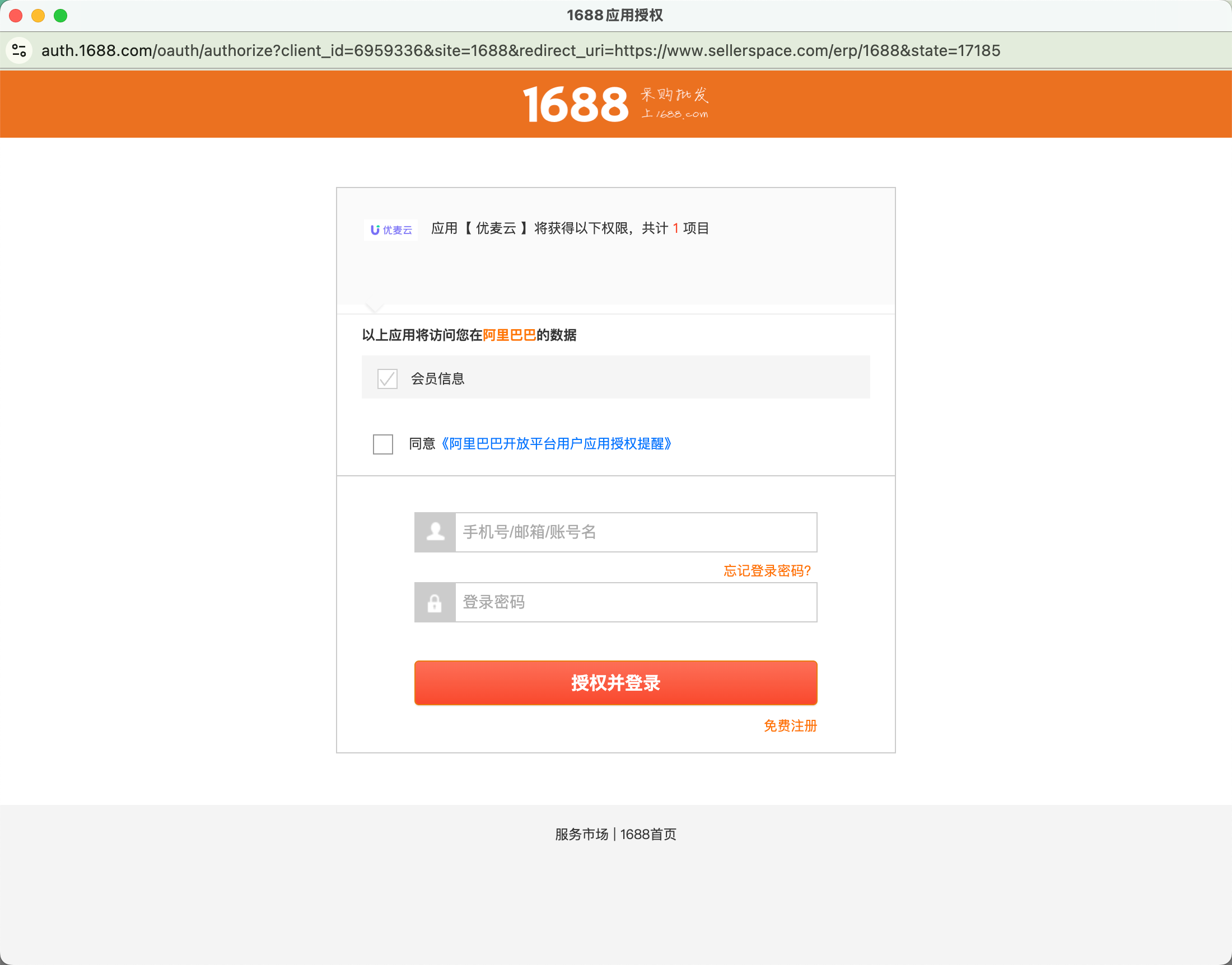
成功登录授权后,页面会直接跳转回优麦云的「1688订单」功能页,
页面提示“授权成功”,成功授权1688账号。
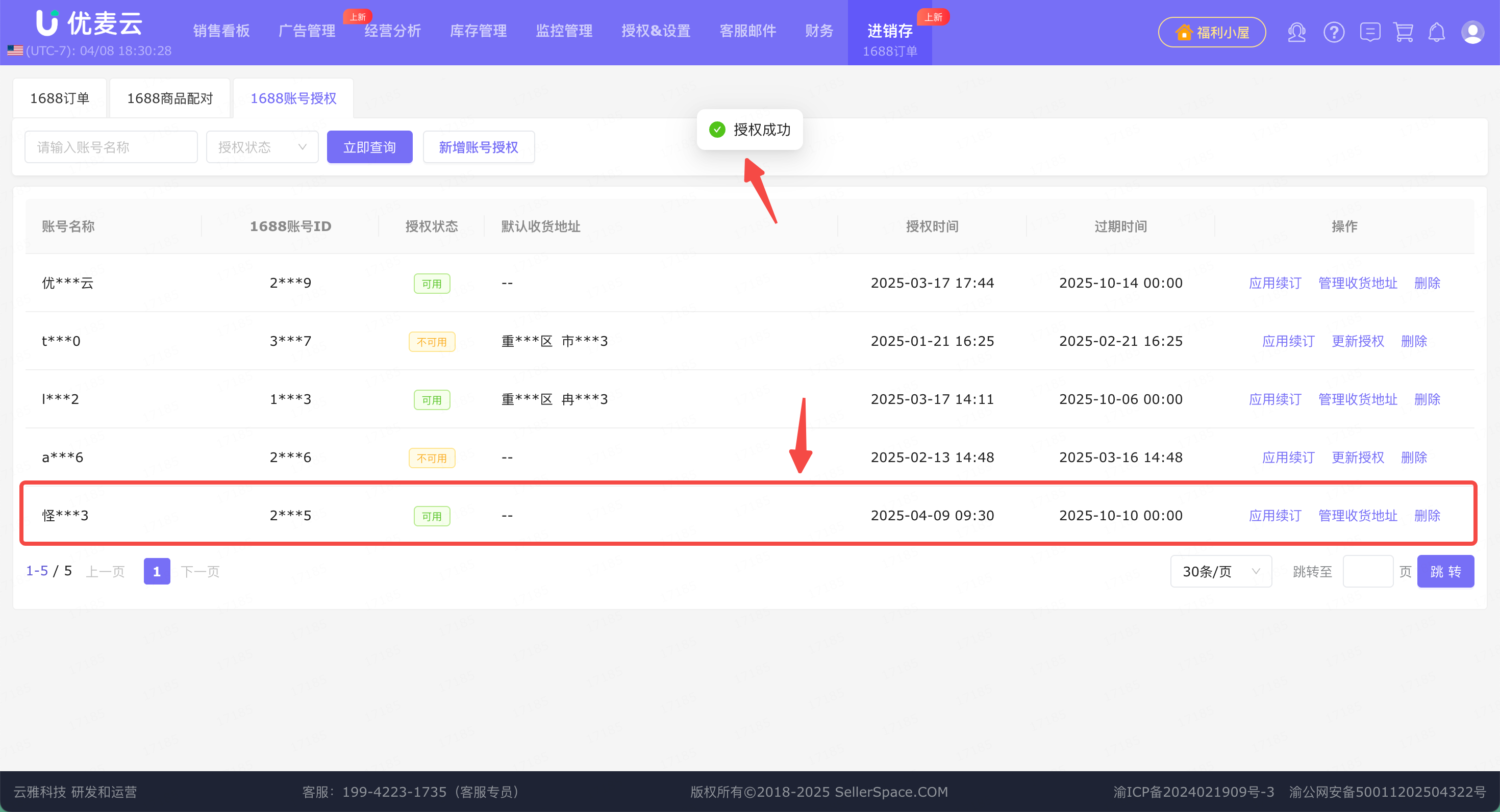
2)同步收货地址
授权好账号后,我们可以进一步同步收货地址,方便后续的采购。
找到要同步地址的1688账号,点击右侧【管理收货地址】,进入收货地址管理页面。
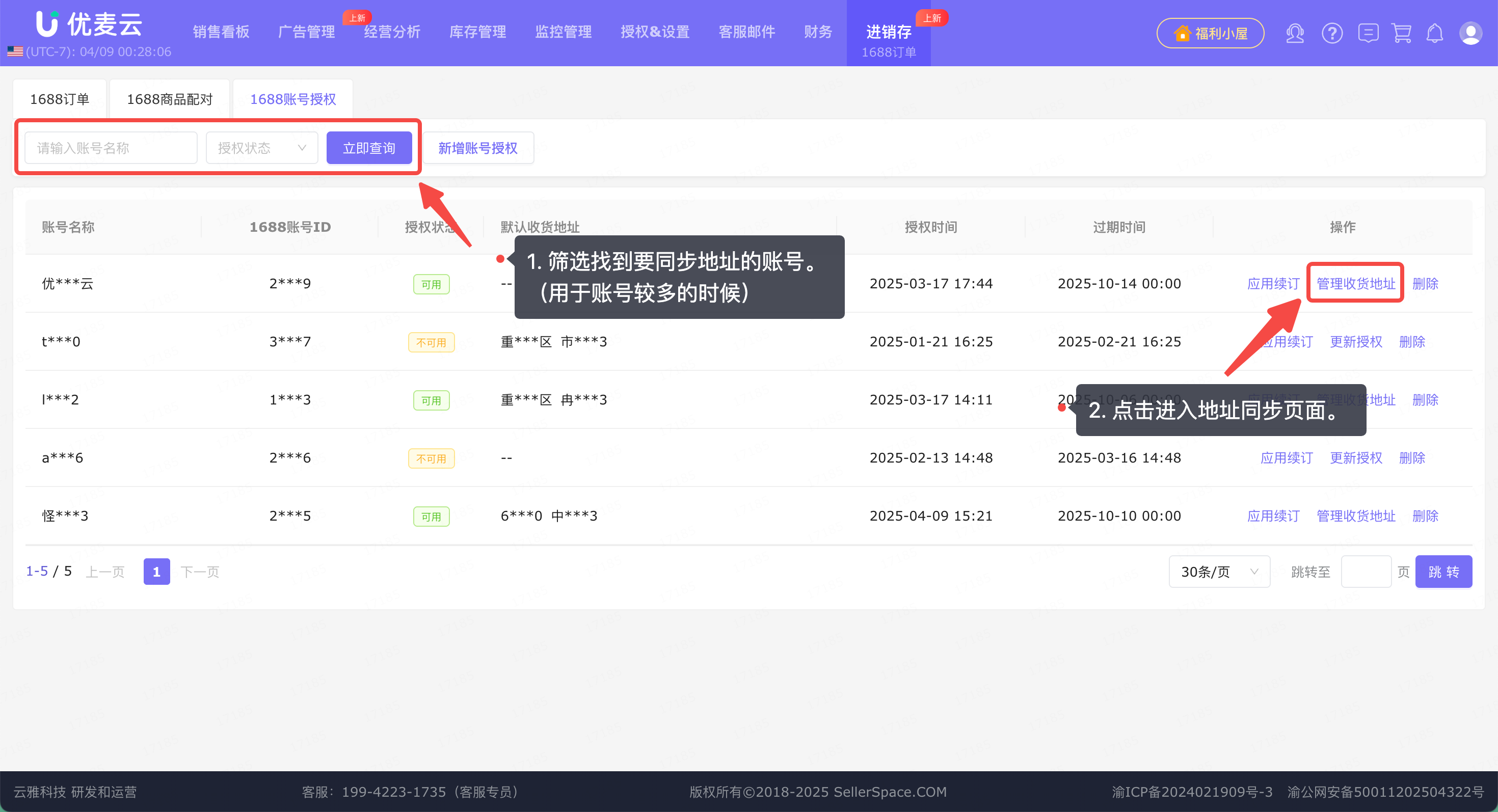
进入“收货地址管理”页面,
我们可以选择直接新增收货地址,或者直接同步1688账号中已保存的收货地址。
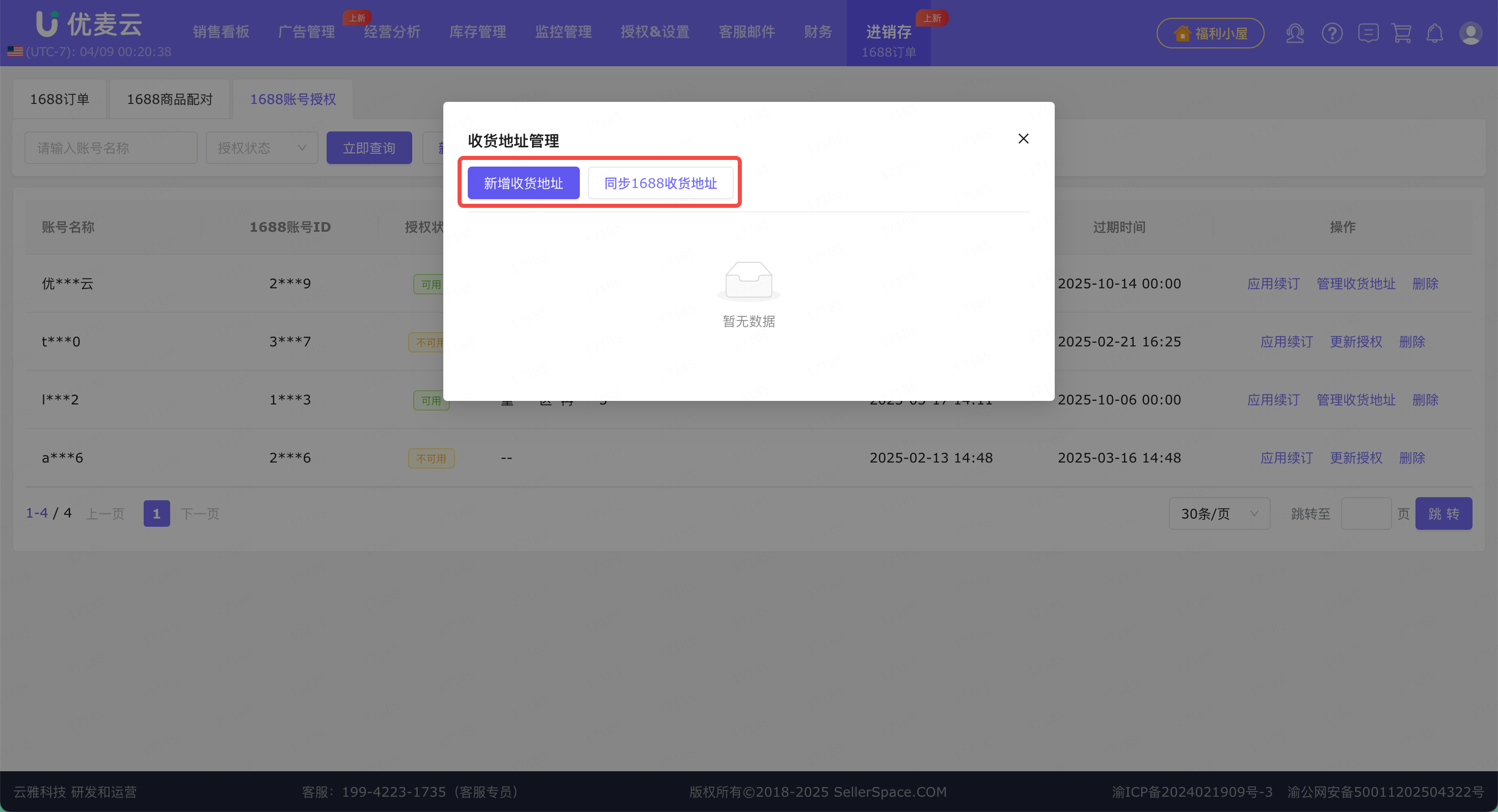
① 新增收货地址
点击【新增收货地址】,进入地址新增页面。
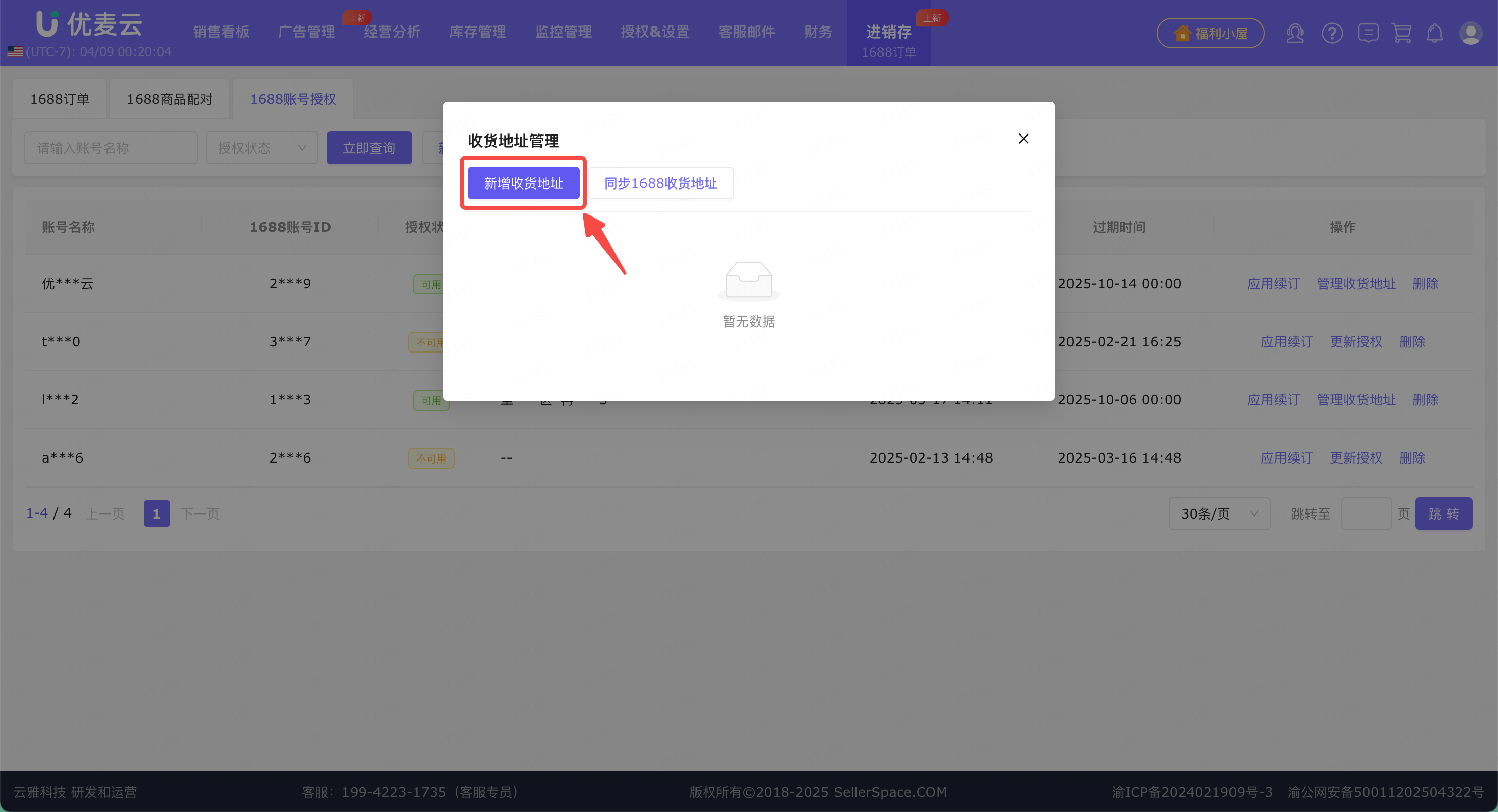
进入“修改收货地址”页面,
根据要求,依次填入地址信息,保存即可。
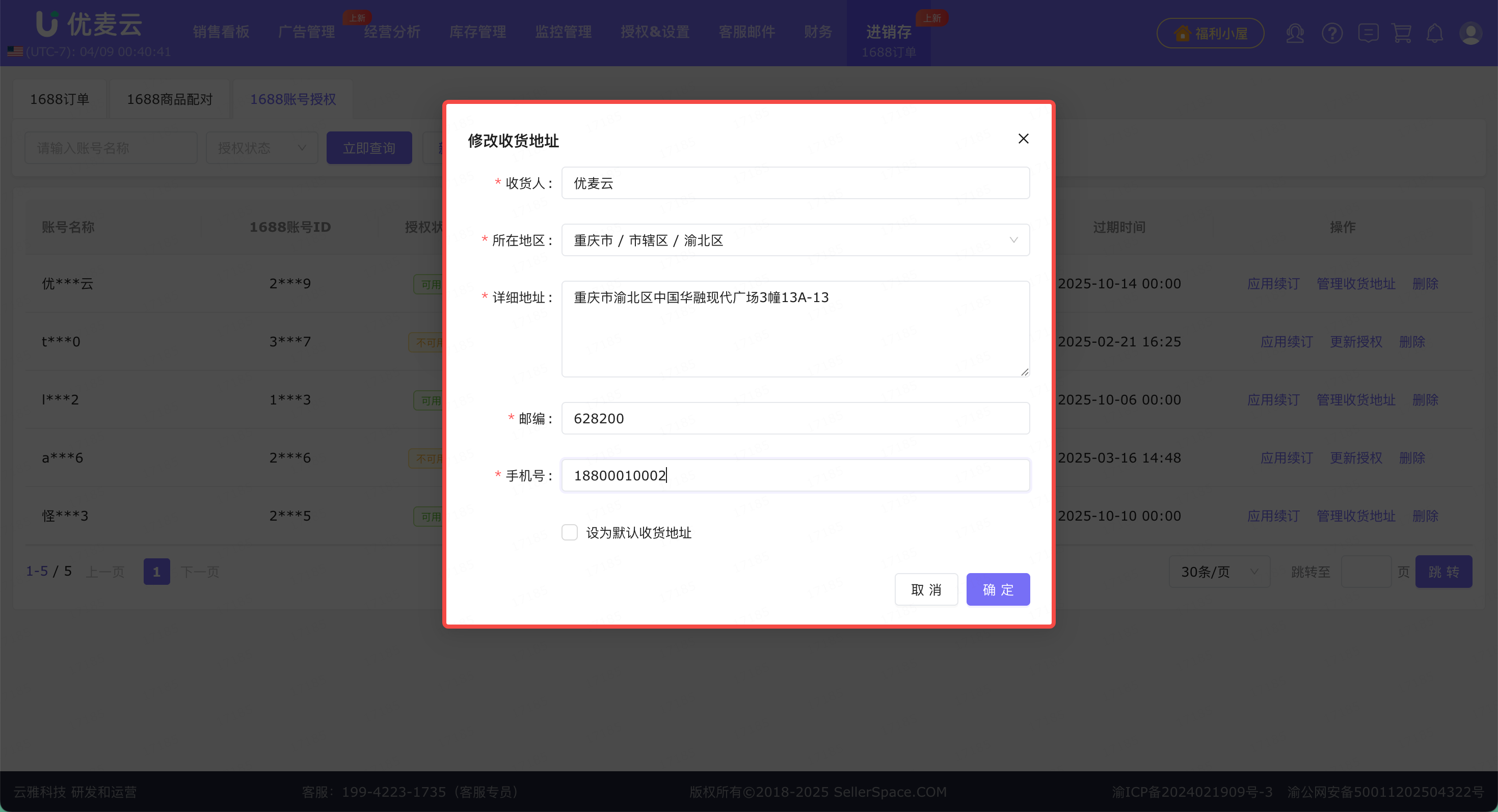
小提示:可以将我们常用的地址,设置为默认地址,后续采购,系统可直接填入默认地址,节省时间。
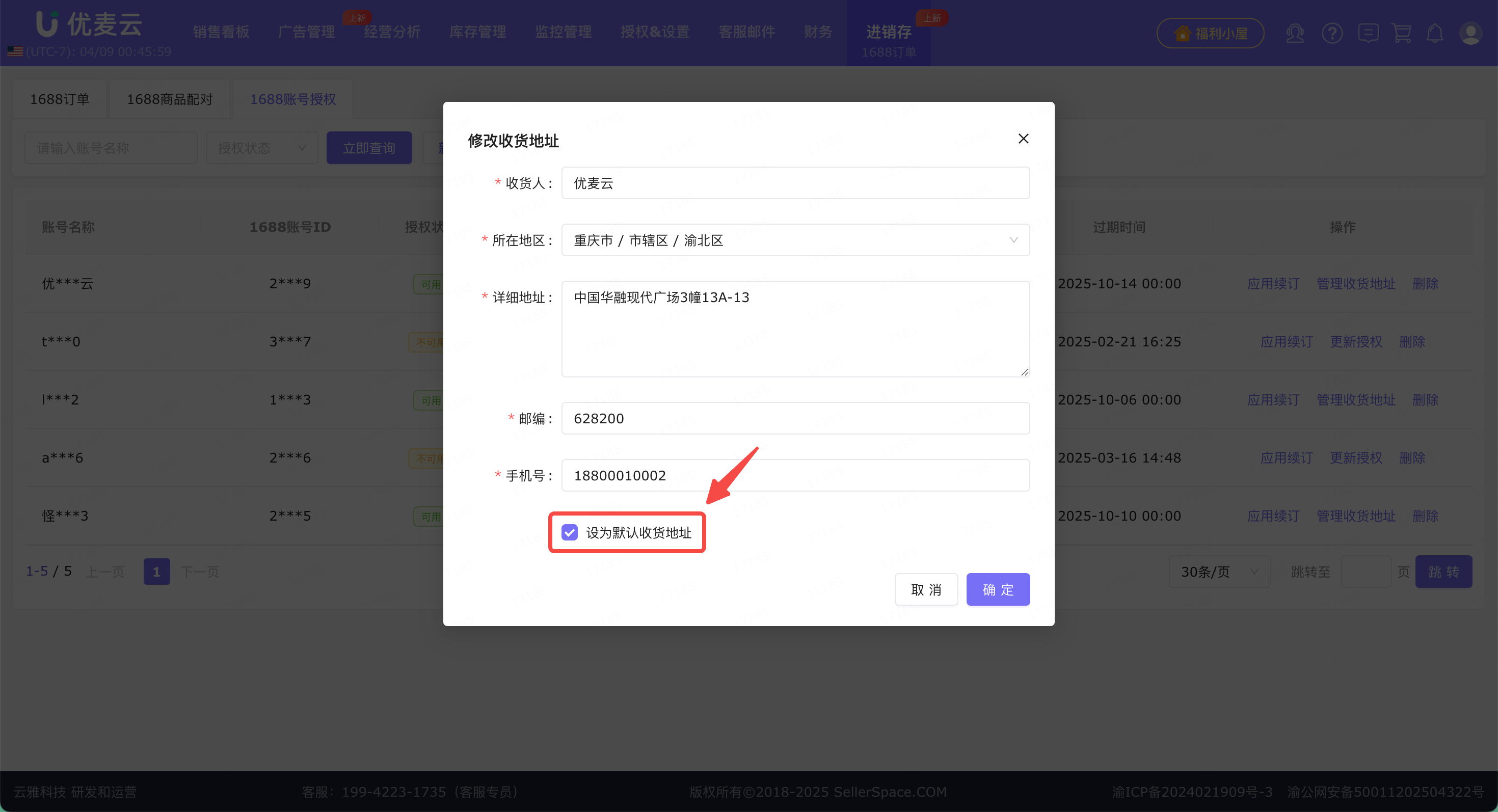
地址新增成功:
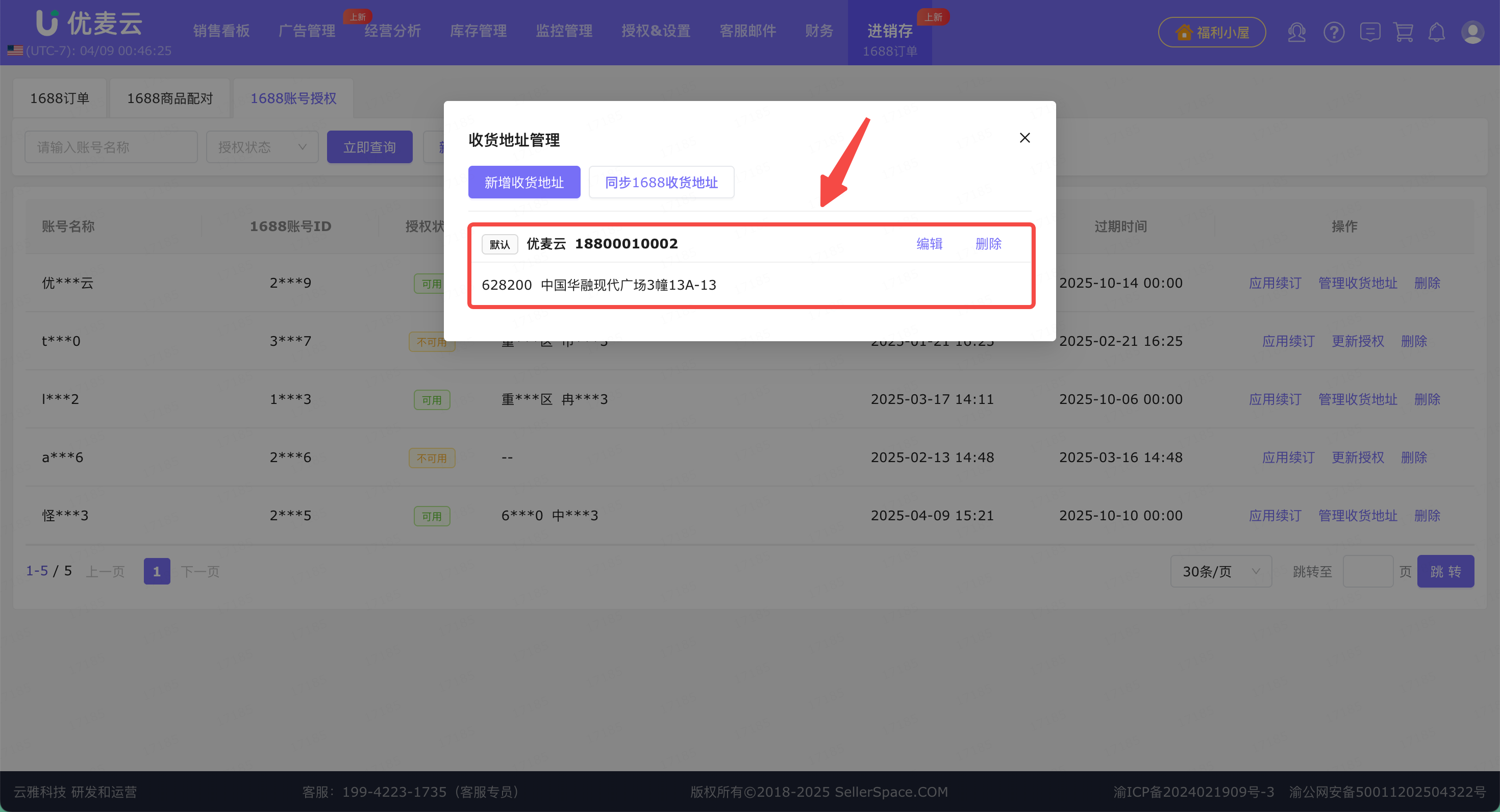
② 同步1688收货地址
点击【同步1688收货地址】,一键同步。
小提示:
① 地址同步为全量同步,即同步当前账号所有的地址。
② 若有多余的地址,可点击右侧【删除】直接删除。
③ 若地址有误,可点击右侧【编辑】,修改地址。
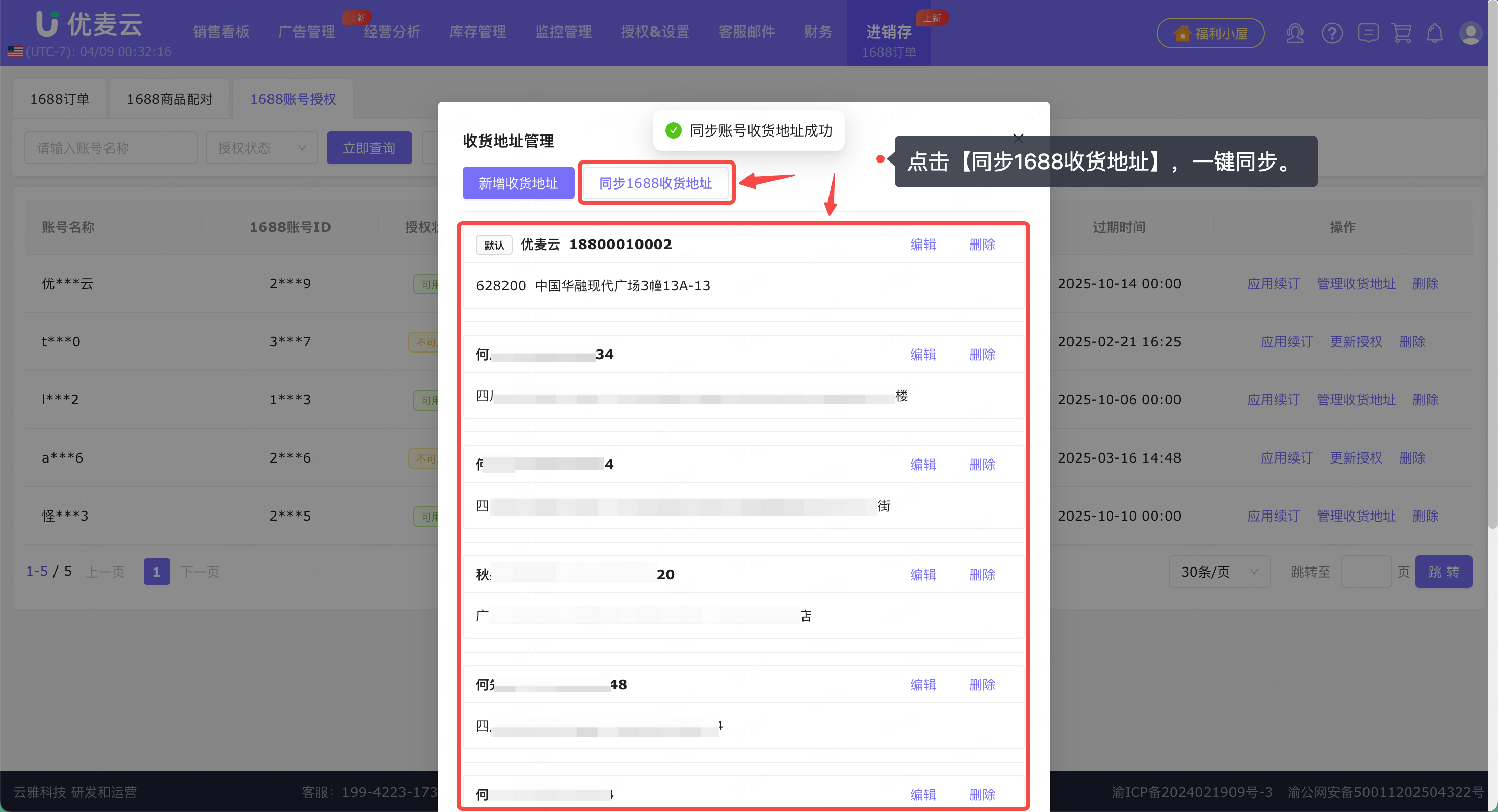
账号续订
根据阿里巴巴的要求,1688账号授权后,是需要续订的,以保证正常使用。
目前优麦云的授权时间间隔,是半年一次,到期后变为“不可用”状态。
如果授权到期,直接续订授权即可。
找到要续订的账号,点击右侧【应用续订】,进入续期页面。
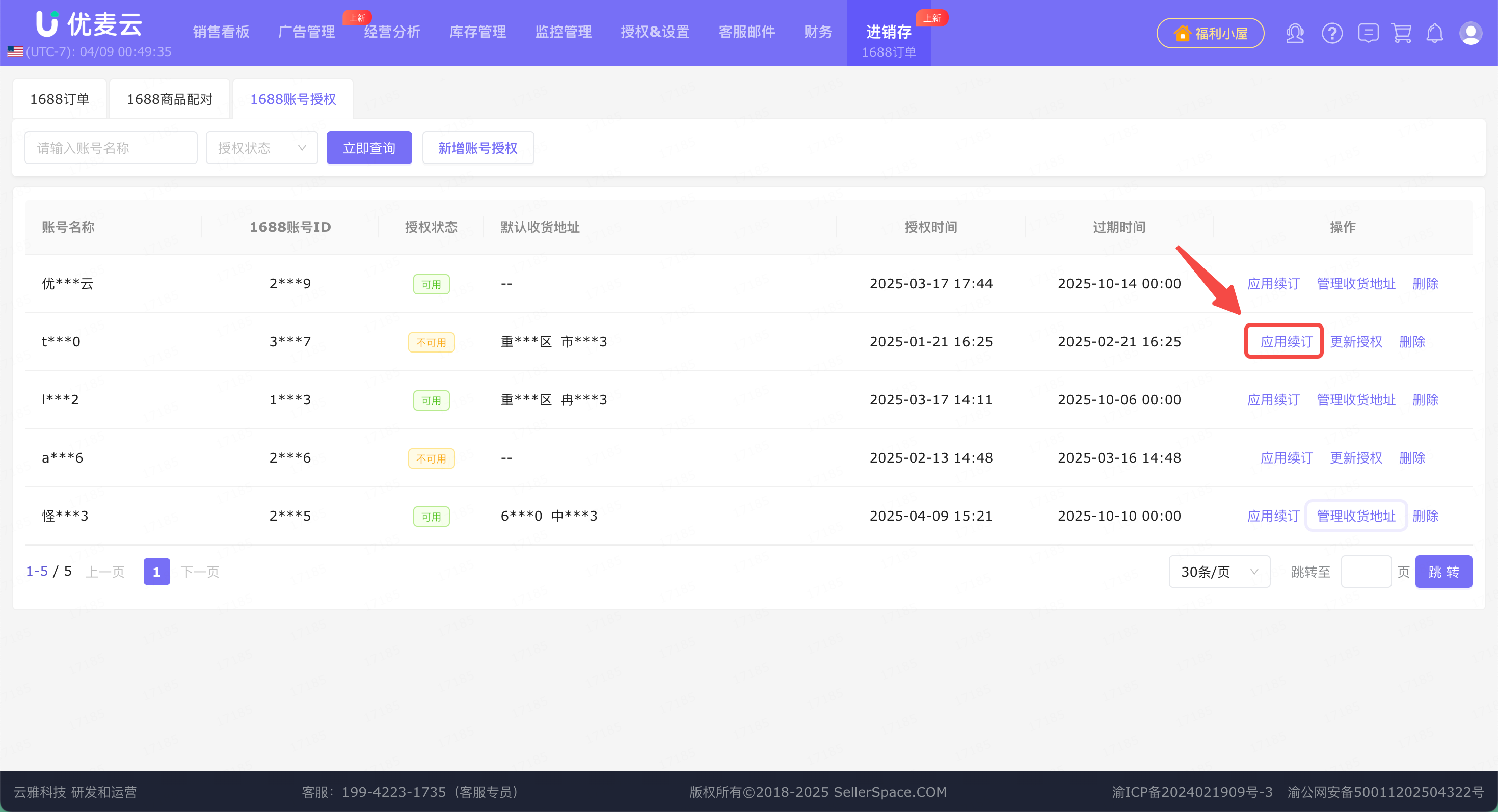
跳转至“1688服务市场-优麦云”页面,
点击【立即登录】,登录要续订授权的1688账号。
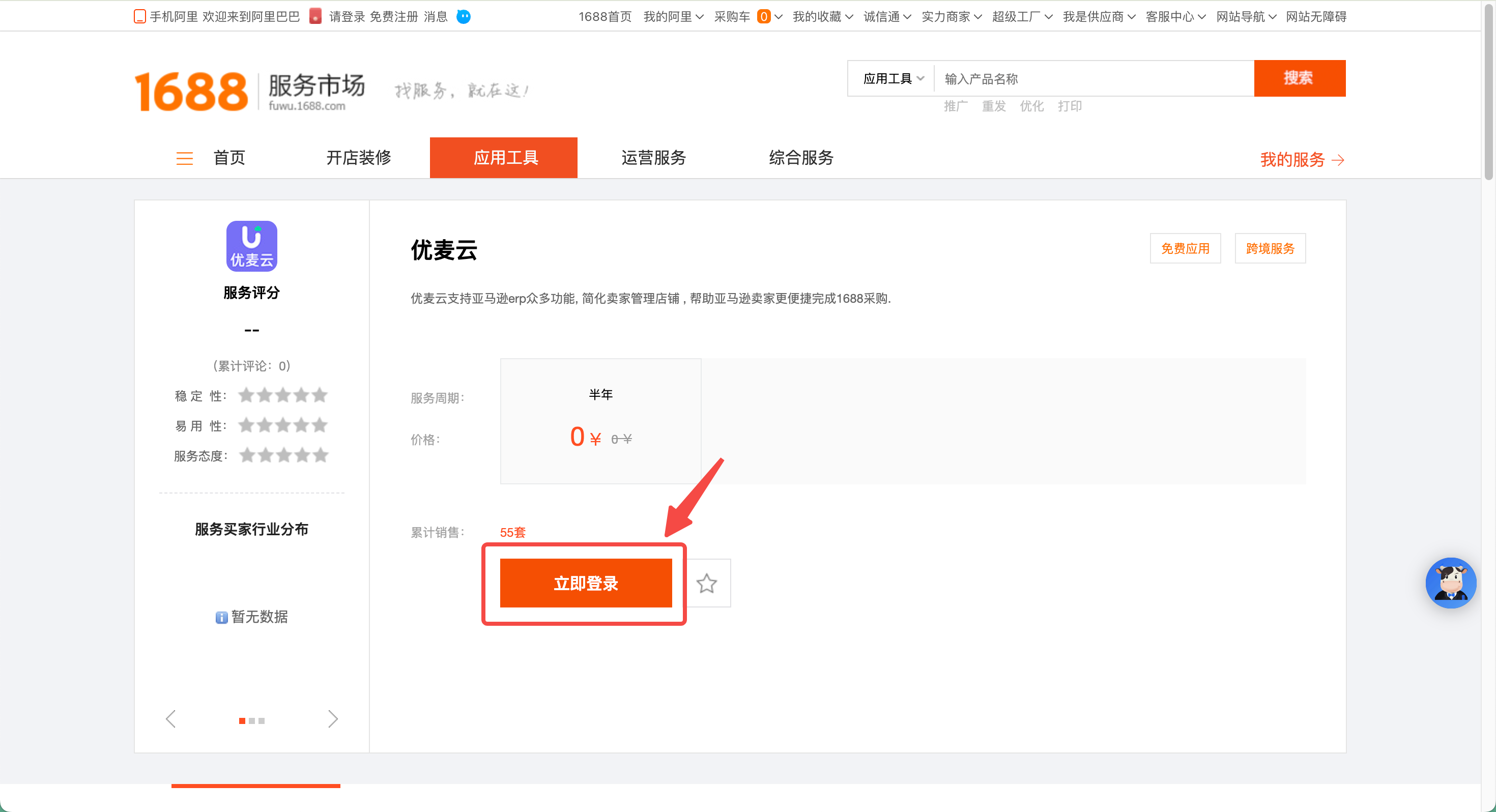
登录成功后,点击【立即续订】,之后按照要求操作即可。
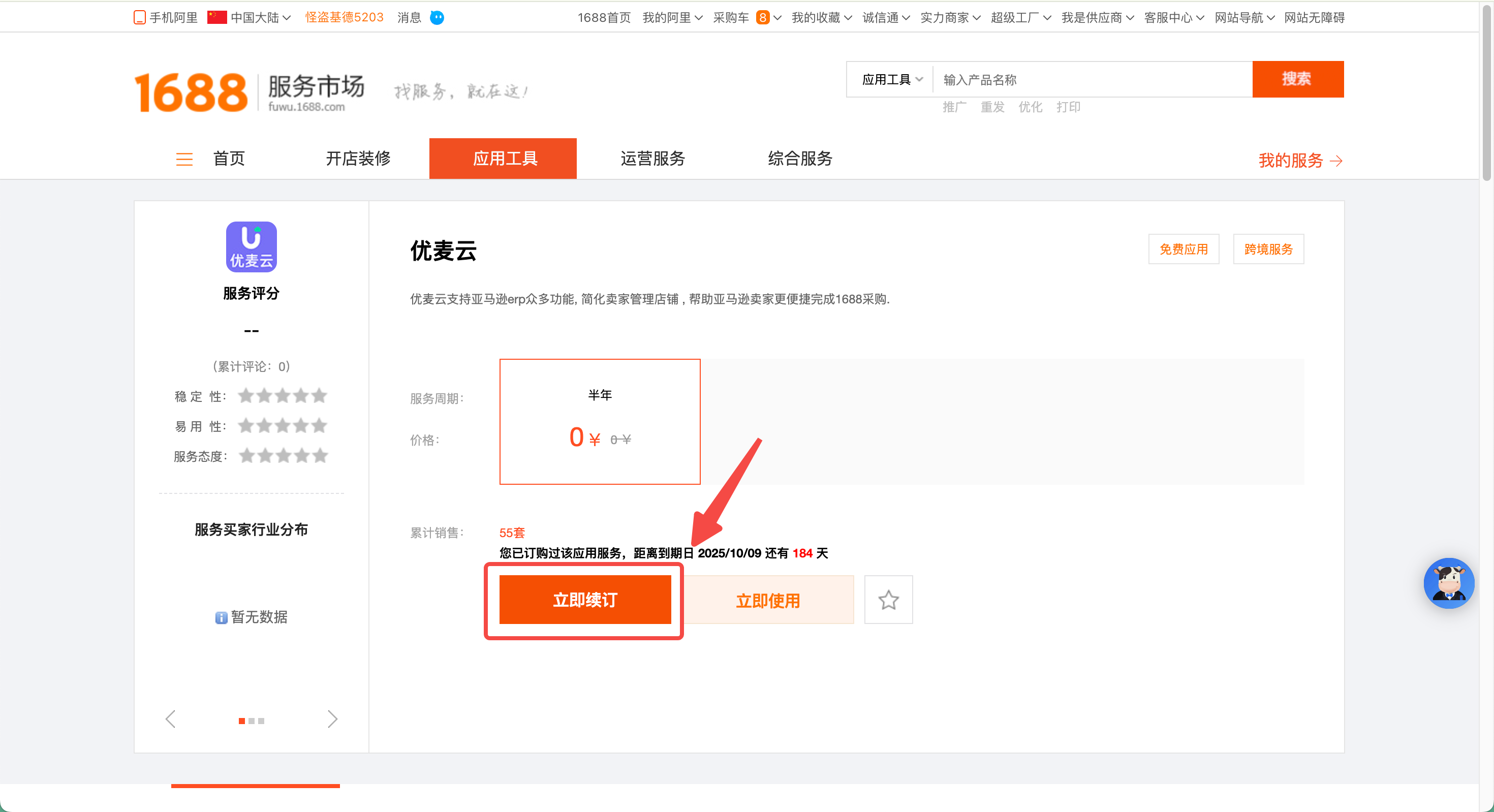
取消授权
已授权的1688账号,支持随时取消授权。
找到要取消授权的1688账号,点击右侧【删除】,一键删除。
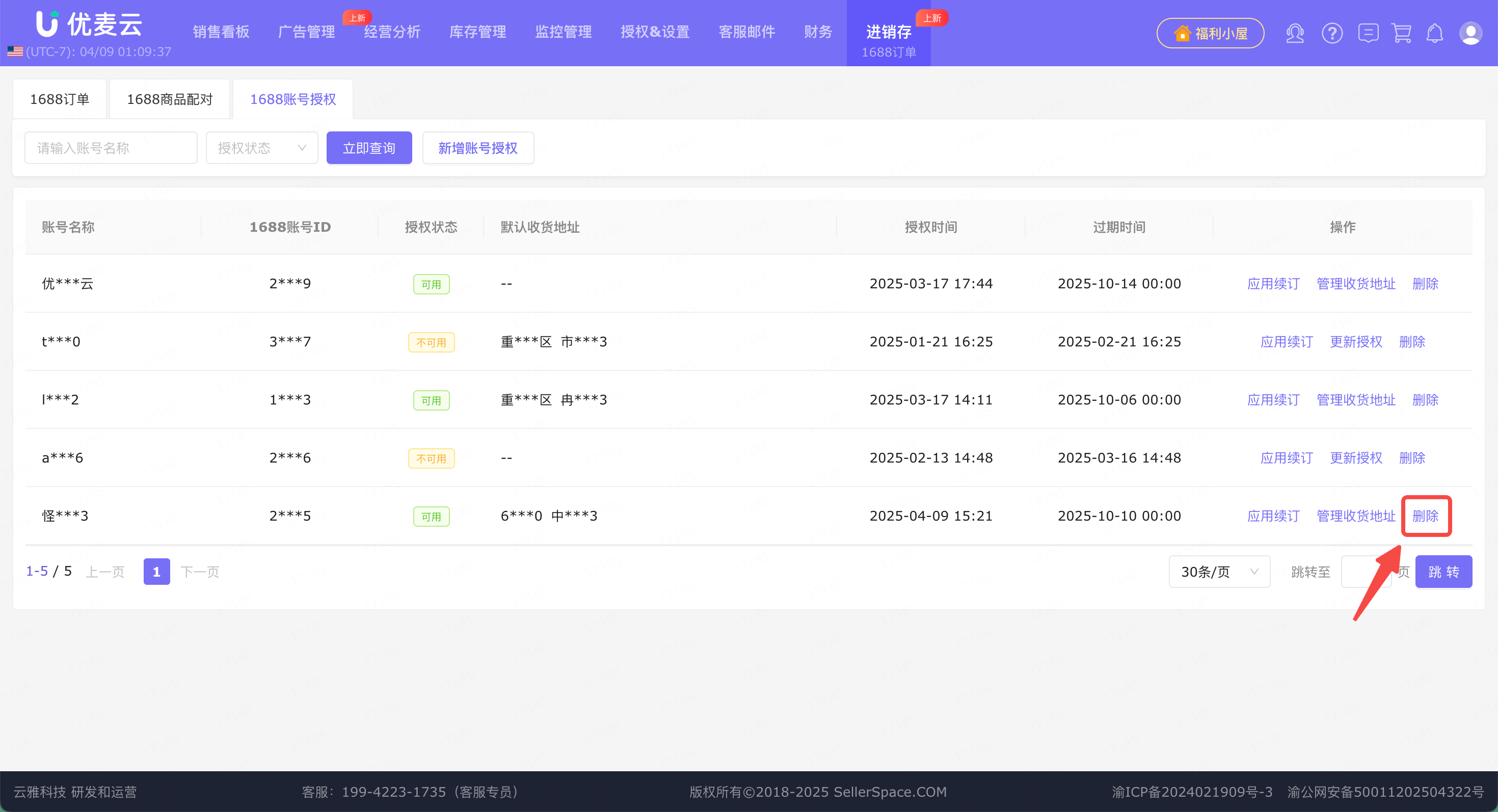
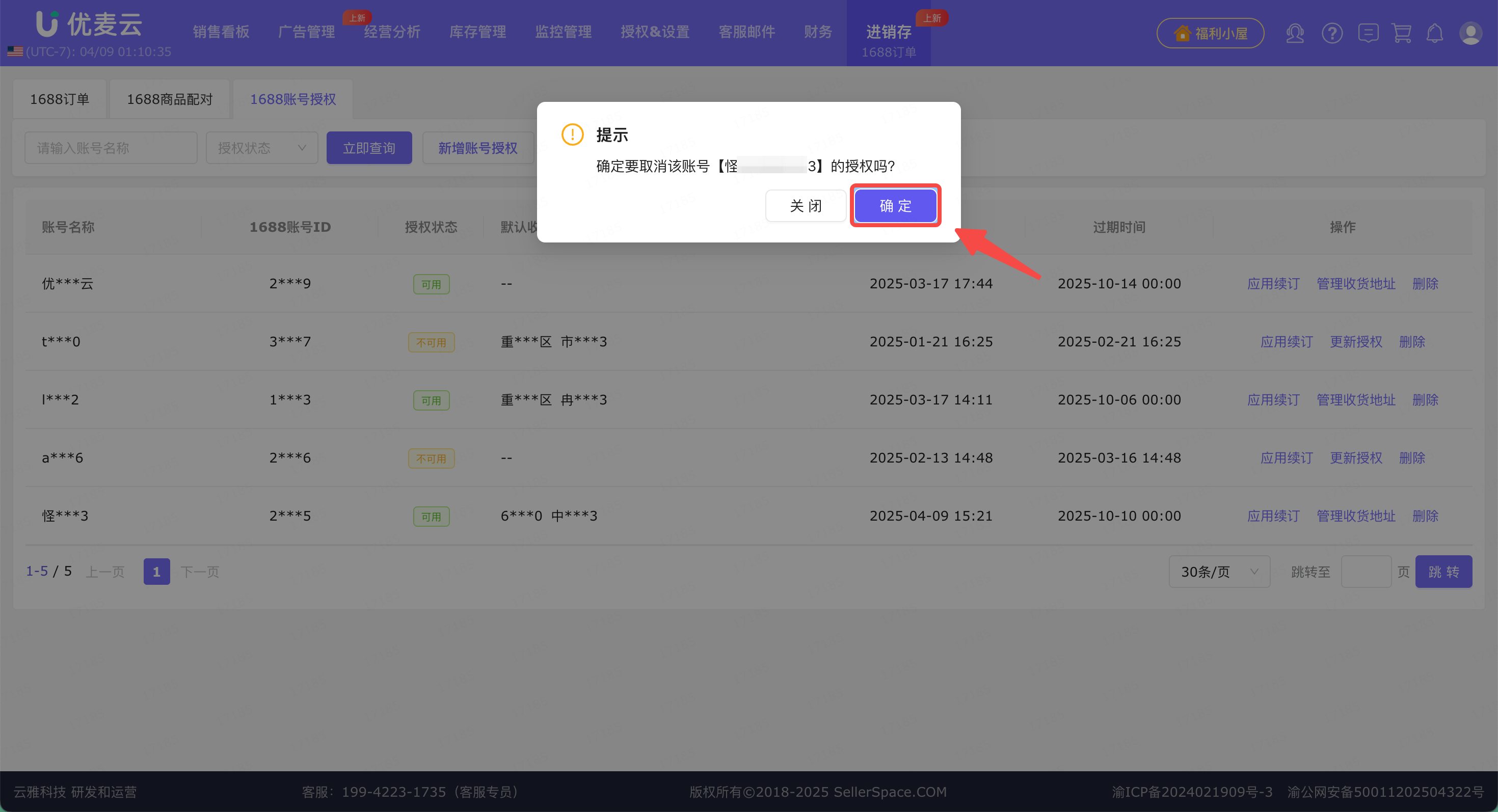
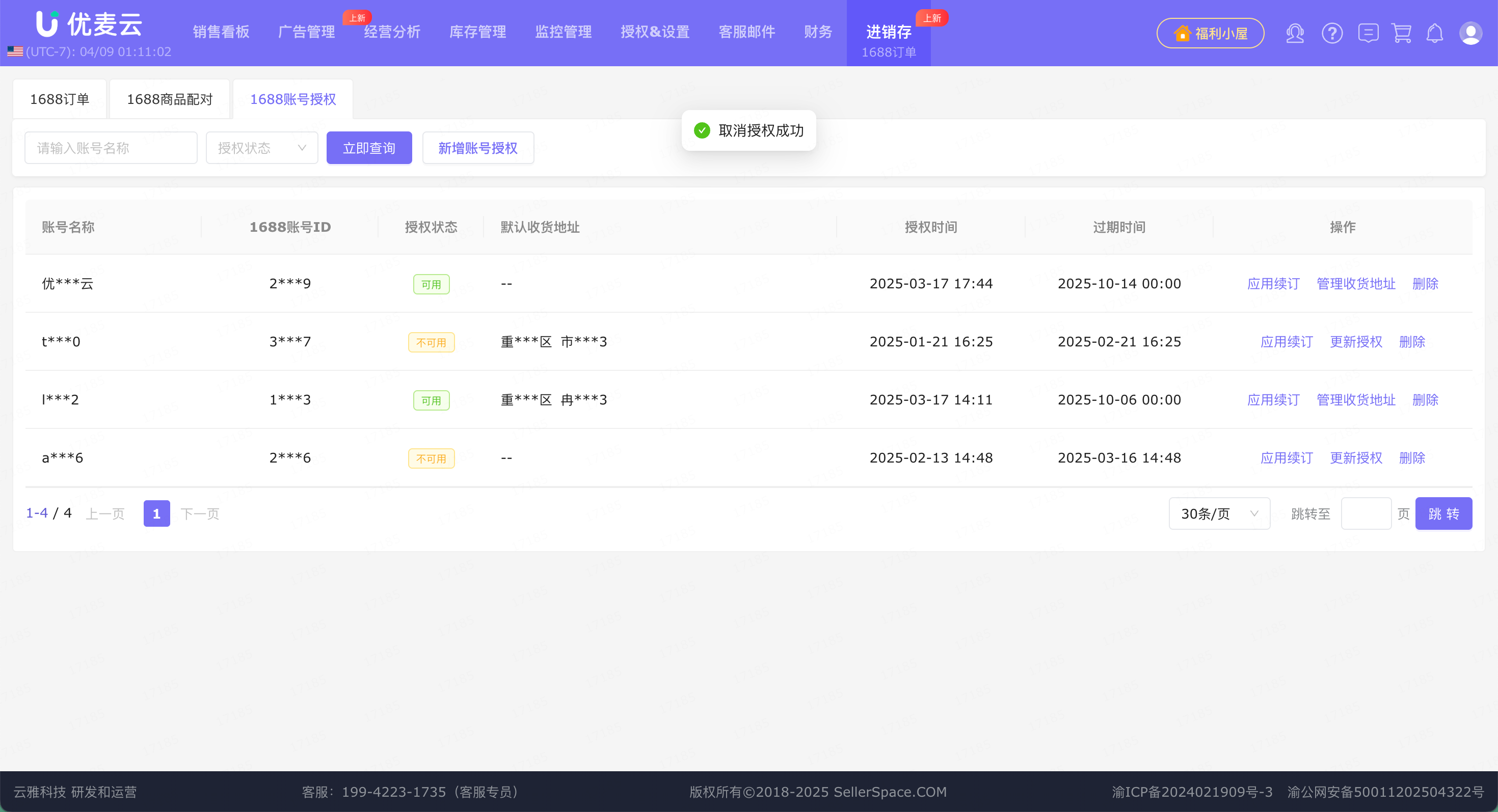
2. 1688商品配对
我们授权好了账号,接下来就是第二步:配对商品。
将1688商品与本地库存商品,进行绑定配对,以方便后续直接采购对应商品。
配对商品,一共分2步:添加1688商品 > 匹配本地商品。
以“添加本地商品:flashlight系列的1688商品”为例,已知该商品有4个型号,本地商品ISKU:flashlight-001,flashlight-002,flashlight-003,flashlight-004,其中,001是福利款,1单2个打包售卖。
1)添加1688商品
首先,我们需要先在1688网站,复制好要添加的商品链接。
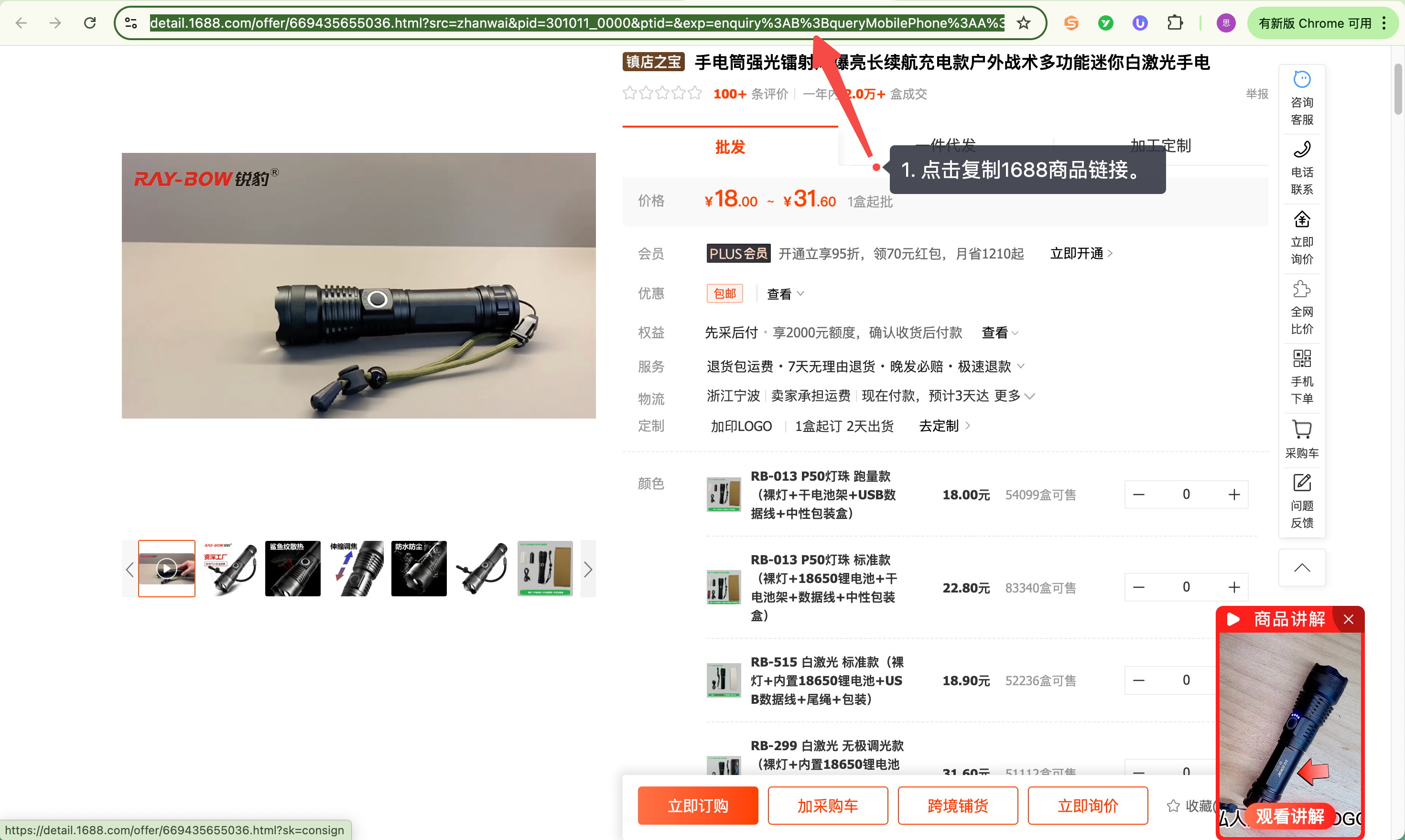
之后,进入“1688商品配对”页面,点击【添加1688商品】,进入商品添加页面。
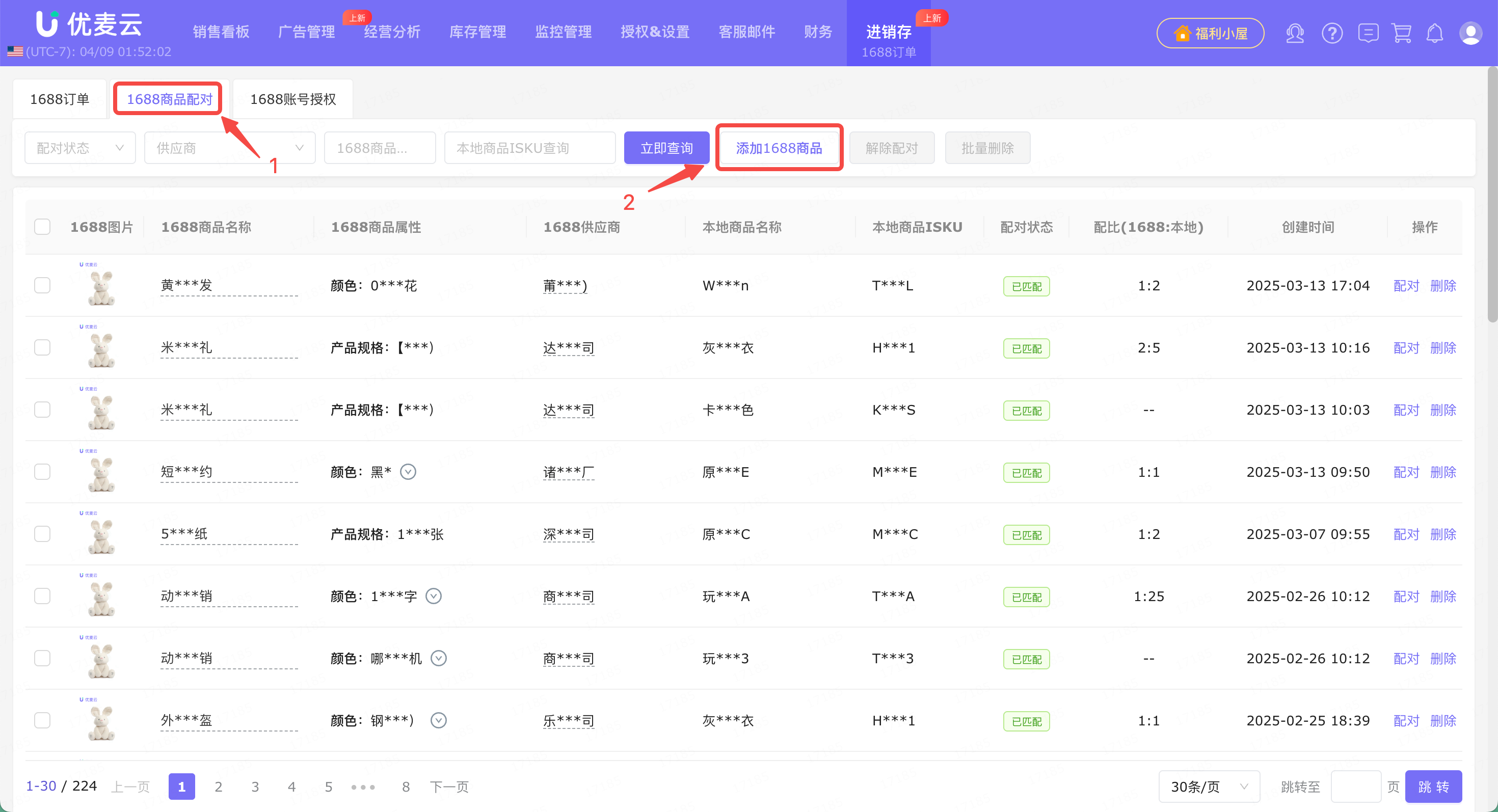
进入“添加1688商品”页面,
添加方式,一共有2种:单个添加 + 批量添加。
根据添加方式不同,会影响商品的配对方式。
单个添加:支持直接配对本地商品
批量添加:添加成功后,再手动配对。
这次,我们要添加的1688商品,只有一个,因此,选择【单个添加】。
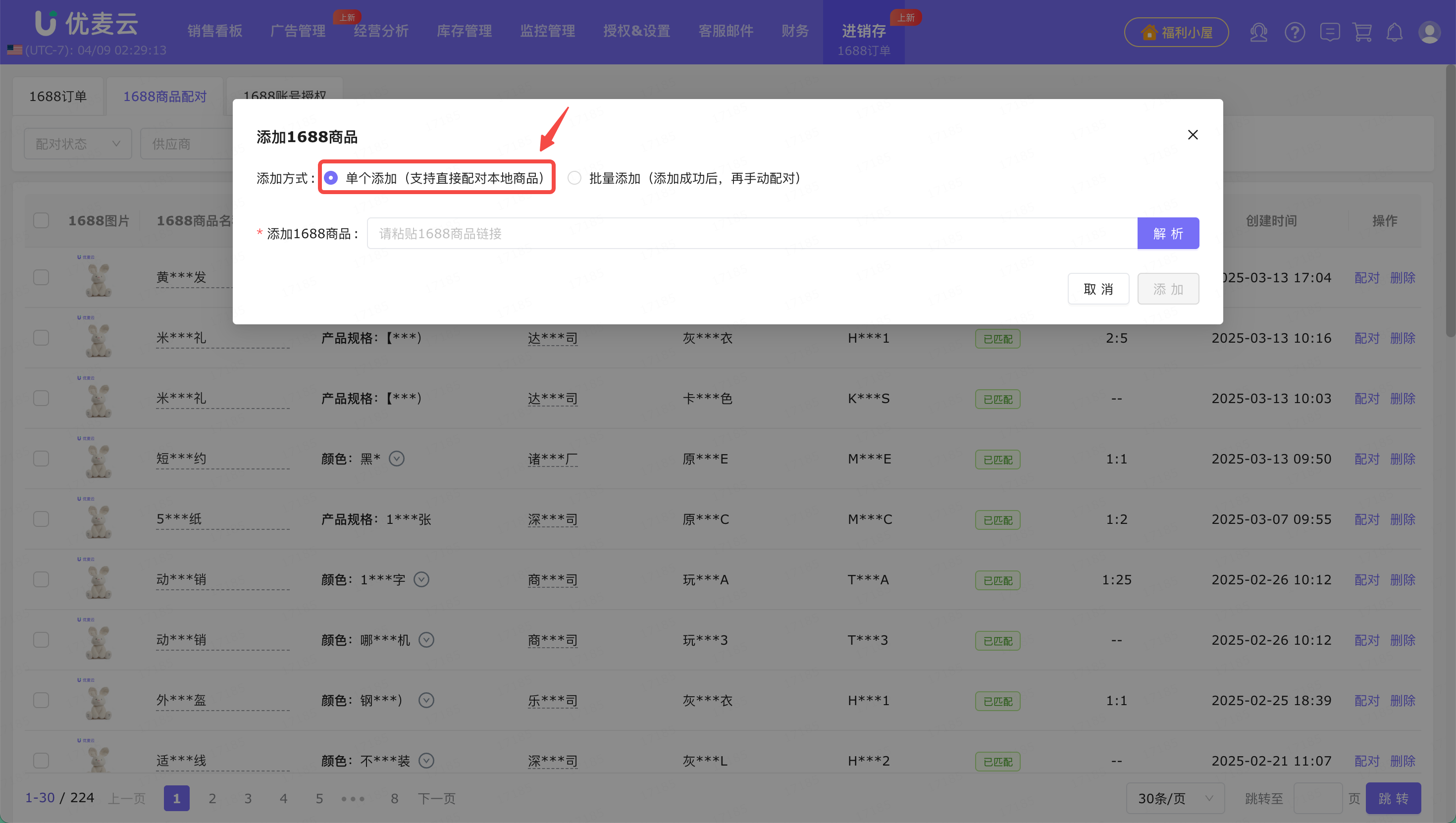
① 单个添加
将复制好的1688商品链接,直接粘贴,之后点击【解析】,读取商品信息。
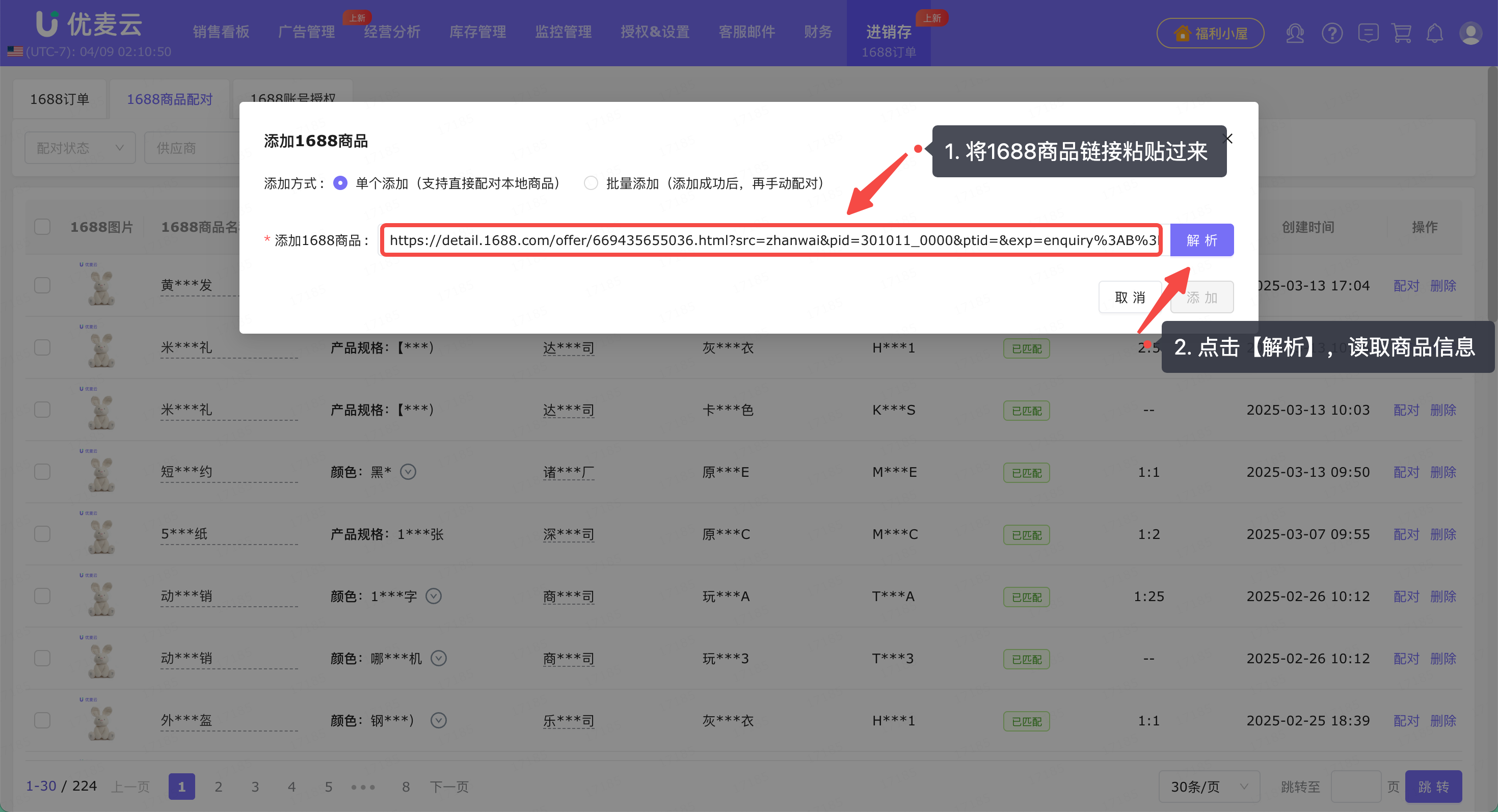
读取商品信息后,我们可以直接匹配本地商品。(也可暂时跳过不填,之后单独配对商品)
配对本地商品,一共有2个操作:匹配ISKU,填写配比。
其中,
匹配ISKU:要求我们提前将本地商品上传好,否则无法选择。
采购配比:是指采购时,1688商品与本地商品的数量比例。这是因为,有些商品可能是多个一起销售的,比如:一打,一对等配比销售,因此采购的时候,一个本地商品,可能对应多个数量1688商品,此时,就需要用到配比设置,以保证采购数量的准确。当采购出现单数时,向上取整。
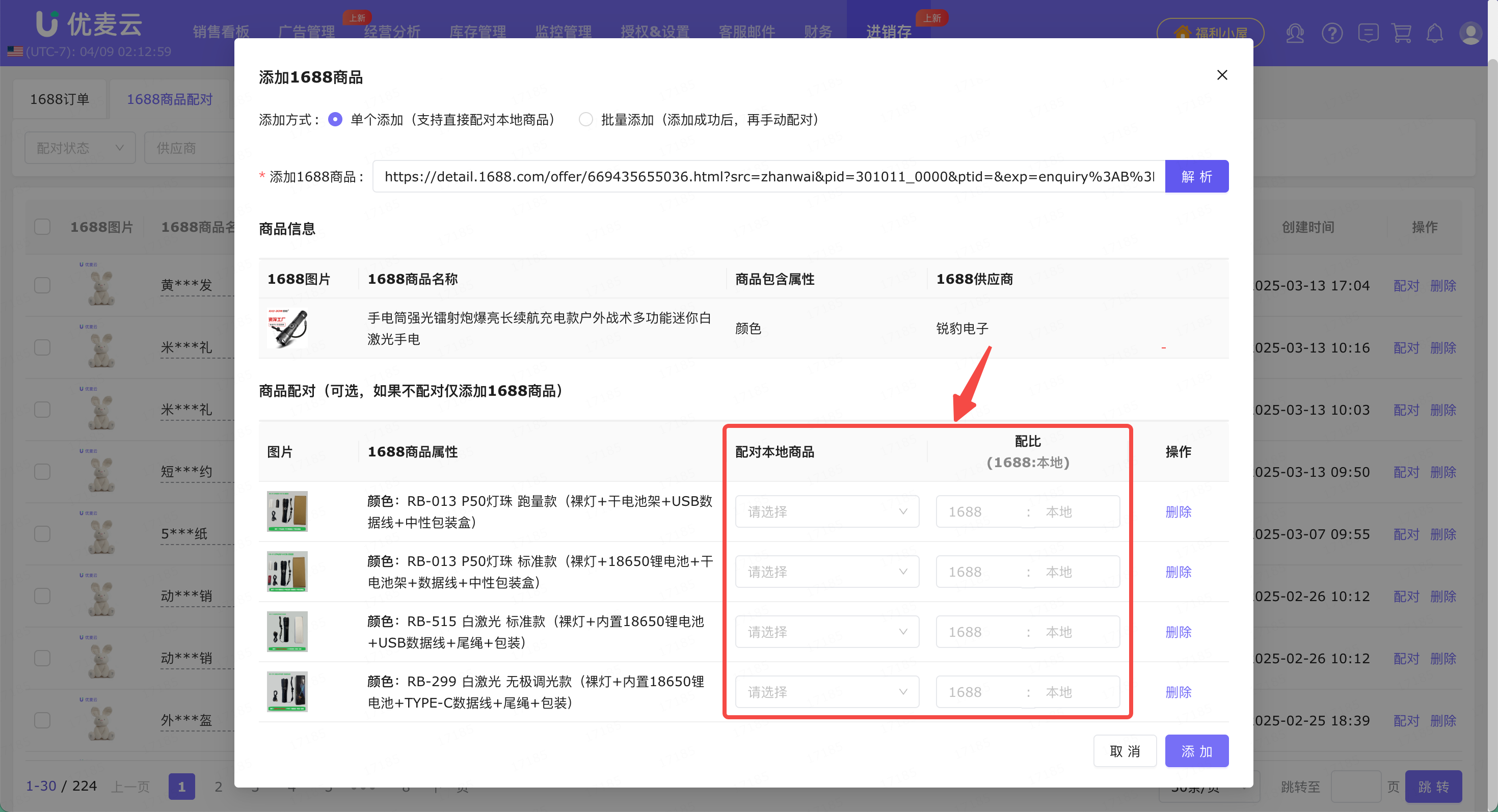
根据需求示例,我们依次填入ISKU与配比,除了福利款001号,配比为:2:1,其余3款的配比均为1:1。
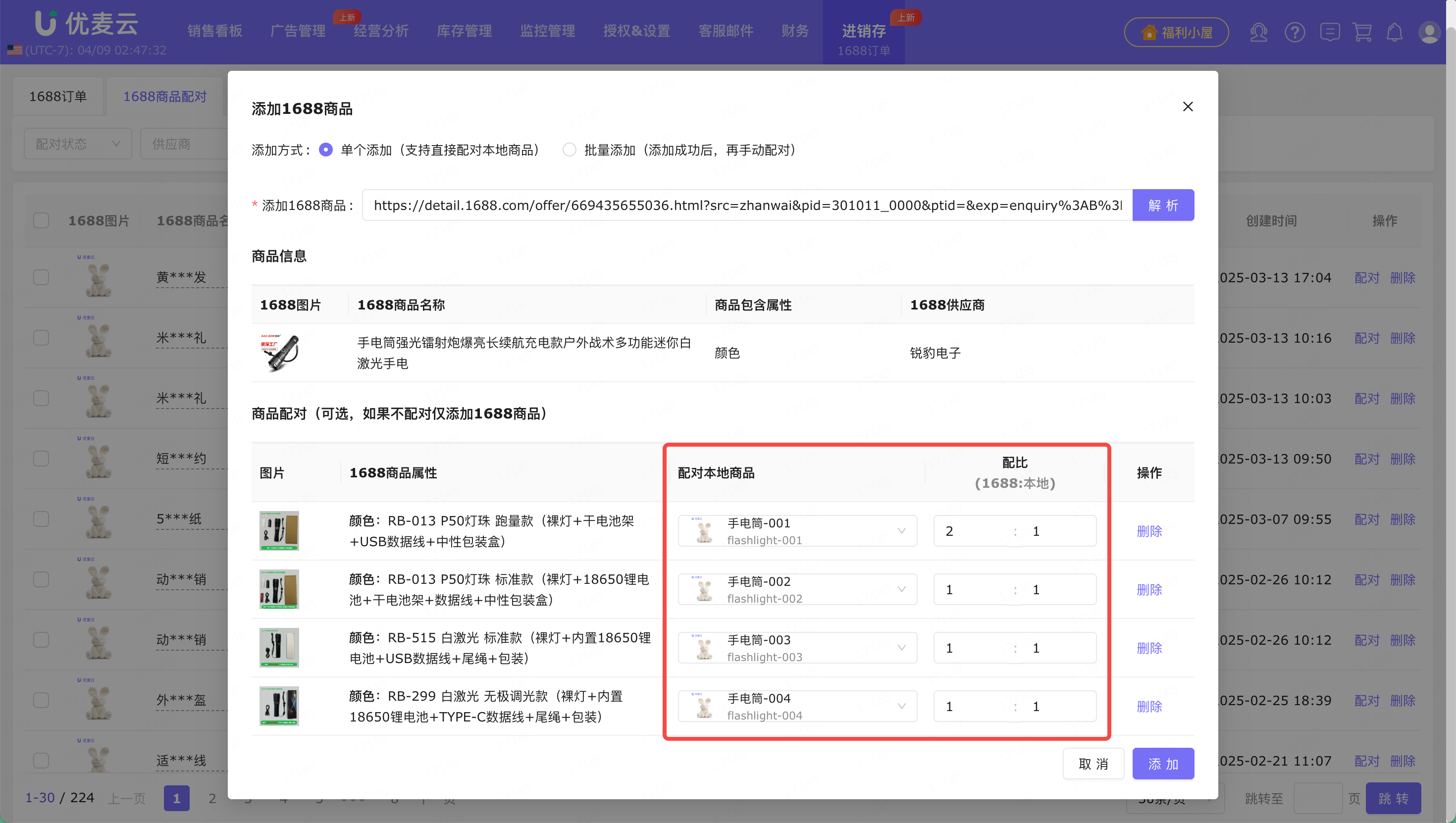
确认信息无误后,点击【添加】,保存成功。
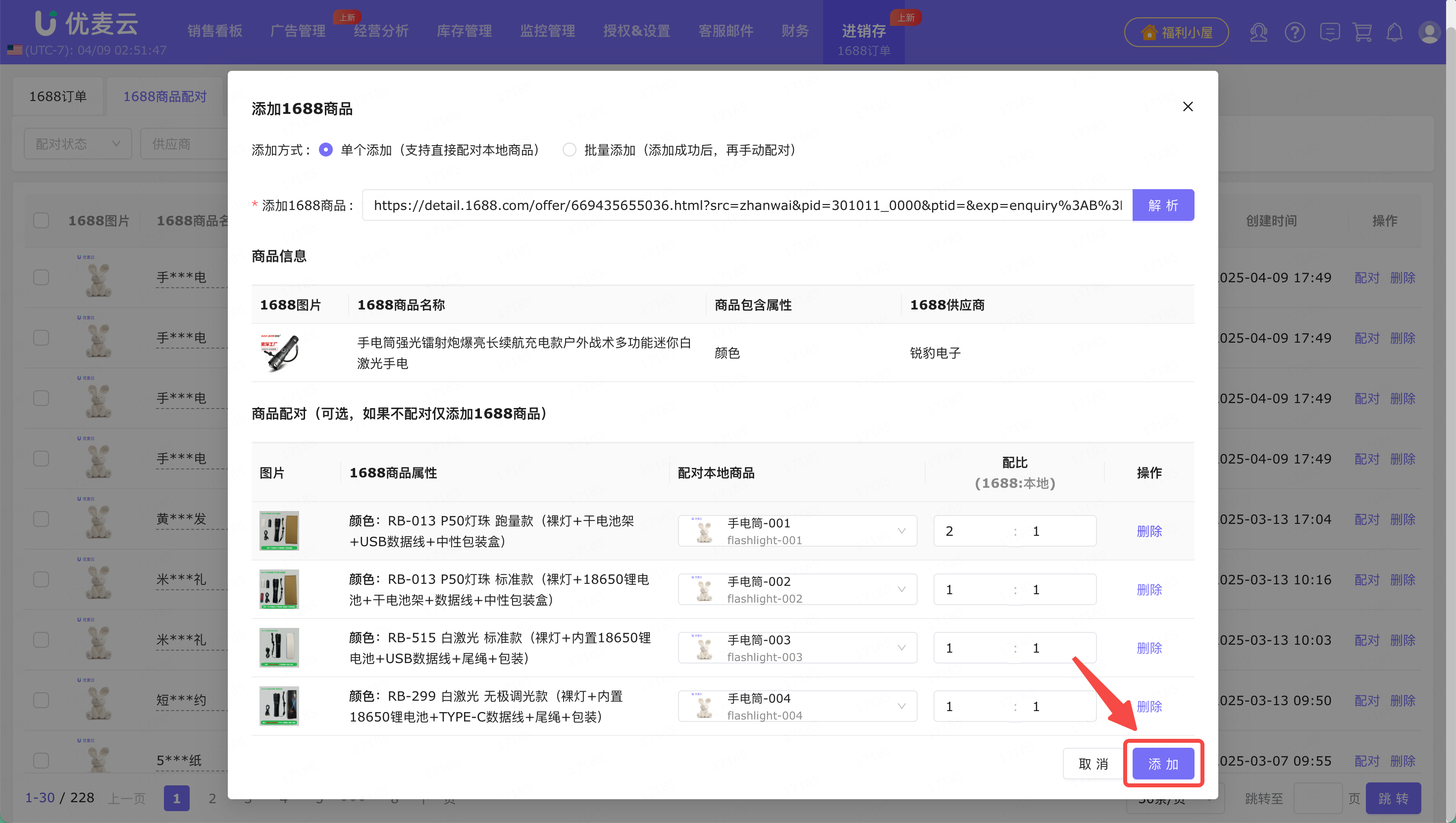
添加后的1688商品,每个规格会单独生成一个商品信息。
所以,这次一共是4个1688商品,并且是已配对状态。
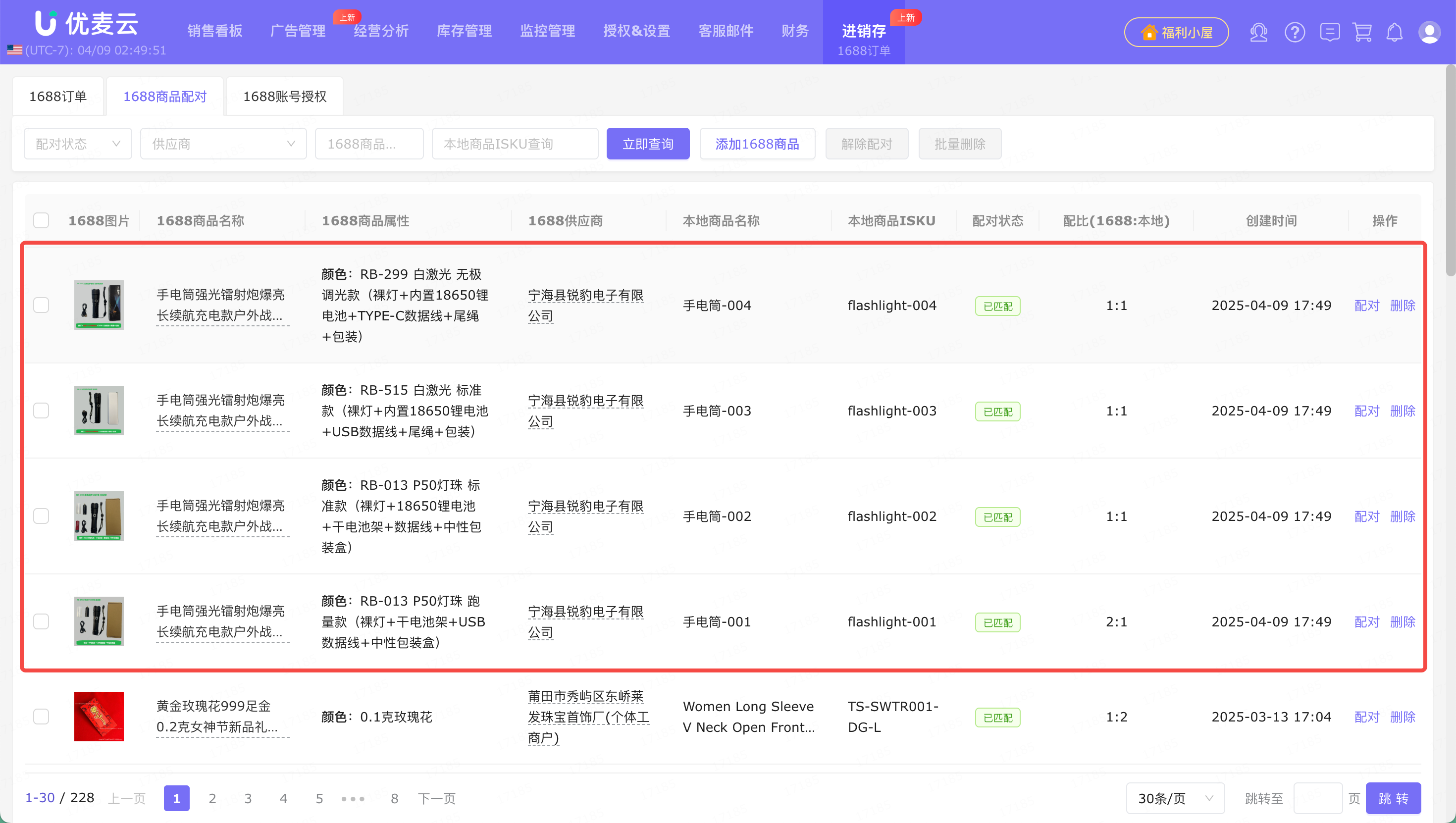
② 批量添加
除了单个添加商品与配对,我们也可以一次性添加多个1688商品,之后单独配对本地商品。
回到“添加1688商品”页面,
选择【批量添加】,之后,将1688商品链接,依次粘贴进来,一行一个链接,最多可粘贴100条,最后点击【添加】,即可完成批量添加。
批量添加后,我们再一个一个进行本地商品配对。
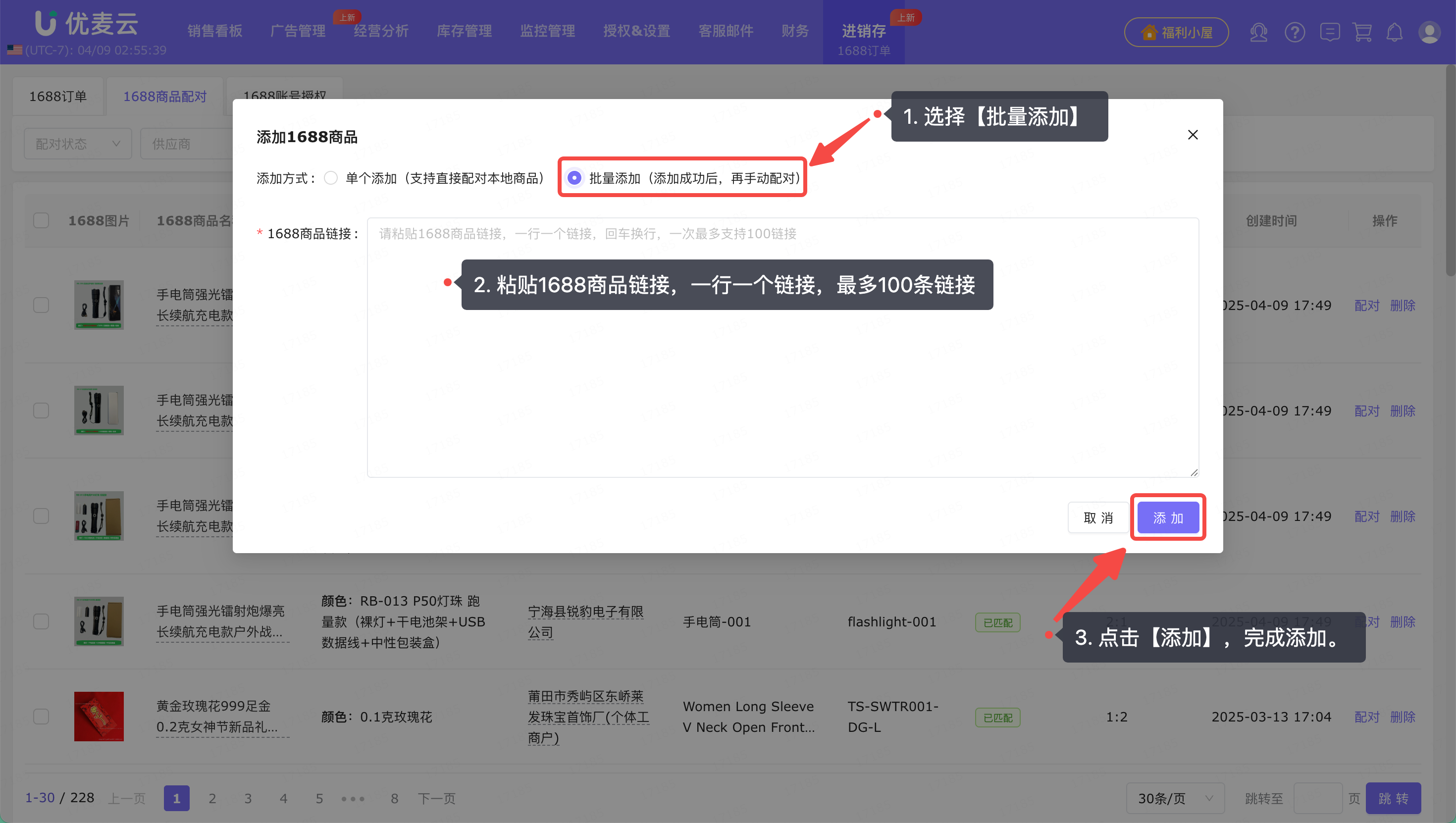
2)配对本地商品
当我们批量添加1688商品后,或单个添加未操作配对,都需要再手动单独进行配对本地商品。
首先,筛选找出要配对的1688商品,点击右侧【配对】按钮,进入配对页面。
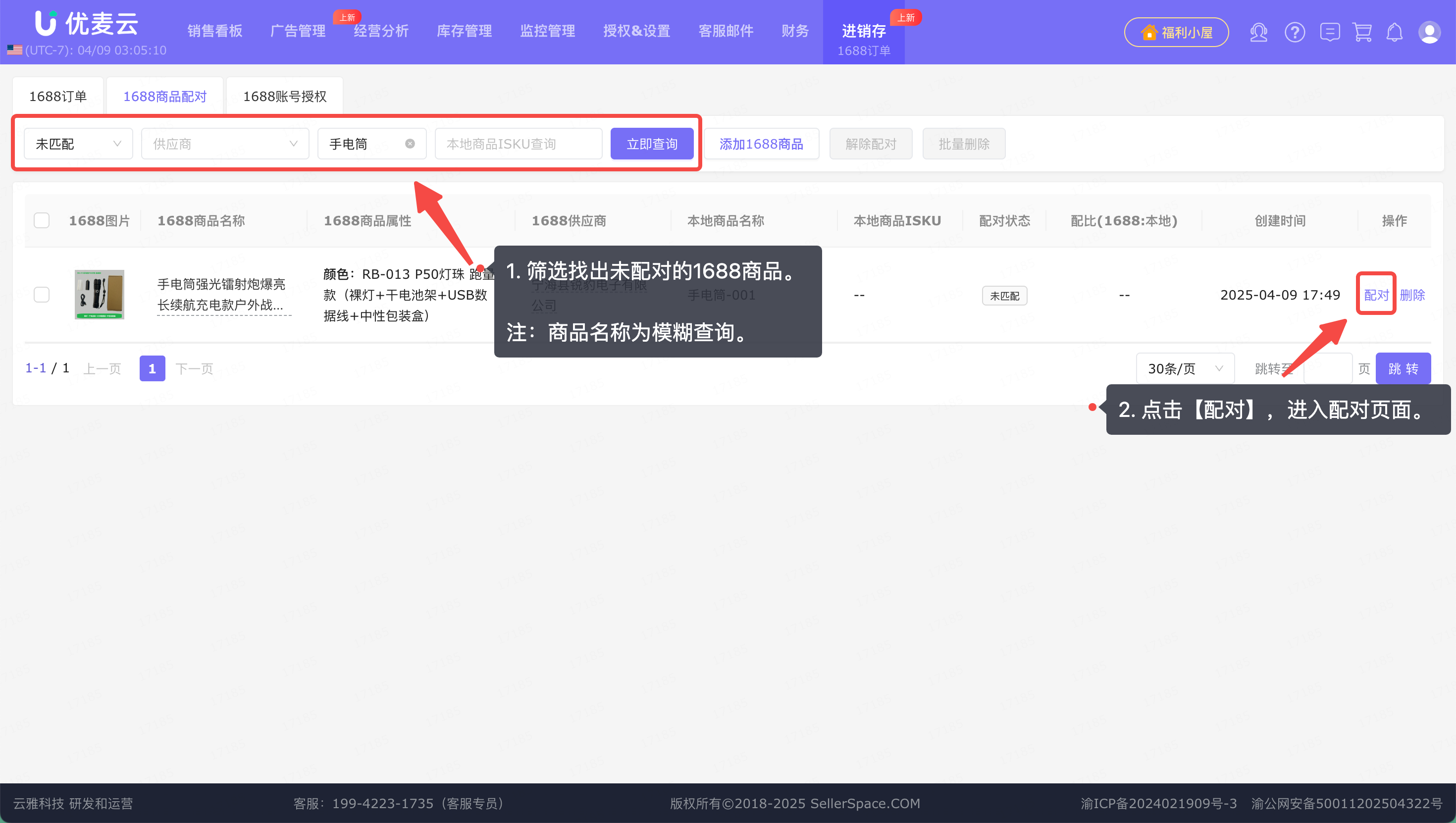
进入“修改配对信息”页面,
选择本地商品,之后输入1688商品与本地商品的配比,点击【确定】,保存即可。
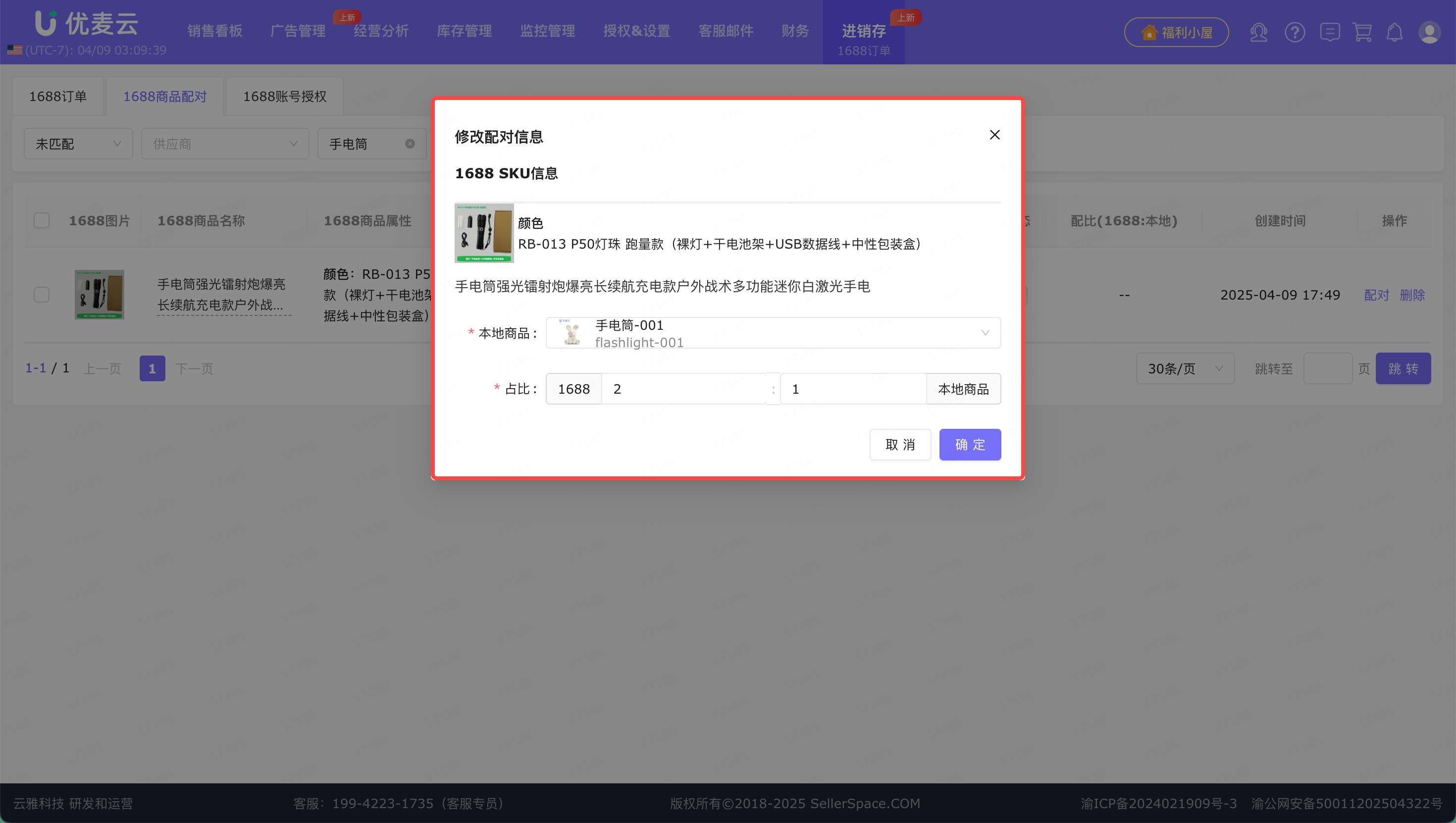
解除配对
如果我们匹配错了本地商品,或者想要修改已配对,可以解除配对后,重新匹配本地商品。
目前解除配对,只支持批量操作。
找到要解除配对的1688商品,勾选中,点击【解除配对】,之后点击【确定】,一键解除。
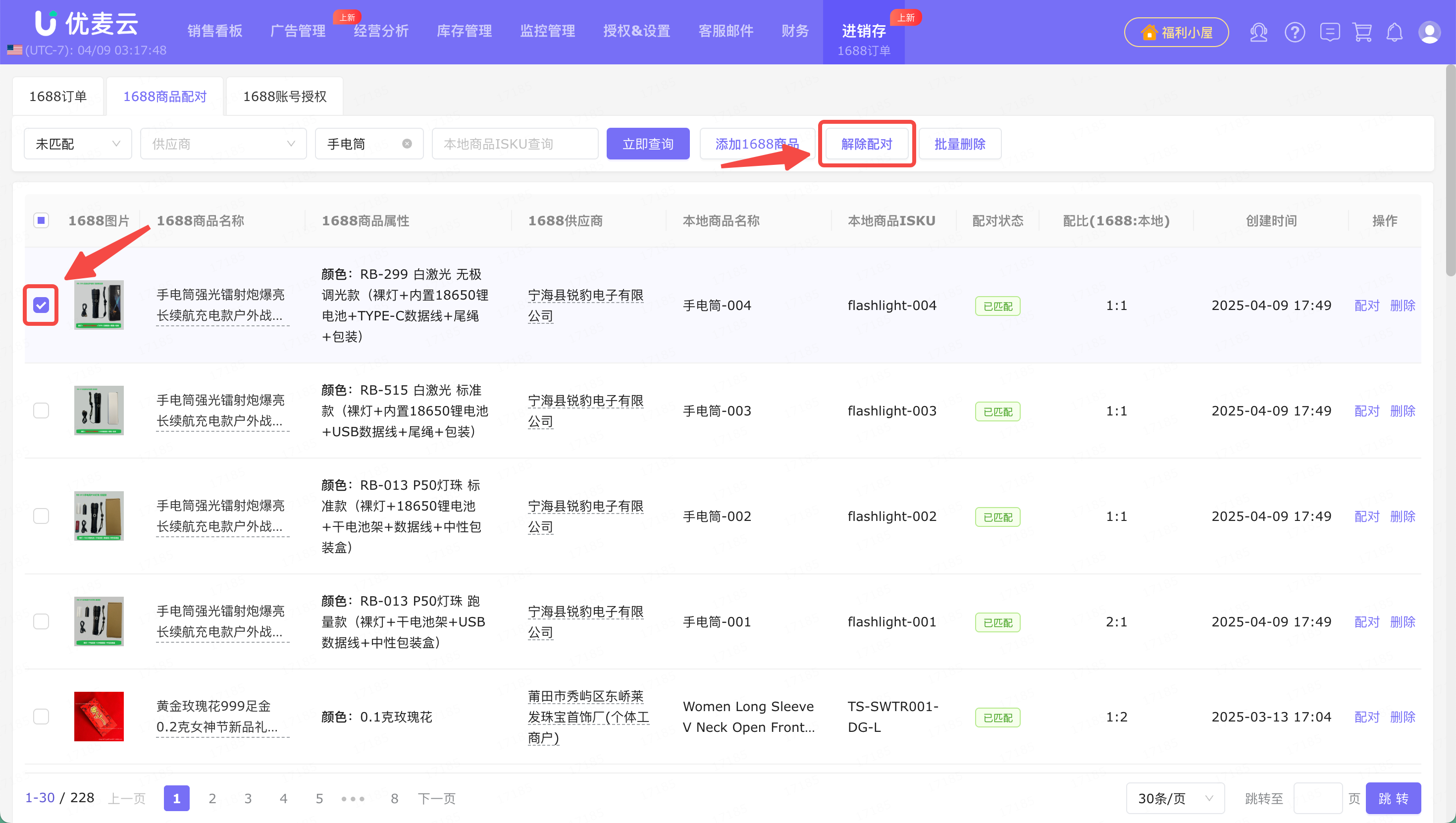
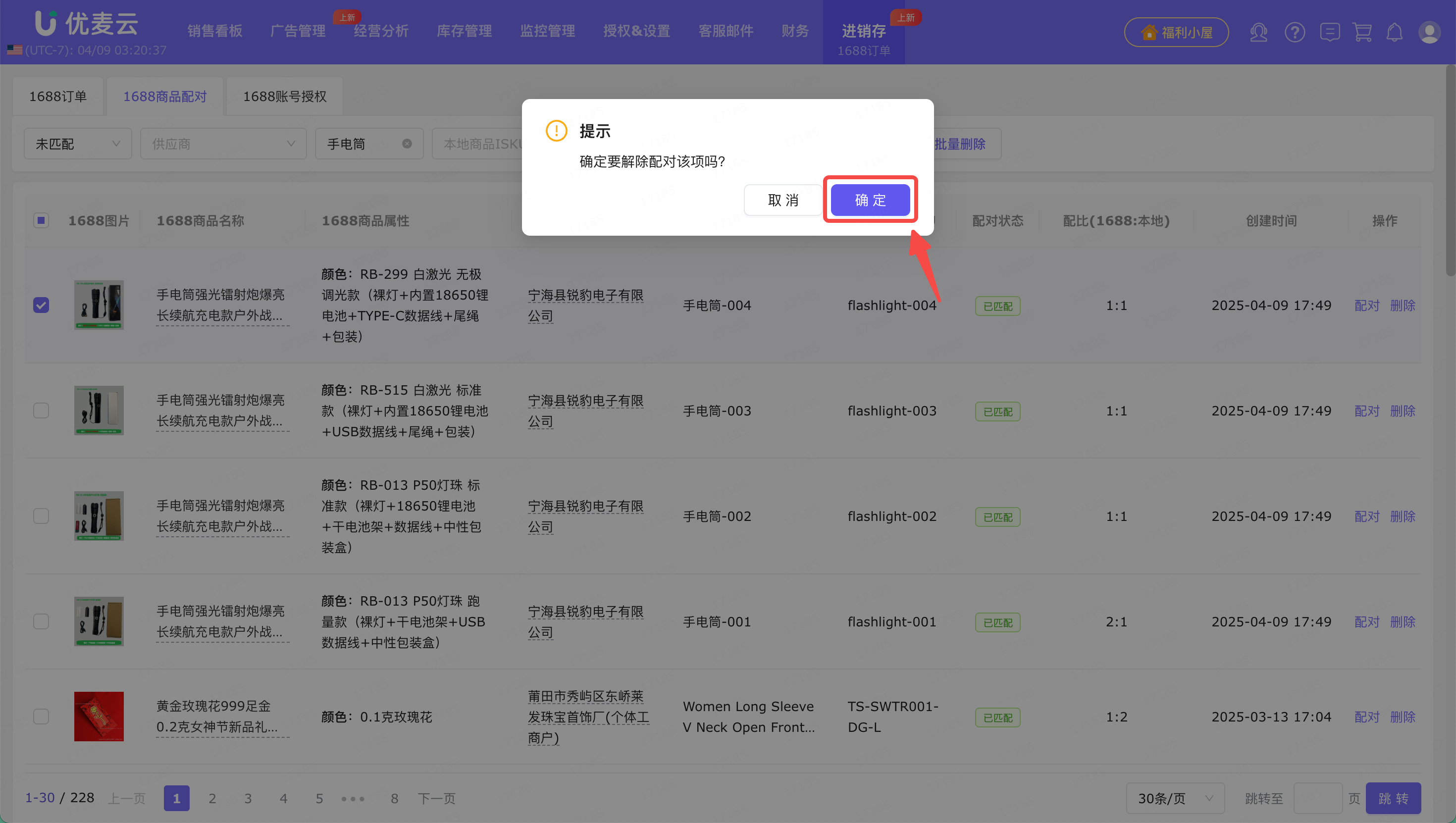
删除1688商品
已上传的1688商品,支持删除。
删除方式,一共有2种:单个删除 + 批量删除。
单个删除 - 操作如下:
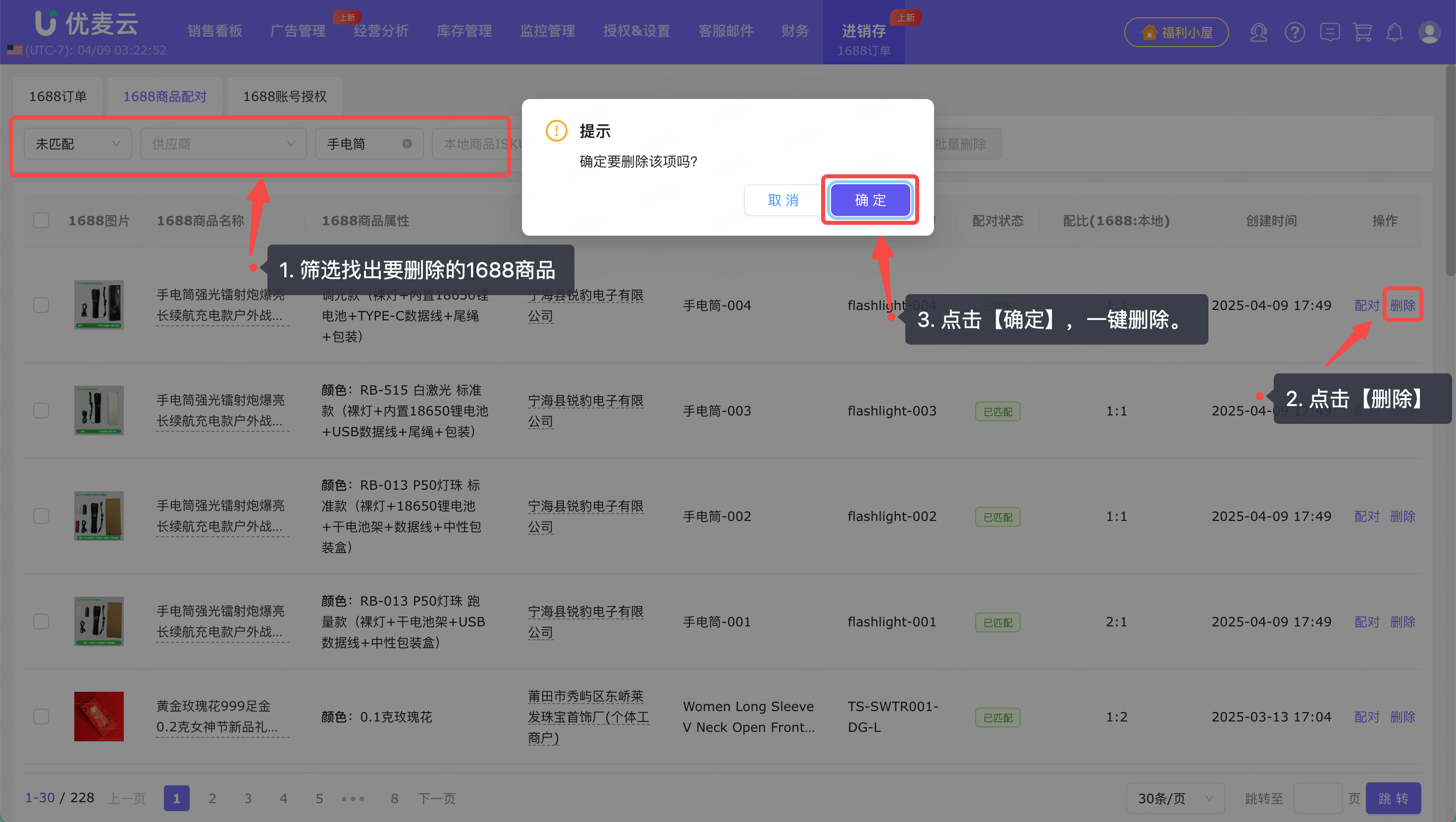
批量删除 - 操作如下:
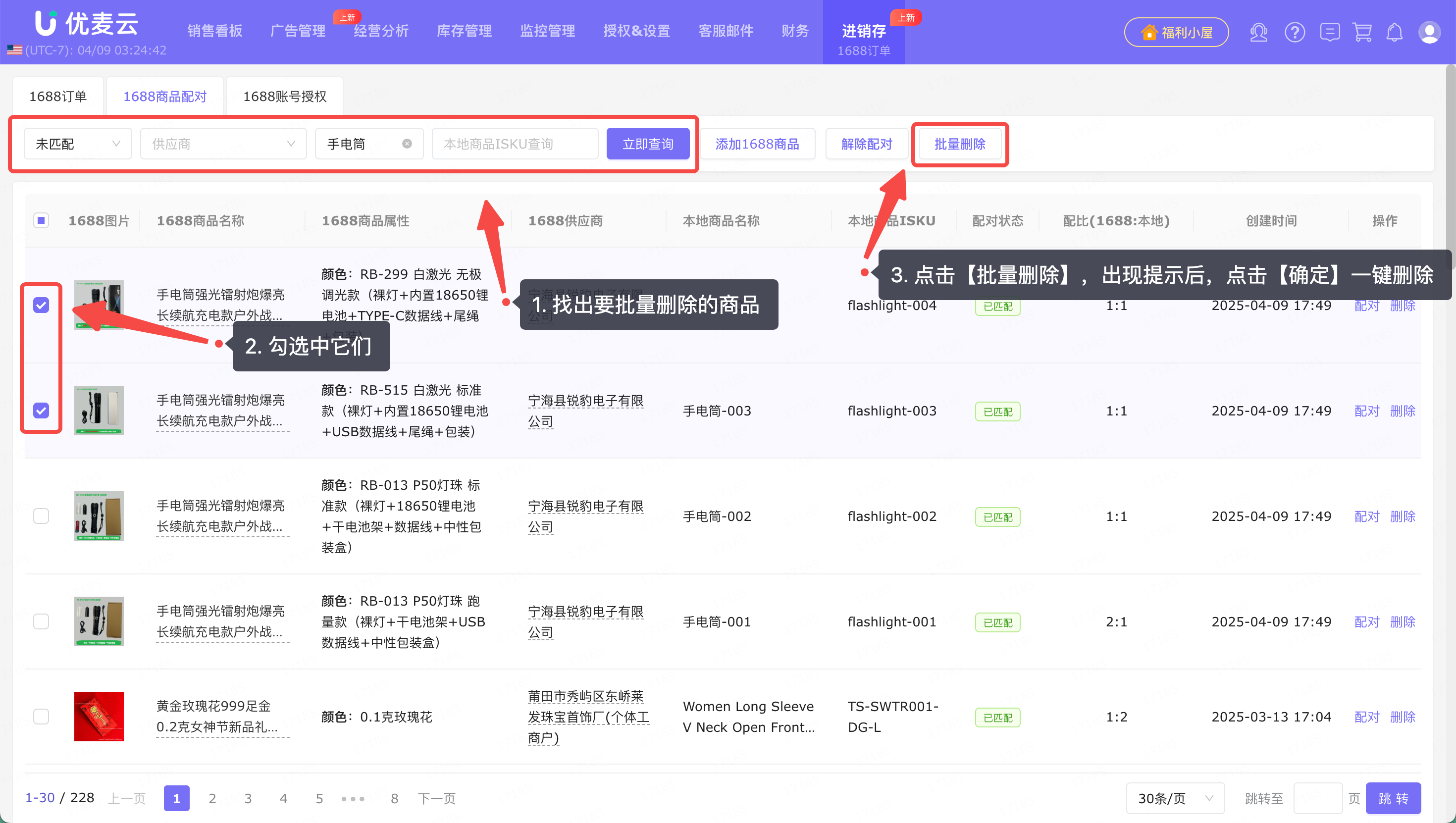
3. 1688订单
我们配对好1688商品与本地商品后,就可以进行第三步:采购下单了。
1688订单采购,一共支持3种类型:① 本地库存;② 采购单;③ FBM订单。
三者的采购流程基本一致,只在选择采购商品时,操作不同。
1688下单采购流程:填写订单信息 > 添加订单商品(本地商品/采购单/FBM订单) > 提交订单 > 支付订单
那么,具体怎么操作呢?
进入“1688订单”页面,点击【创建1688订单】,进入订单创建页面。
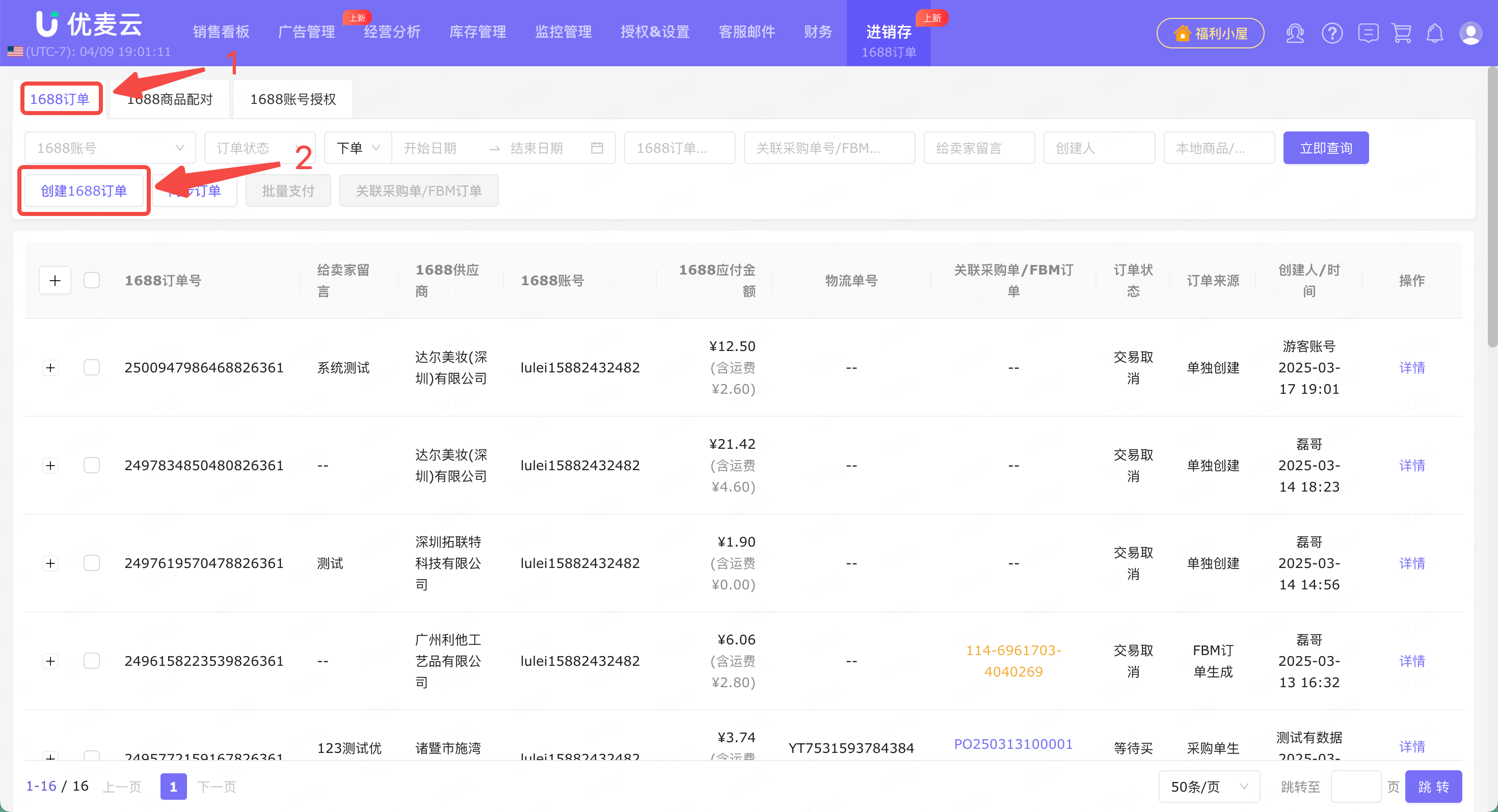
进入“创建1688订单”页面,
首先,填写订单基本信息。
下单账号:选择已授权的1688账号。
采购方式:默认、销售代理、配对、精品分销与精品批发,按需选择即可。
给卖家留言(选填):即订单备注,选填项。
收货地址:授权账号时,同时同步或新增的地址,如果设置了默认地址,选择账号时会直接填充默认地址。
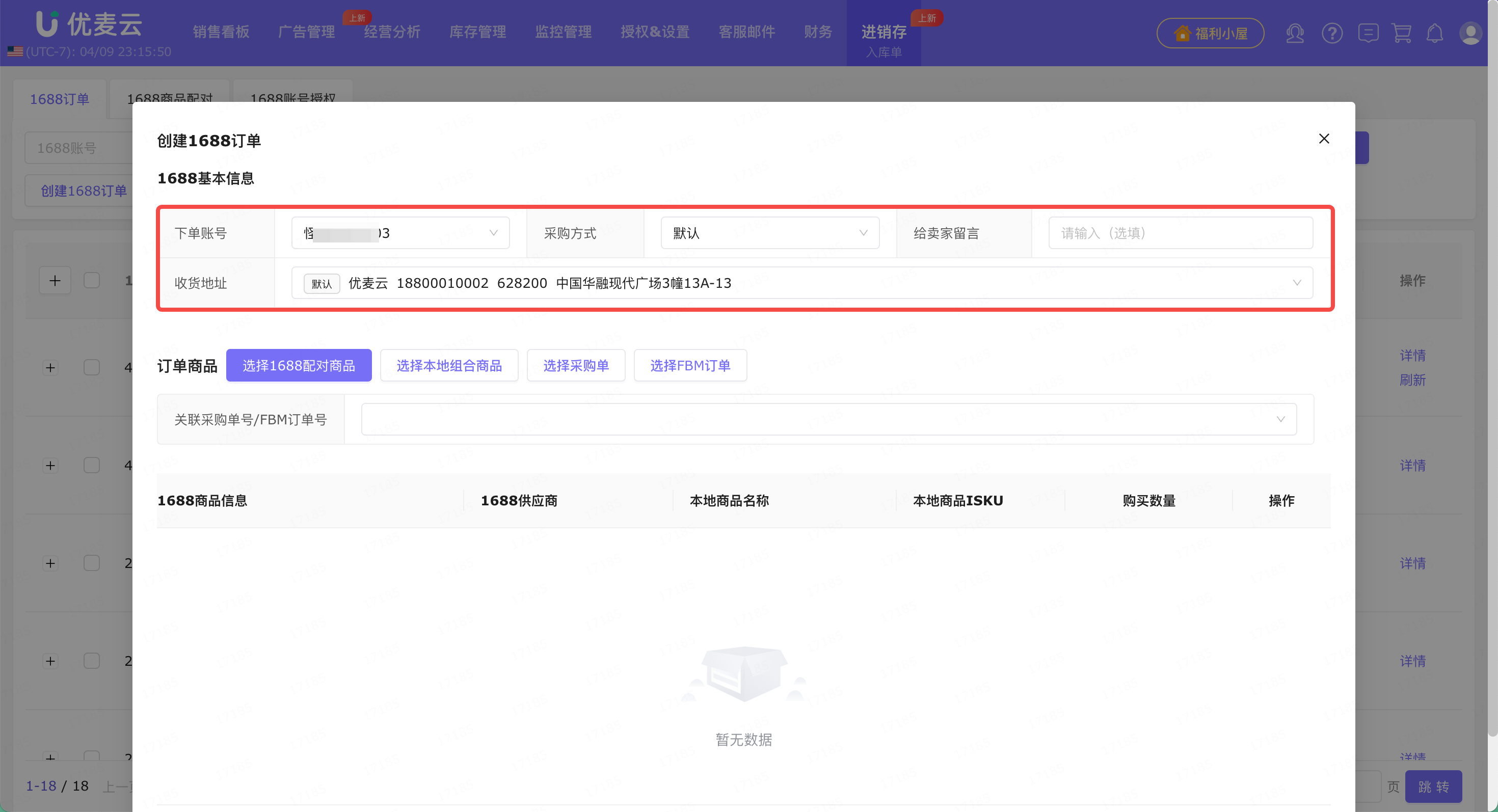
接着,添加要采购的商品。
1688订单采购,一共支持3种类型:① 本地库存;② 采购单;③ FBM订单。
本地库存:是指直接通过优麦云,在1688采购本地商品库存。
采购单:是指直接通过优麦云,生成采购单,之后直接向1688下单采购单中的所有商品库存。
FBM订单:是指直接通过优麦云,向1688采购订单商品库存。
并且,添加时需注意:一个1688订单,无法向多个供应商下单,只能向同一个供应商下单1个或多个类型商品。
接下来,我们一个一个来看怎么添加。
1)本地商品
本地商品直采,是指直接通过优麦云,在1688采购本地商品库存。
我们以“添加1个本地商品:flashlight-004的采购信息”为例。
点击【选择1688配对商品】,进入商品选择页面。
特别提示:【选择本地组合商品】与【选择1688配对商品】的操作完全一致,其作用是方便快速添加组合商品,提高添加效率。
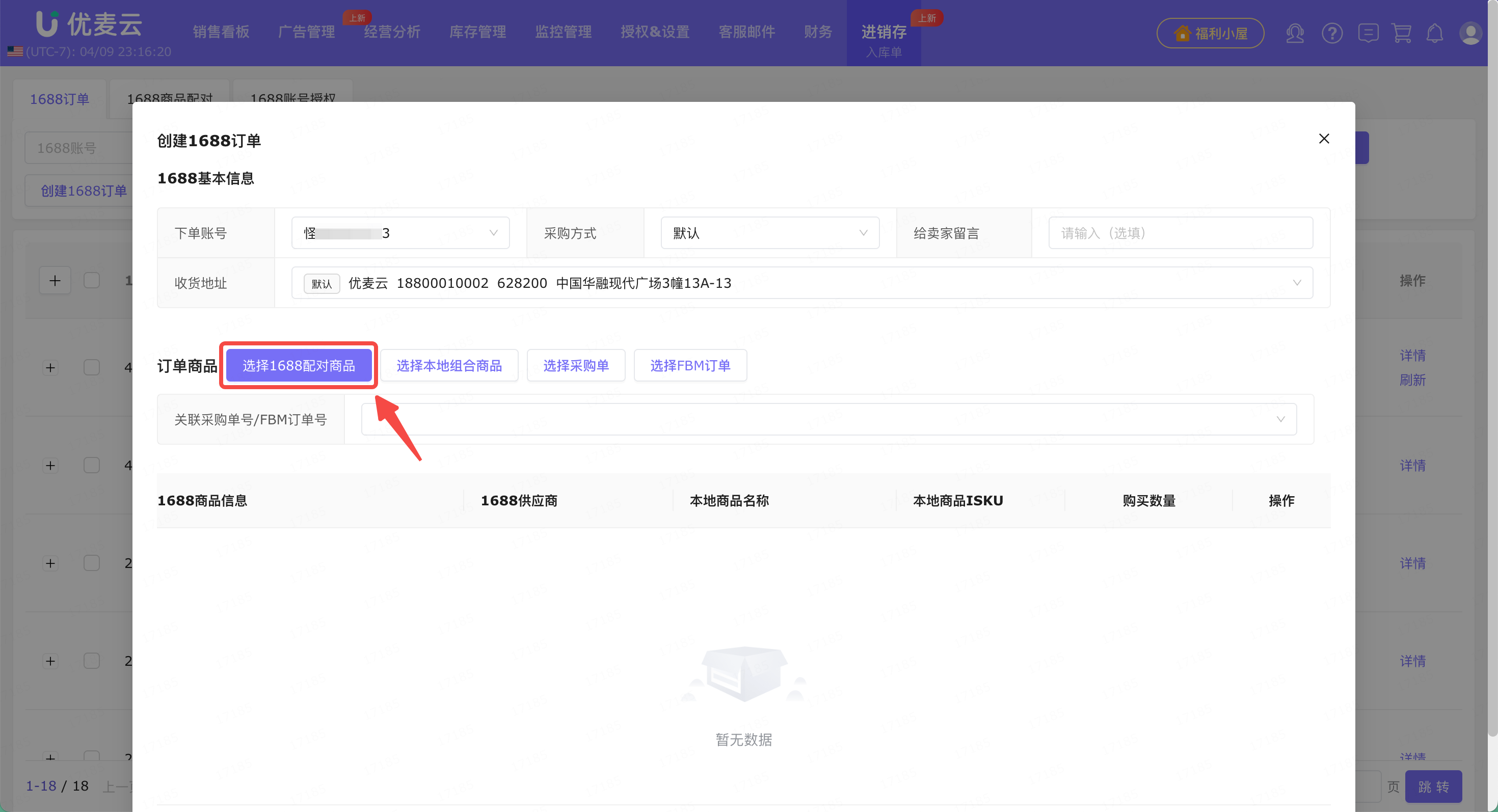
进入“添加产品”页面,
筛选找出要采购的1688商品:flashlight-004,之后,点击右侧【+】按钮,一键添加。
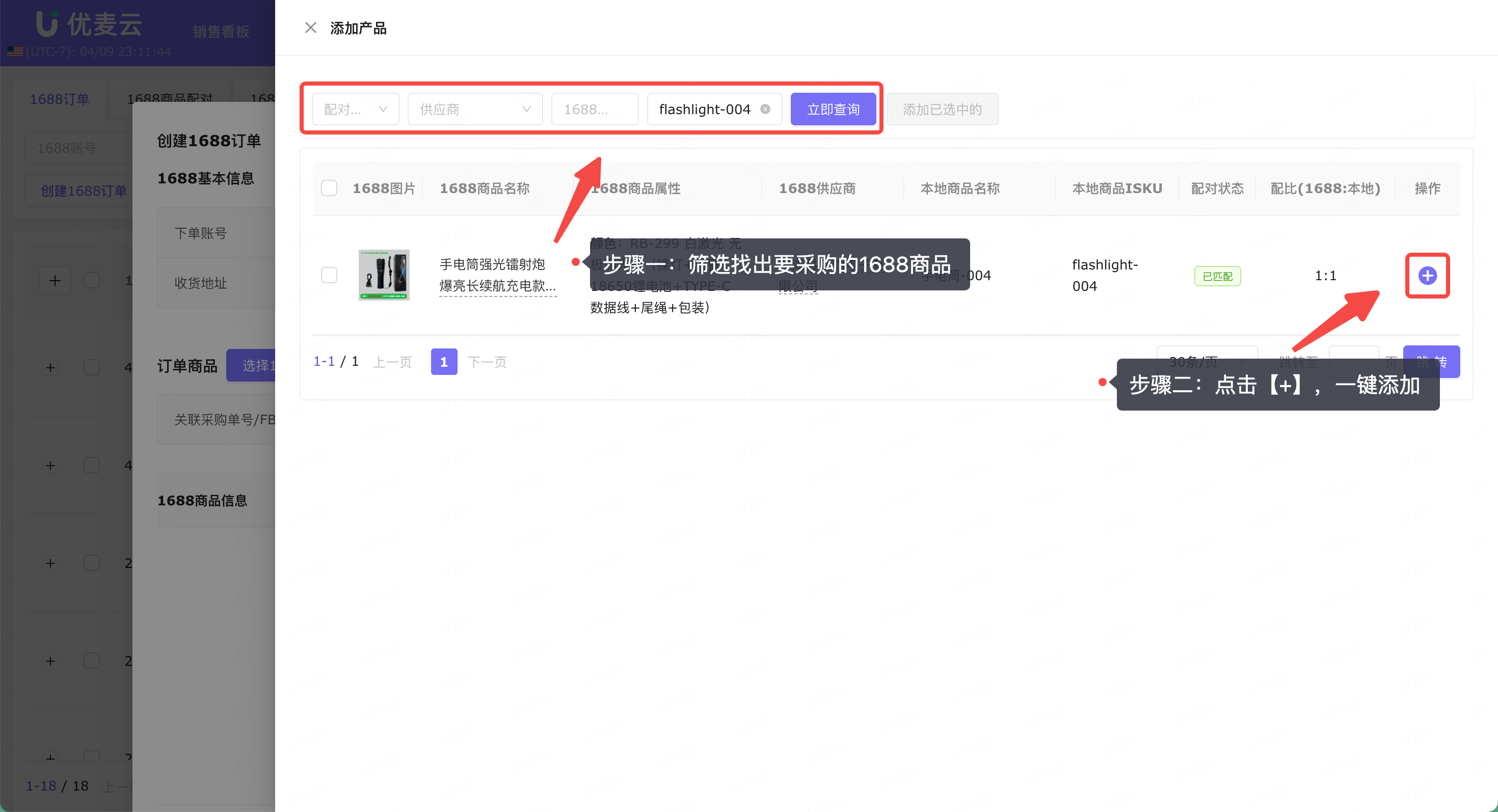
添加商品,也支持批量添加,操作如下:
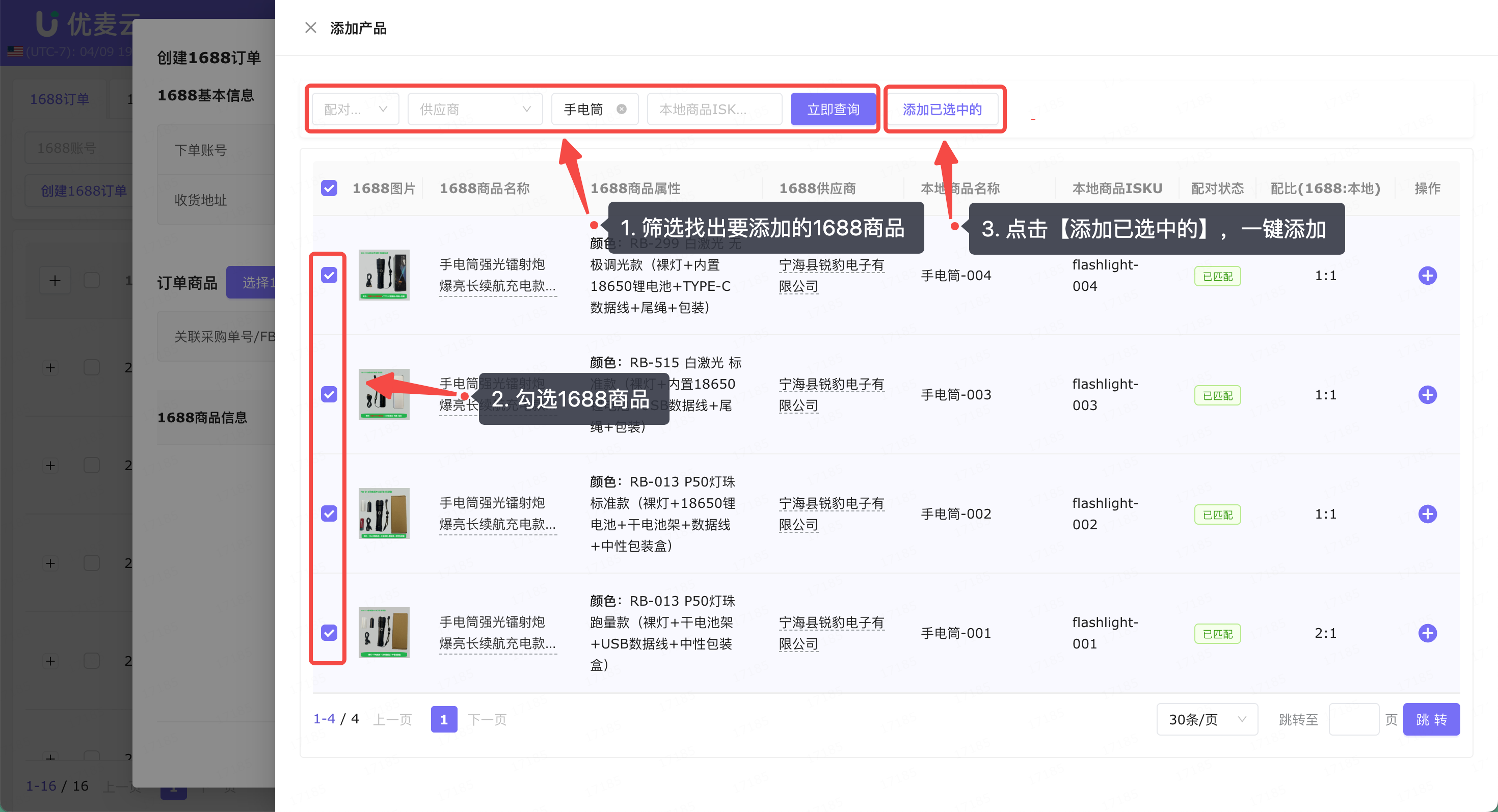
添加好产品,关掉当前页面,回到“创建1688订单”页面,
输入要采购的商品数量,根据示例需求,填入:1。
填写好采购数量后,确认所有采购信息无误,完成商品添加。
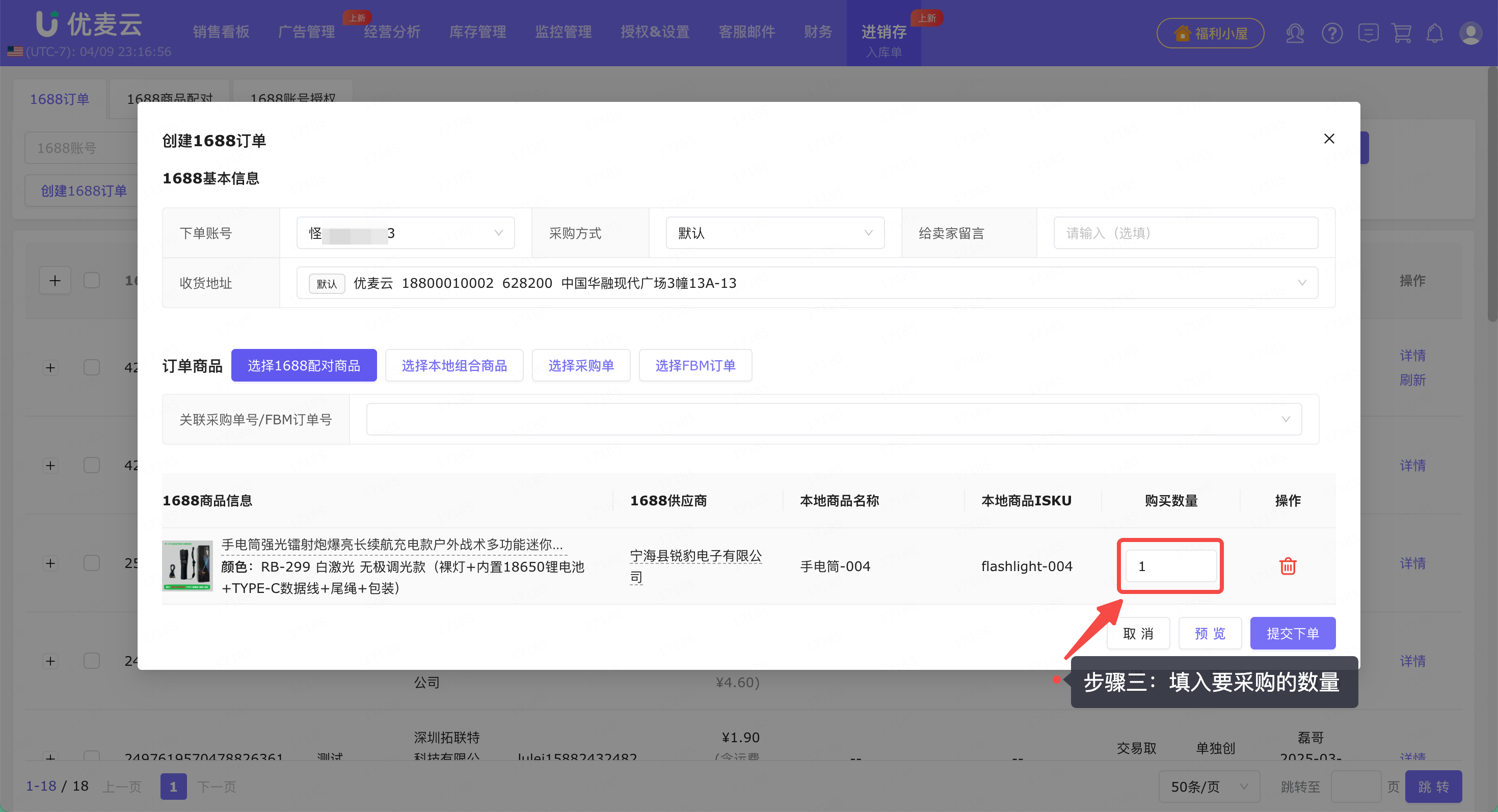
特别说明:如果当前本地商品的采购,有对应的采购单或FBM订单,可在添加好商品后,直接填写对应单号进行关联。
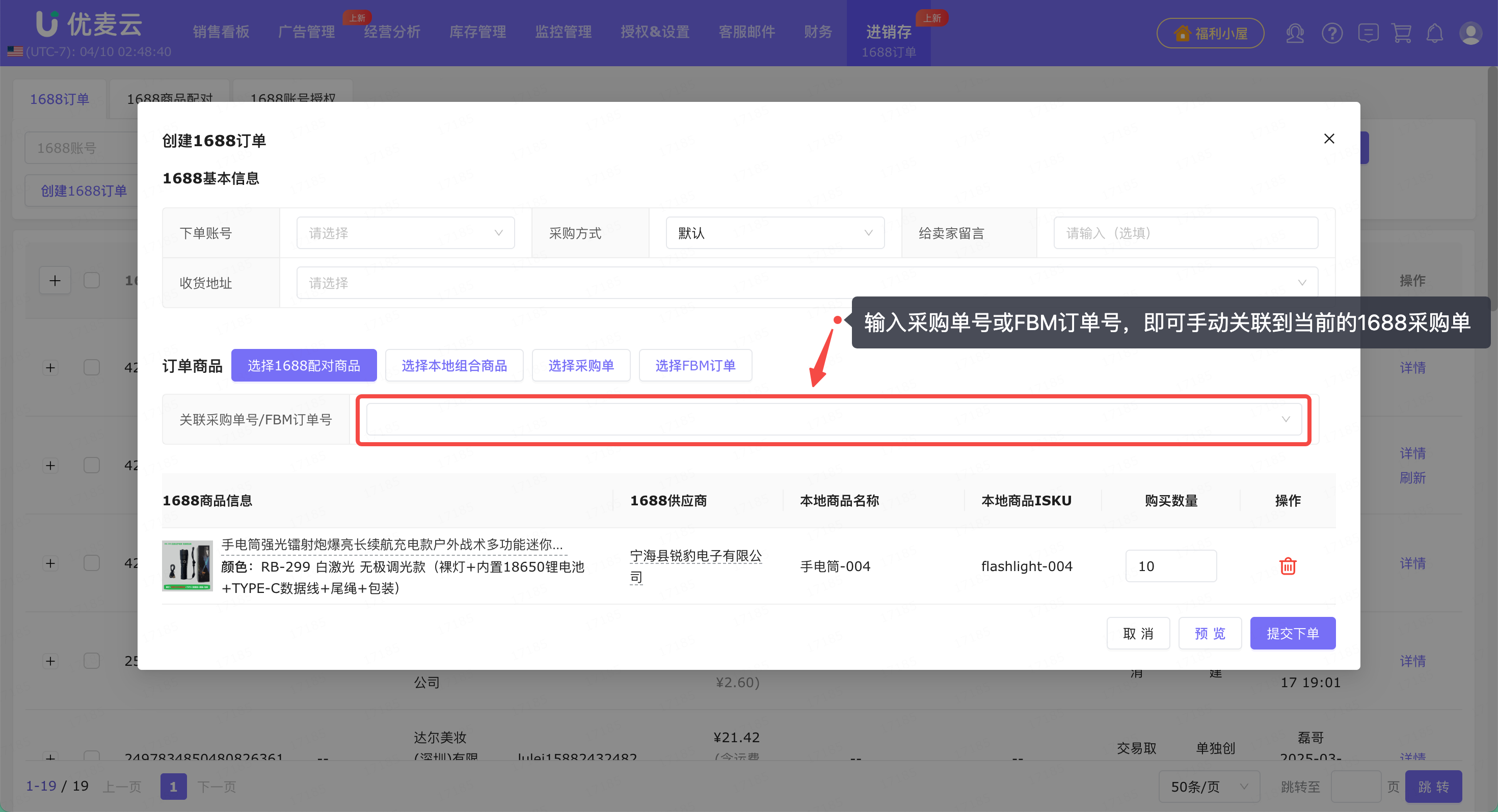
2)采购单
采购单直采,是指直接通过优麦云,生成采购单,之后直接向1688下单采购单中的所有商品库存。
以“添加亚马逊在售中,库存不足的商品:flashlight-004的采购信息”为例。
进入「库存分析」功能,筛选找出需要采购的商品:flashlight-004,批量生成采购单。
特别说明:
① 采购单生成详细教程:采购单 - 图文教程
② 如果已生成好了采购单,下面的采购单生成步骤可直接跳过
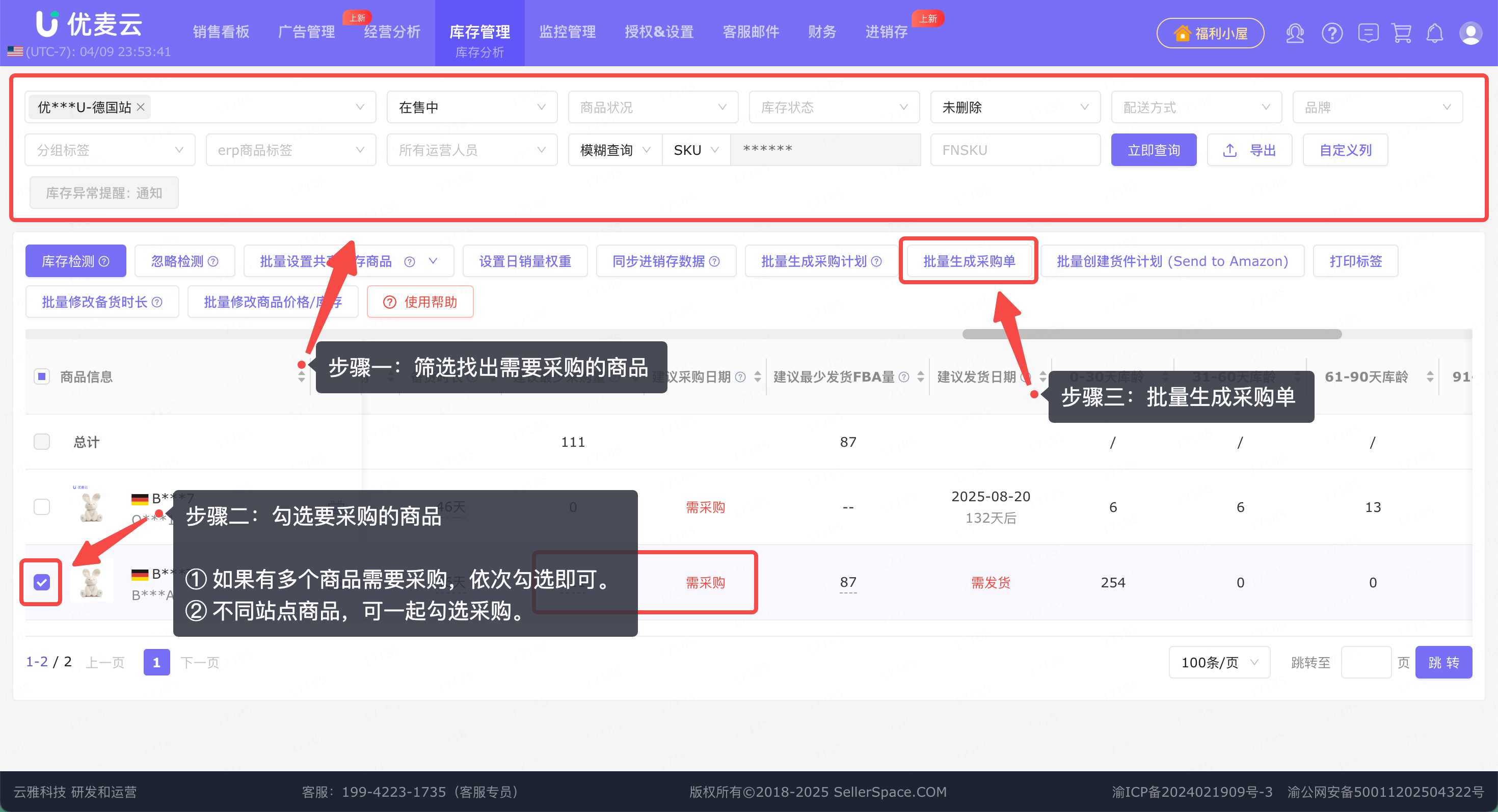
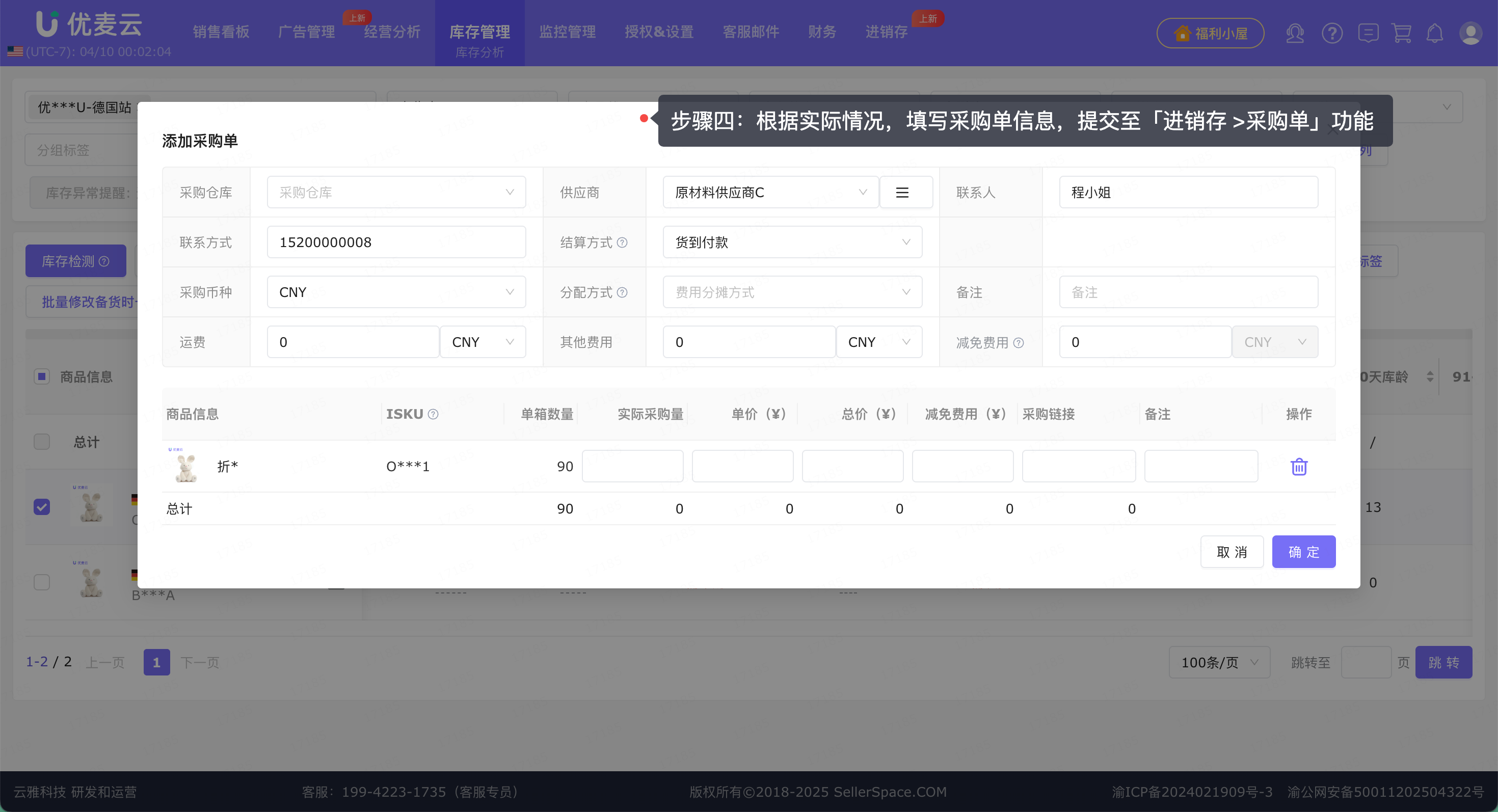
提交成功后,来到「进销存 > 采购单」功能,
找到刚刚提交的采购单,申请通过审核,转为“待下单”状态。
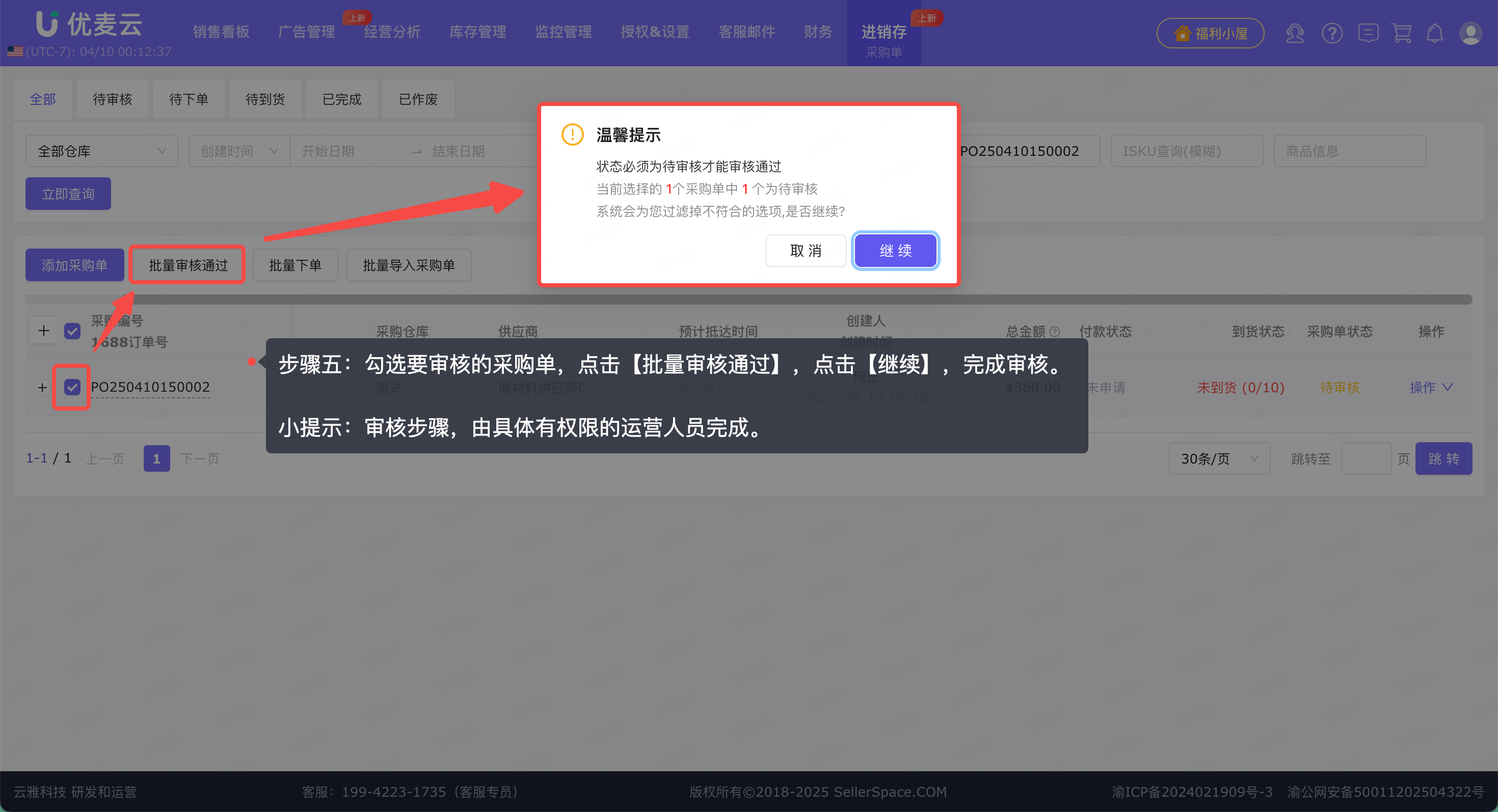
创建完成“采购单”后,回到“1688订单”页面,
点击【创建1688订单】,进入订单创建页面,
完成“订单信息”填写后,订单商品选择【选择采购单】,进入商品添加页面。
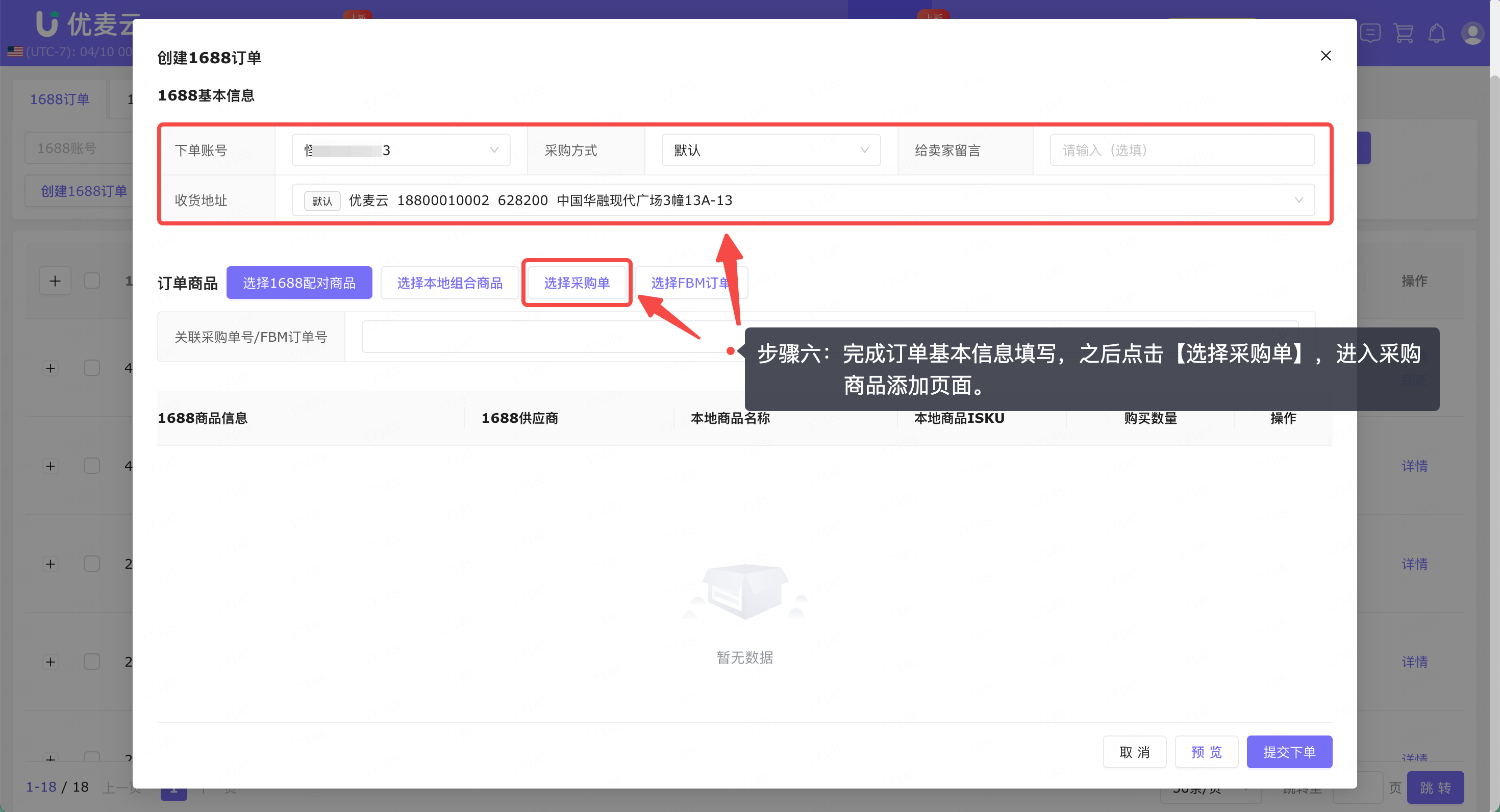
进入“选择采购单”页面,
找出要采购的采购单,之后点击右侧【+】,一键选择采购单商品。
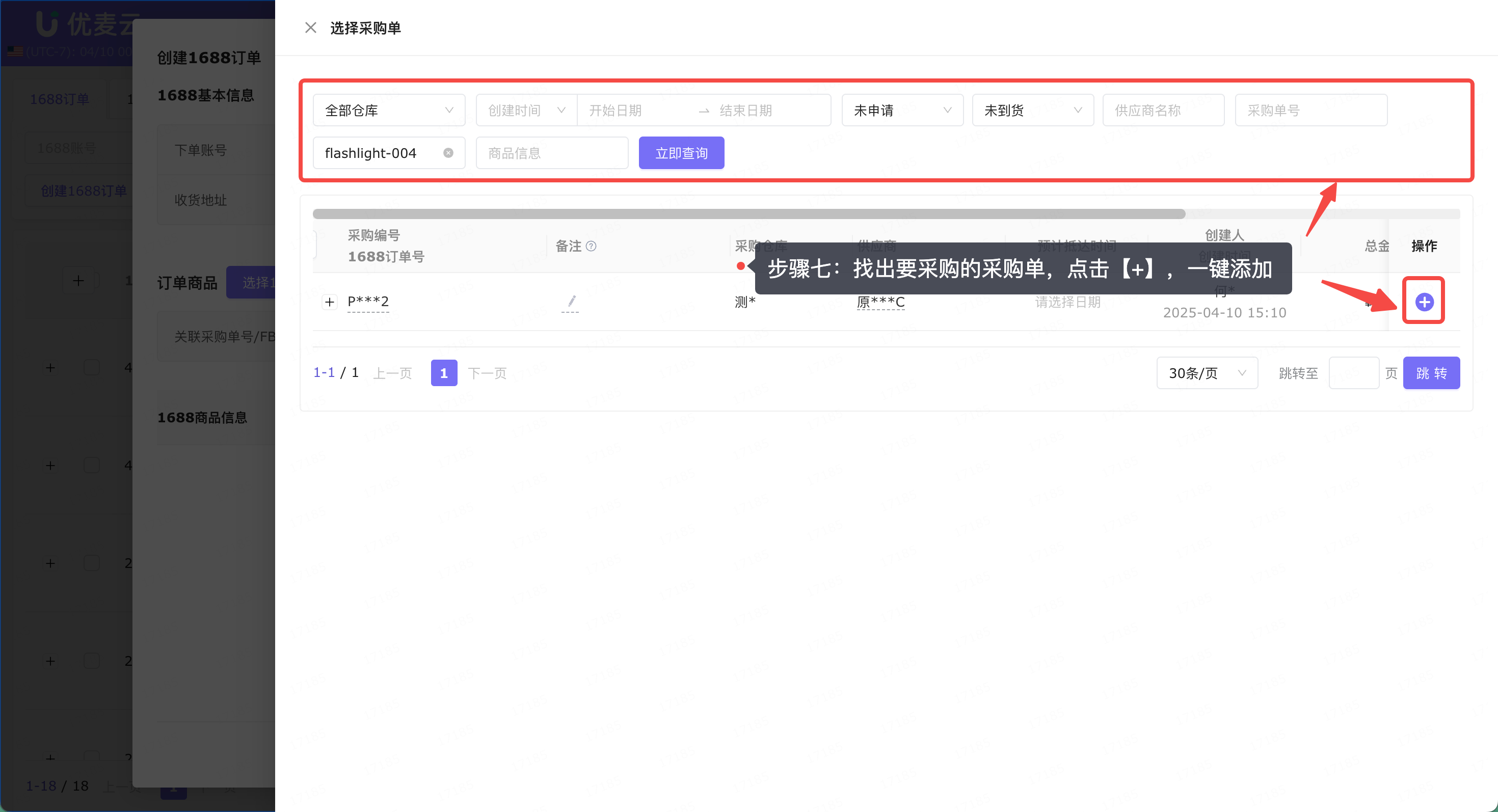
添加后,【+】按钮会变灰。关掉当前页面,回到“选择待下单状态并且未关联过1688订单的采购单”页面。
我们可以看到,采购单已被成功添加,之后点击【确定】,完成添加。
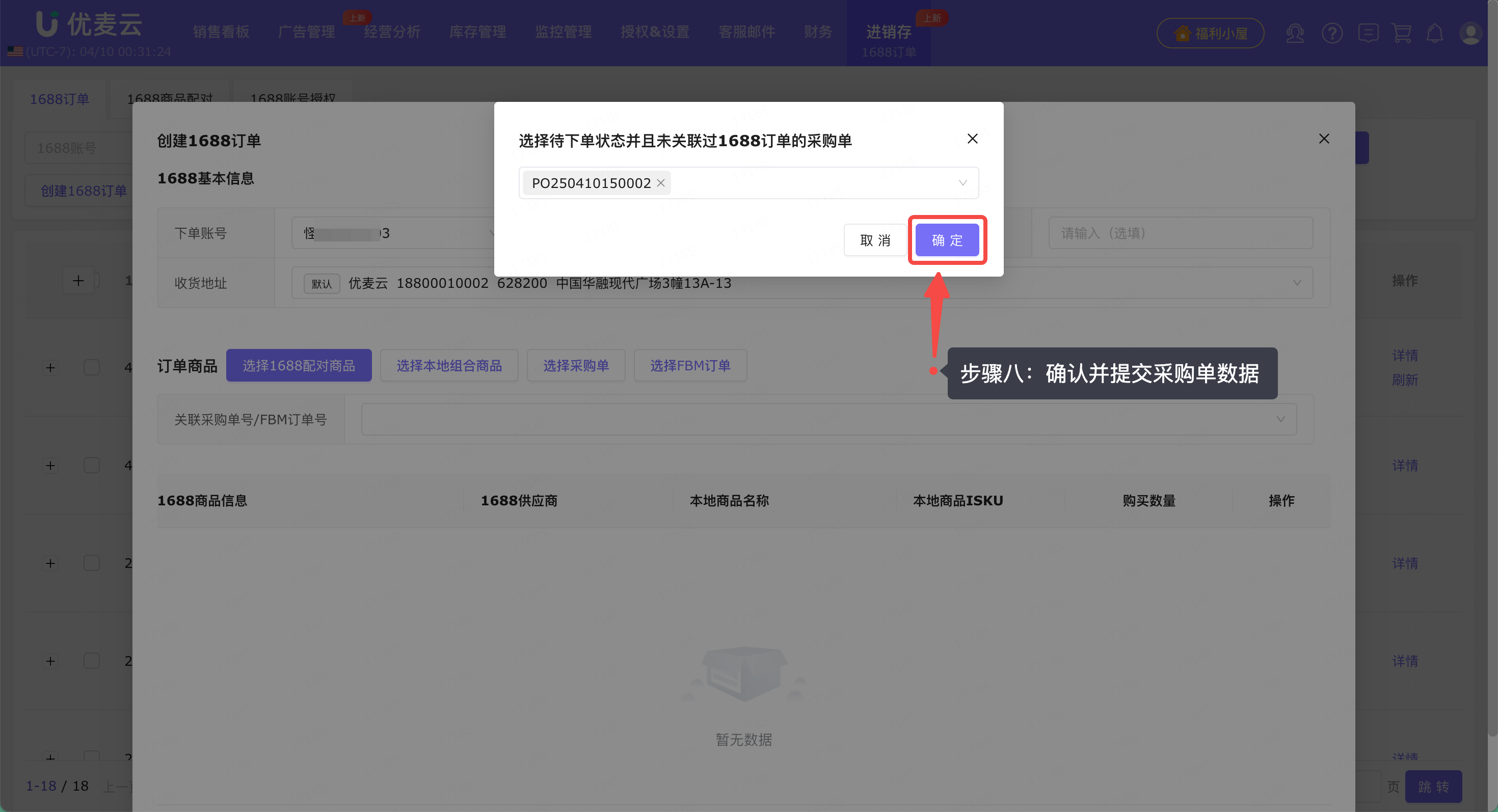
完成采购单添加后,页面自动回到“创建1688订单”页面,
刚刚的采购单和采购单中的商品,已完成添加,并自动填充好要采购的数量,若购买数量有变,也可直接修改。
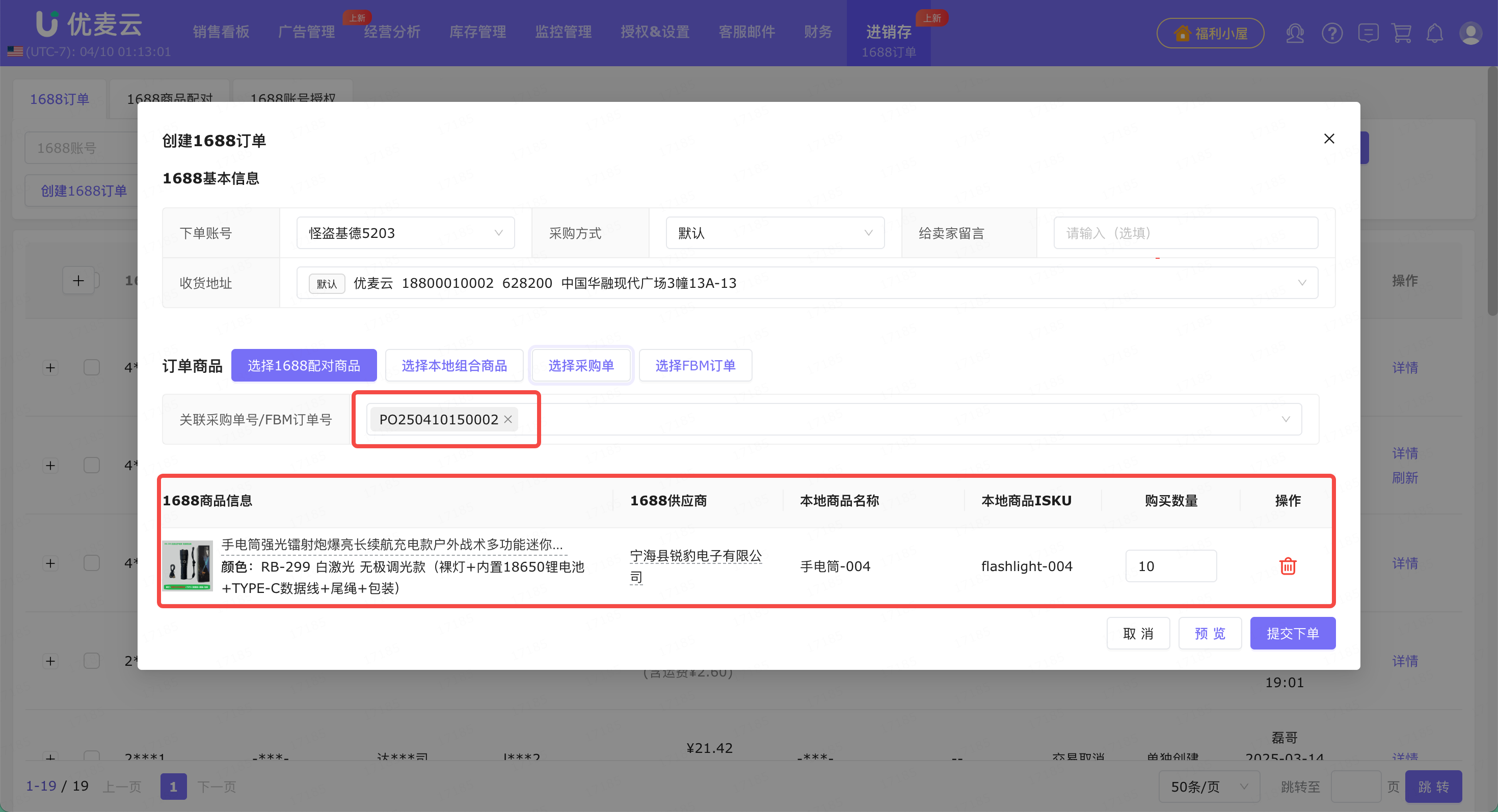
3)FBM订单
FBM订单直采,是指直接通过优麦云,向1688采购订单商品库存。
以“添加FBM订单:114-6961703-4040269的商品采购信息”为例。
进入“1688订单”页面,点击【创建1688订单】,进入订单创建页面,
完成“订单信息”填写后,订单商品选择【选择FBM订单】,进入商品添加页面。
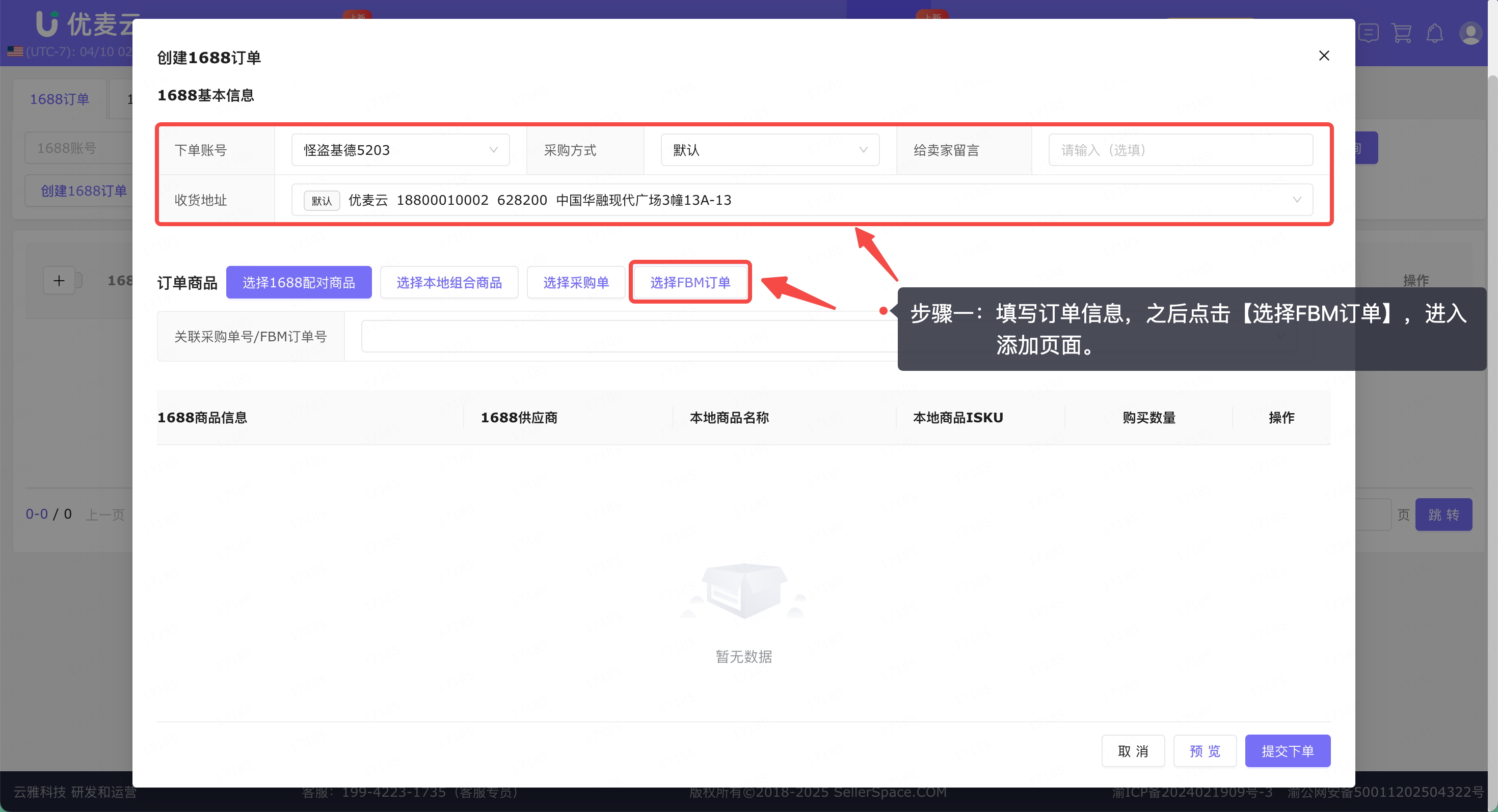
进入“选择未关联过1688订单的FBM订单”页面,
点击选择框,进入选择与添加FBM订单。
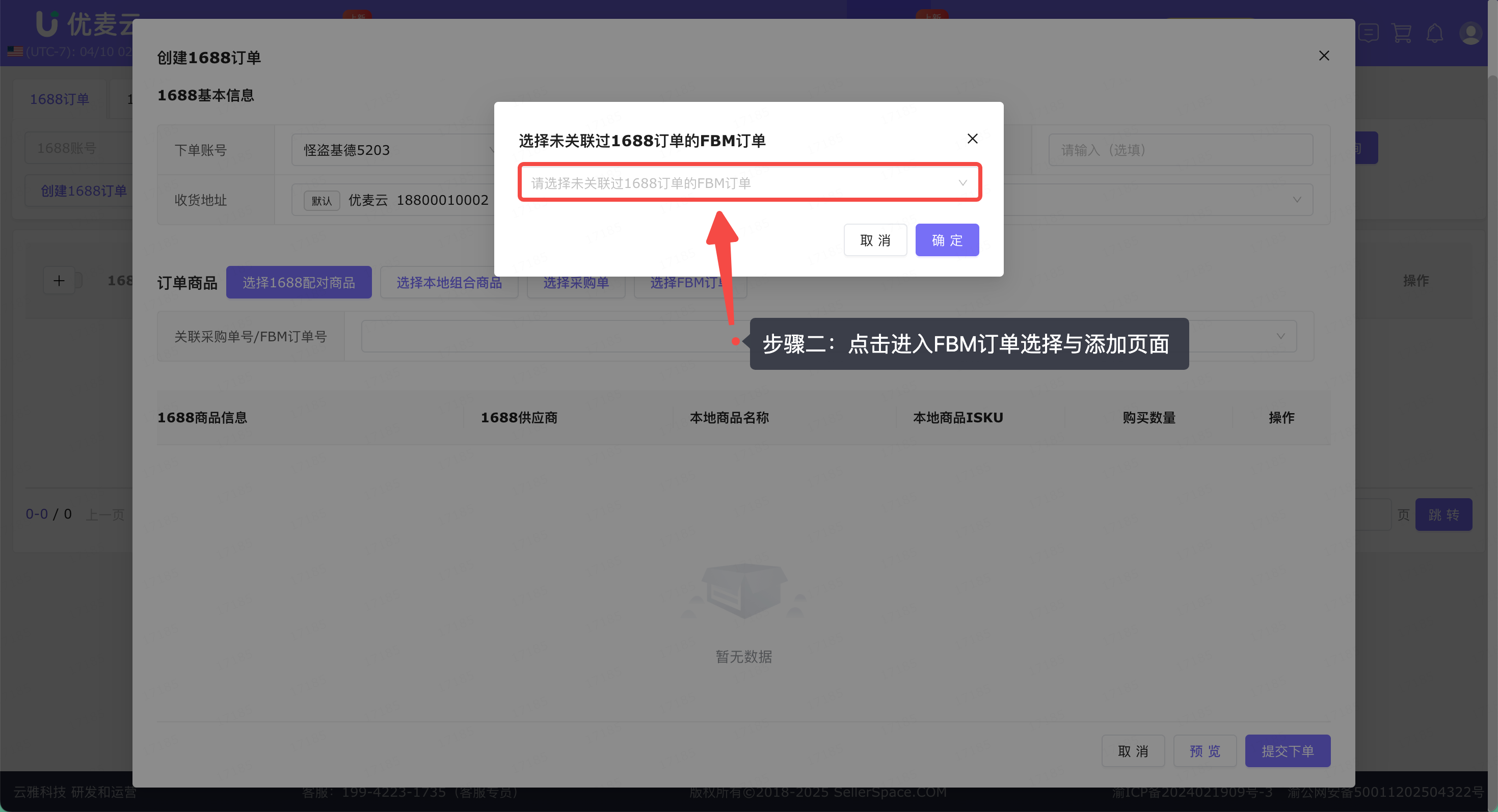
进入“选择FBM订单”页面,
通过筛选,找出要采购的FBM订单:114-6961703-4040269,之后点击右侧【+】按钮,一键添加。
小提示:
① FBM订单支持多选,依次点击【+】按钮添加即可。
② 一个1688采购订单,只能向同一个供应商采购1个或多个类型商品。

添加好订单后,关闭当前页面,回到“选择未关联过1688订单的FBM订单”页面,
确认订单无误,点击【确定】,添加当前所选订单的商品。
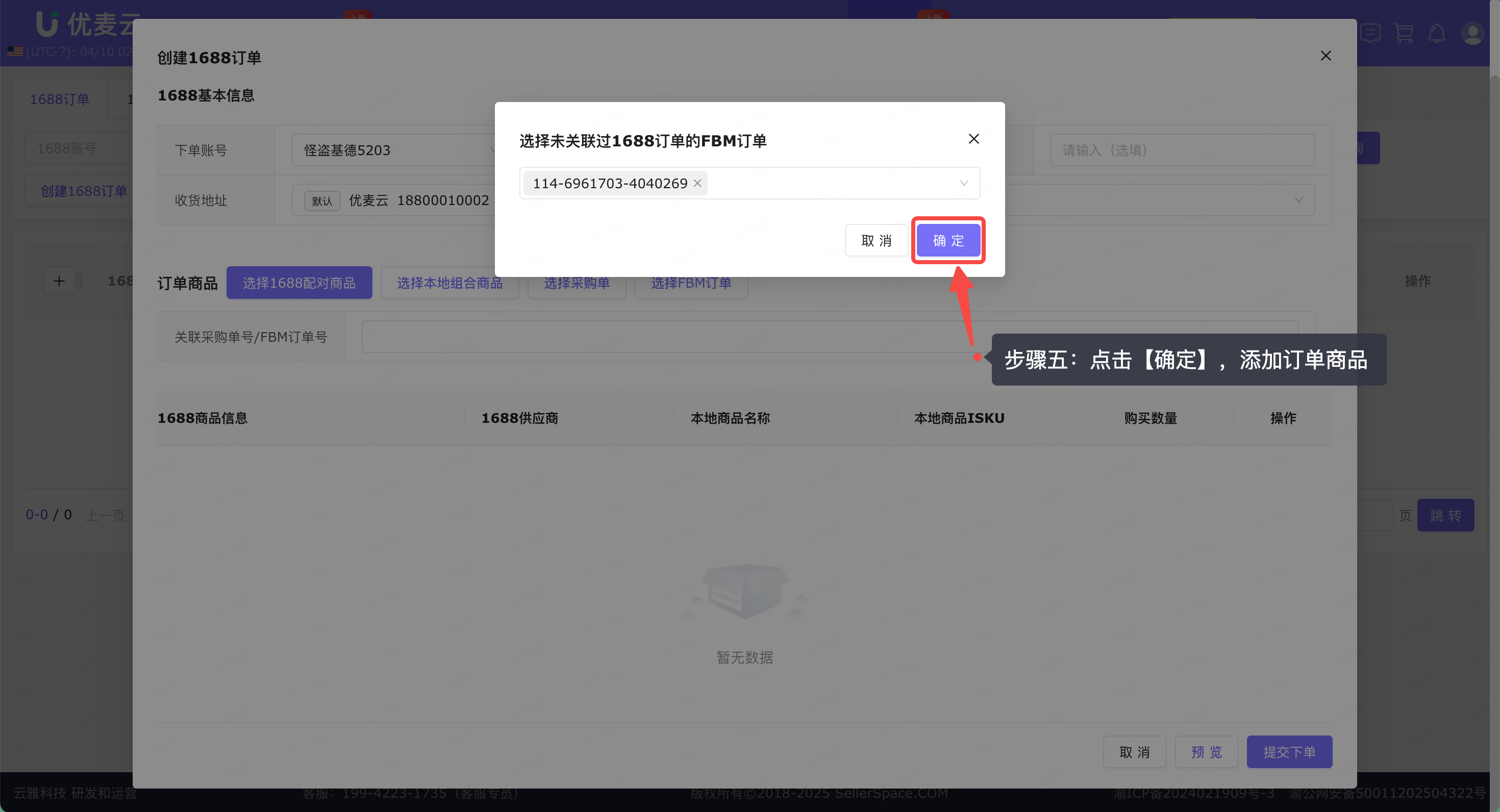
确定FBM订单后,页面自动回到“创建1688订单”页面,
FBM订单:114-6961703-4040269 的商品,已完成添加,并自动填充好要采购的数量。
若订单采购的数量有变,支持直接修改。
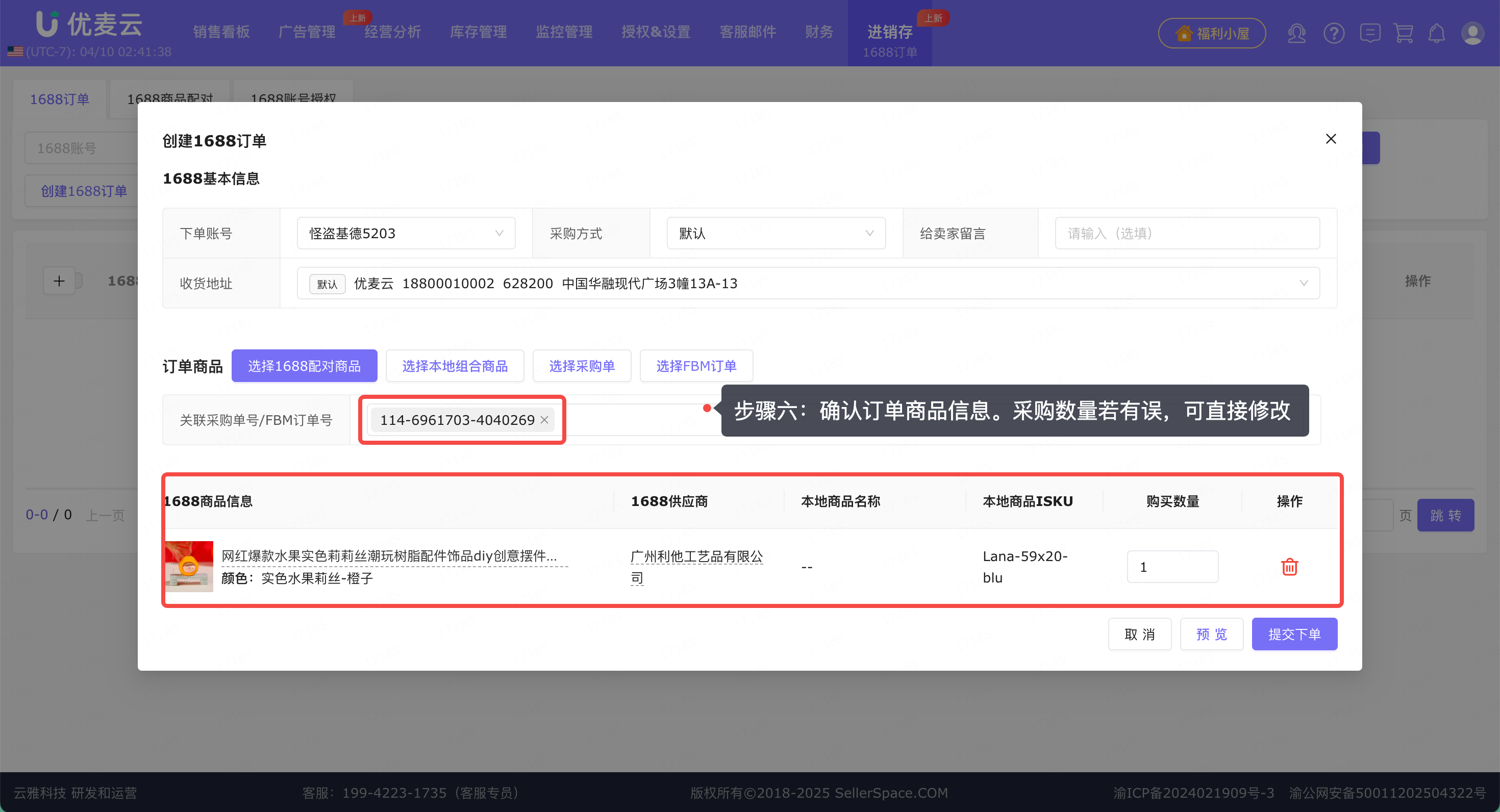
添加好商品后,接着,是操作提交下单。
在提交下单之前,我们可以提前预览一下采购订单详情(三种采购类型均适用) ,包括:采购费用、可用费用与规格信息等等。
点击【预览】,即可一键查看当前采购订单信息。
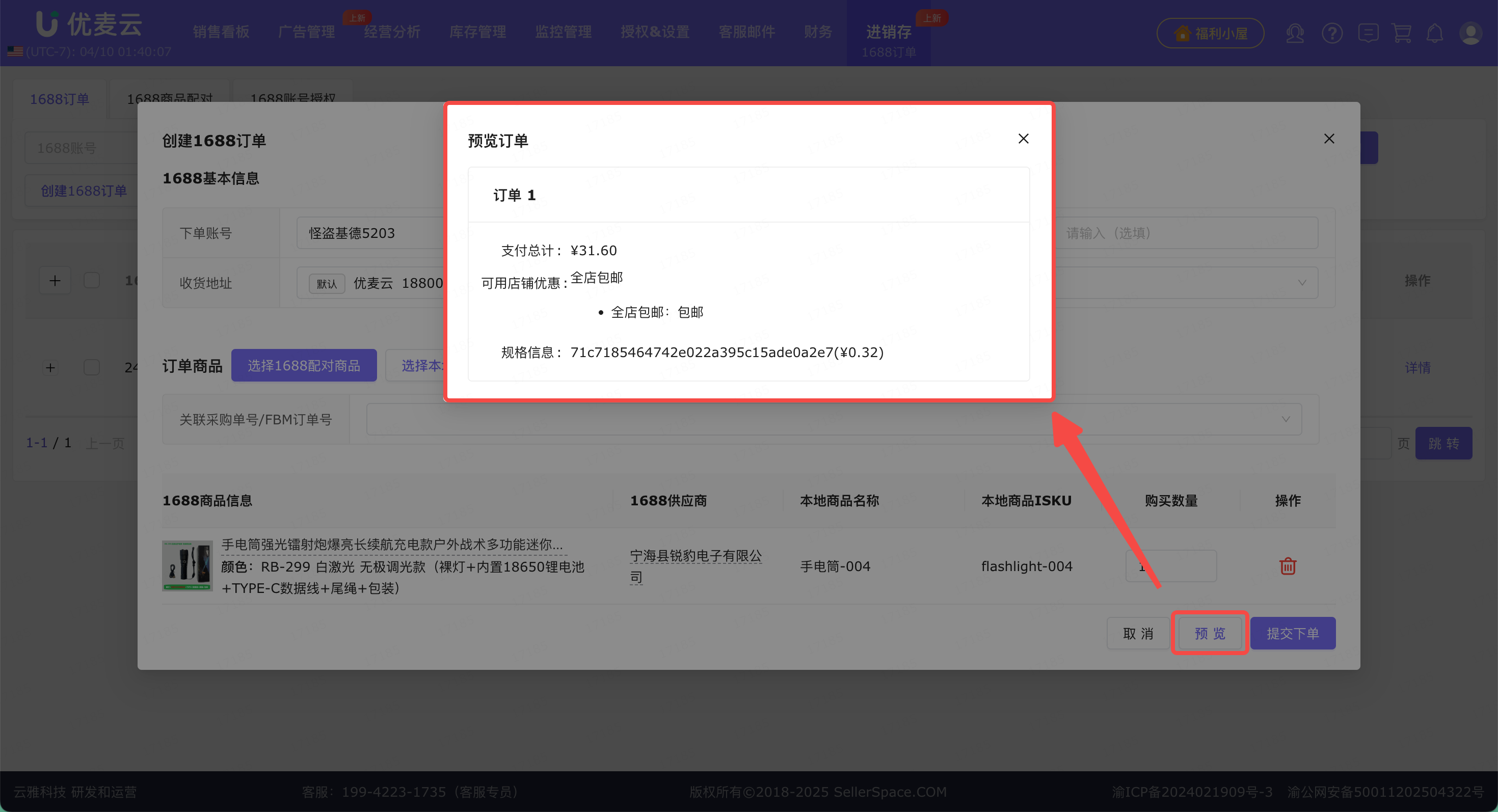
确认所有信息无误后,点击【提交下单】,生成未付款订单(订单状态:等待买家付款)。
小提示:如果1688账号没有绑定支付宝,则会提交失败。
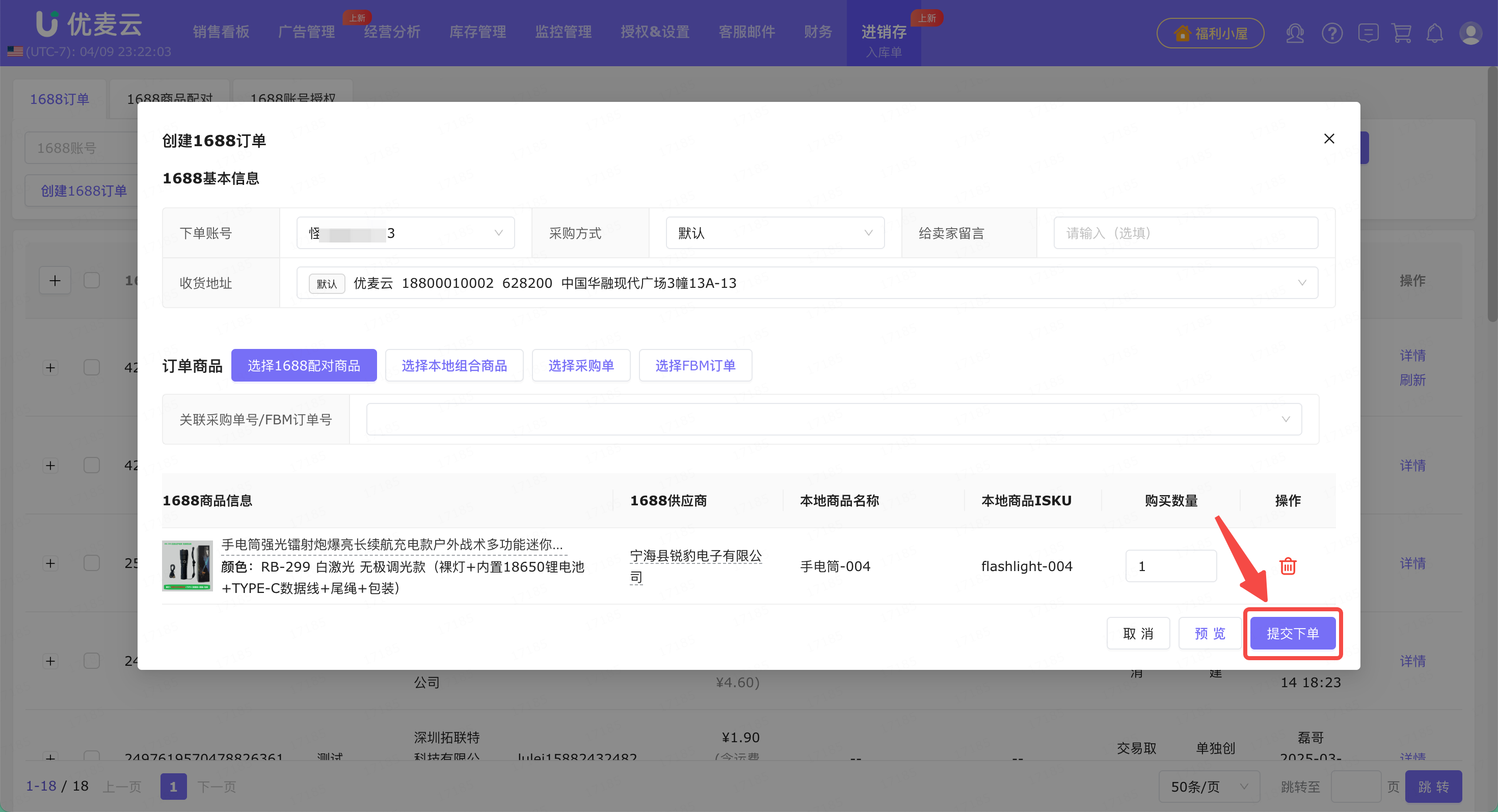
最后,支付采购订单。
提交下单后,回到“1688订单”页面,
筛选找到刚刚提交的1688订单,之后,点击右侧【支付】,跳转至1688支付页面,根据页面提示,进行支付。
特别说明:
① 「本地库存直采」、「采购单直采」与「FBM订单直采」的订单支付操作,均一致。
② 订单状态支持刷新,若订单状态不对,可手动点击右侧【刷新】按钮,一键刷新。(物流追踪同理)
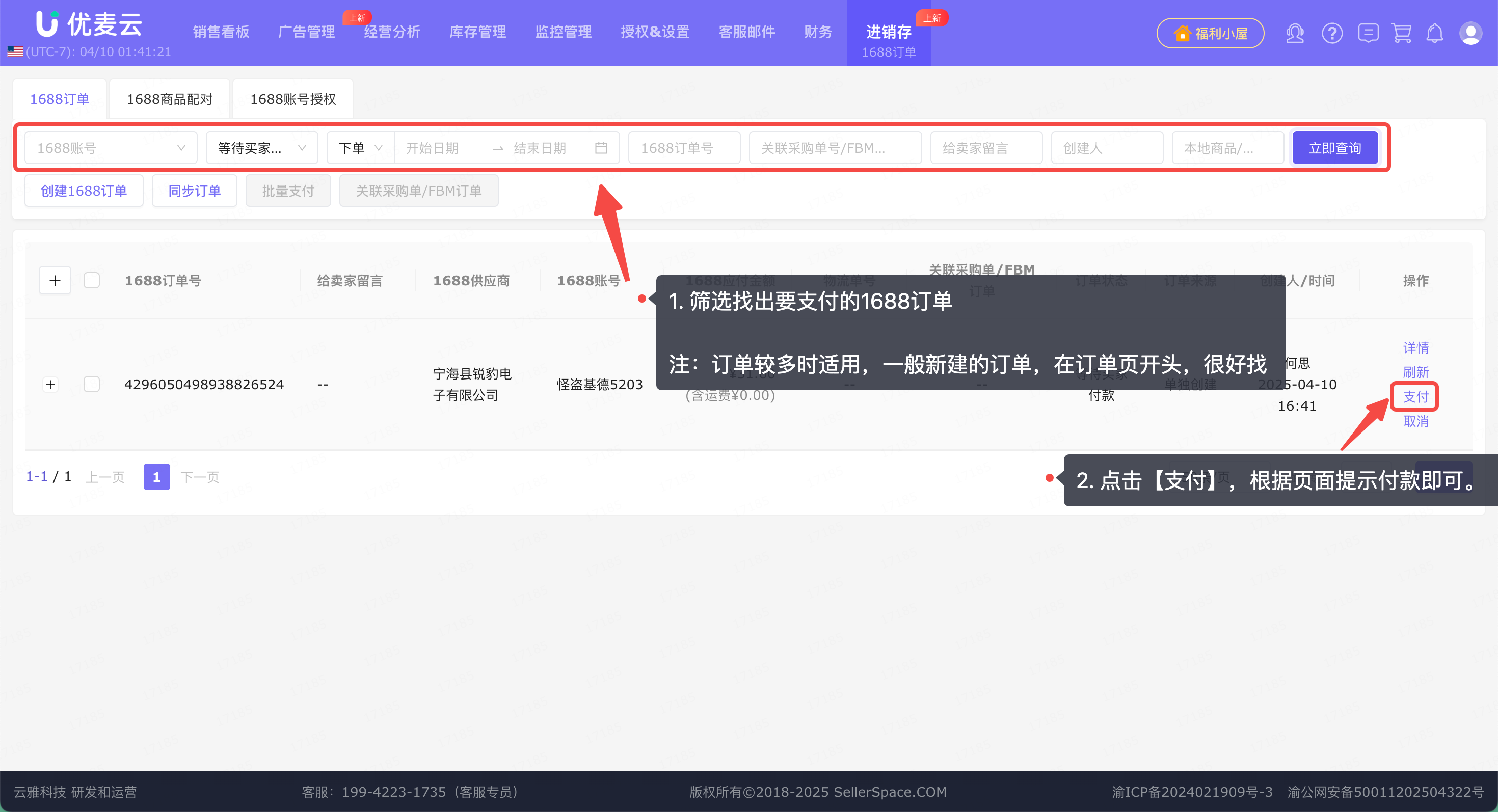
1688支付页面(示例):
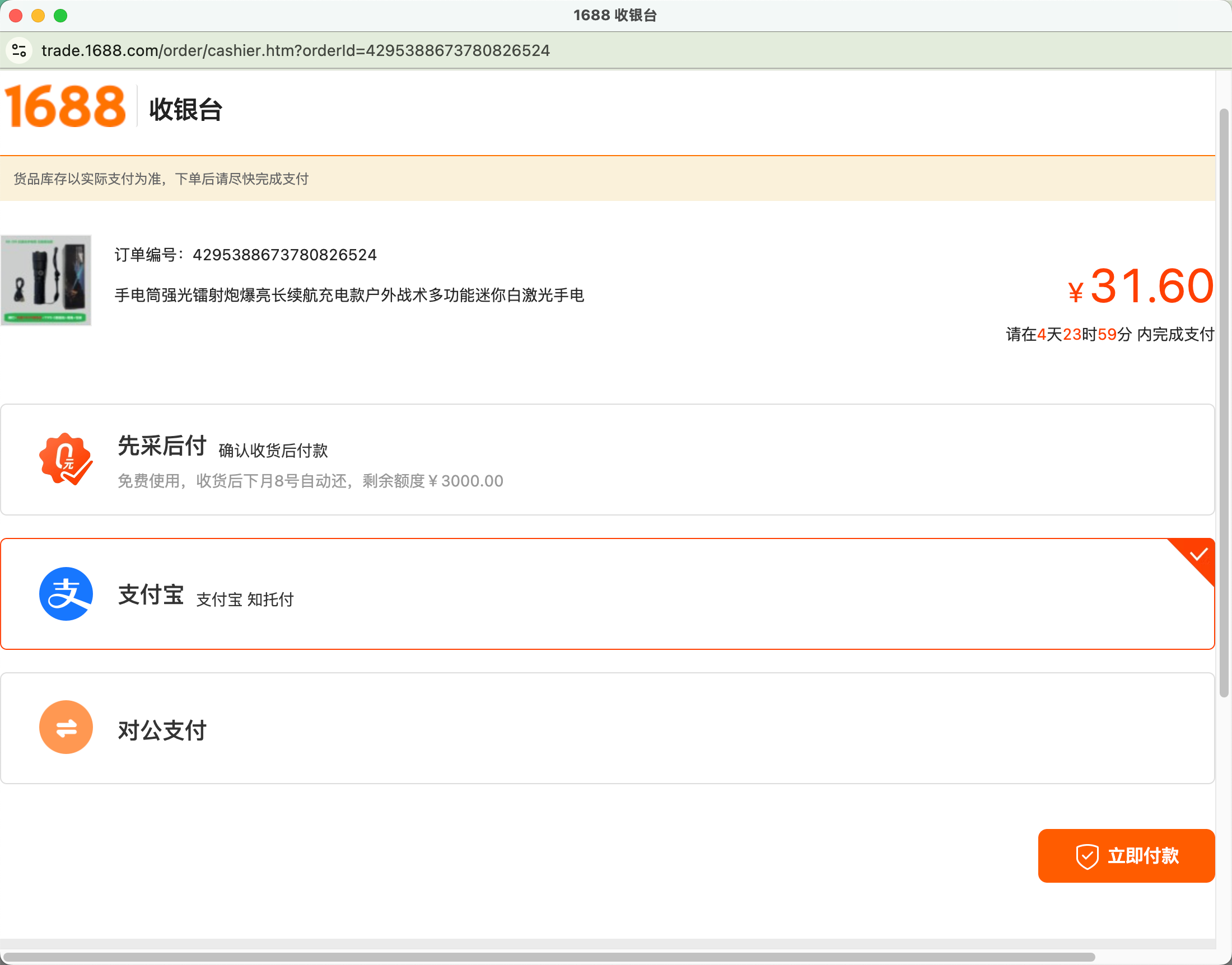
支付完成后,订单会转为“等待卖家发货”状态。
之后,系统会跟踪订单物流信息,根据物流状态,更新订单状态,如:等待买家付款、等待卖家发货。
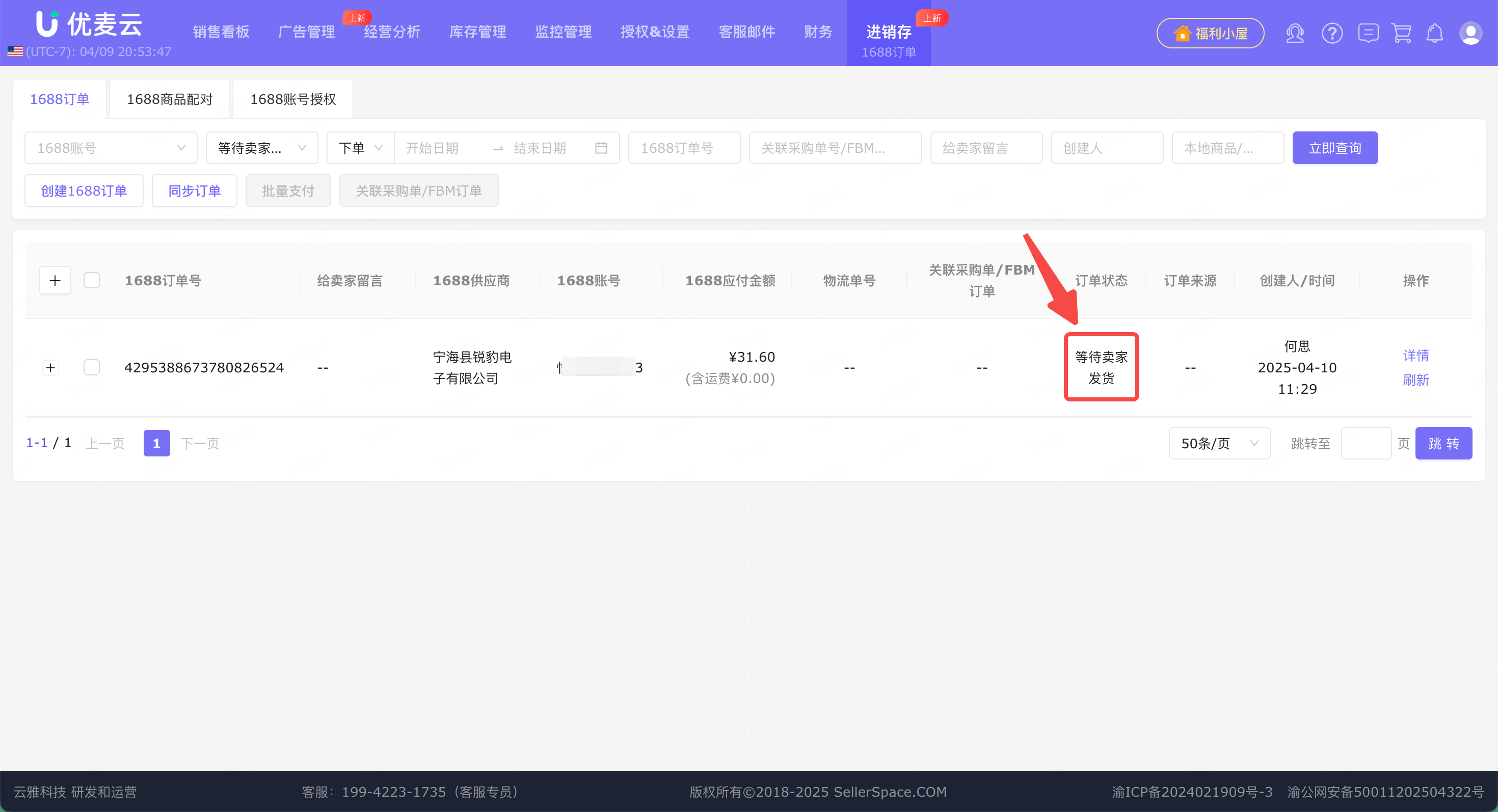
已创建的1688订单,我们可以查看其详细数据,跟踪订单物流状态,或直接取消该笔订单。
订单详情与物流追踪
1688订单详情,包括:订单详细状态,关联的订单与采购单信息、物流进度。
① 1688订单详细状态
这个主要是看1688端的订单状态。
找到要查看的1688订单,点击右侧【详情】,即可进入查看。
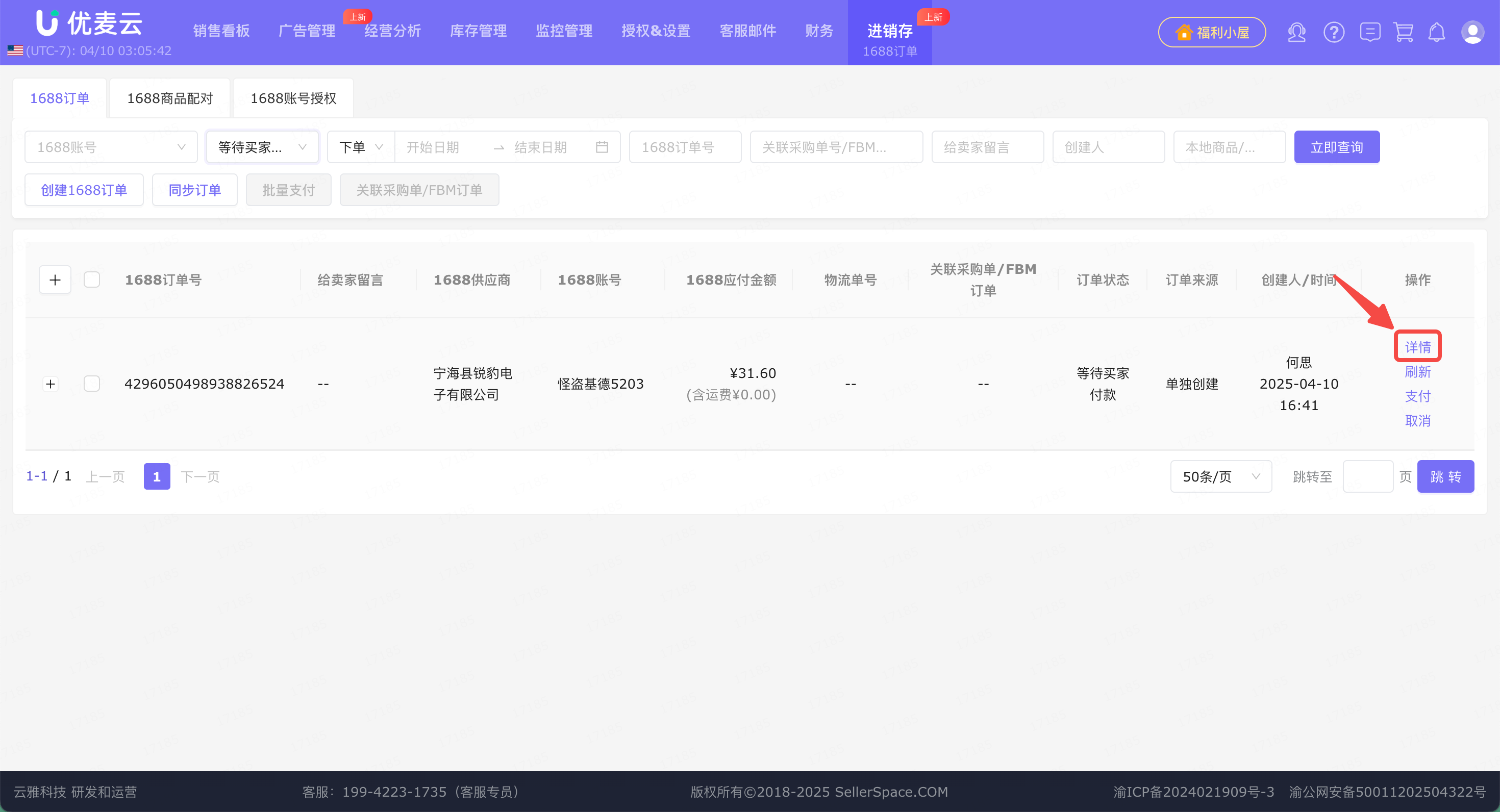
1688端订单状态:
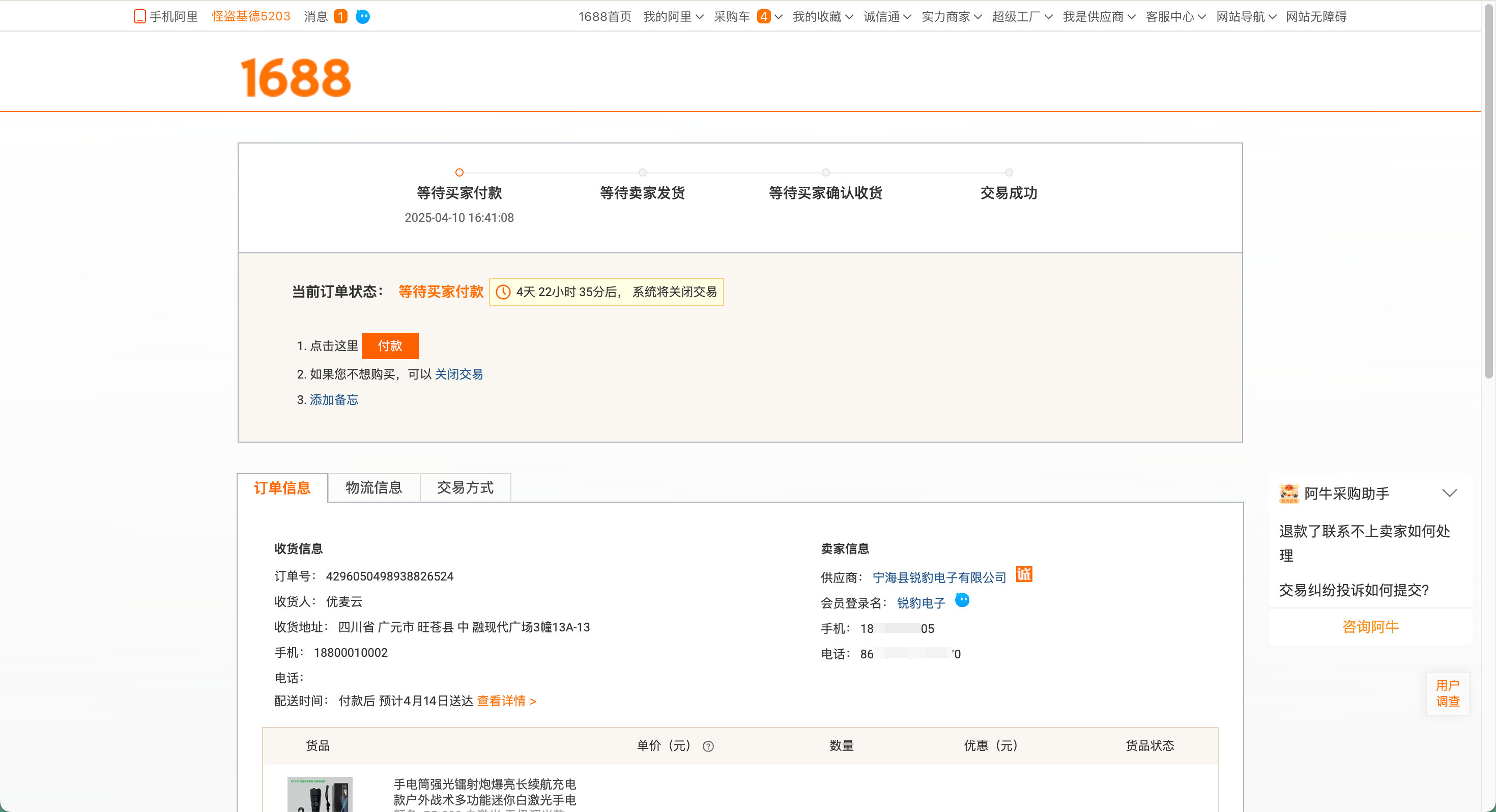
② 关联采购单/FBM订单
找到对应的1688订单,点击采购单号或FBM订单号,即可进入查看详情。
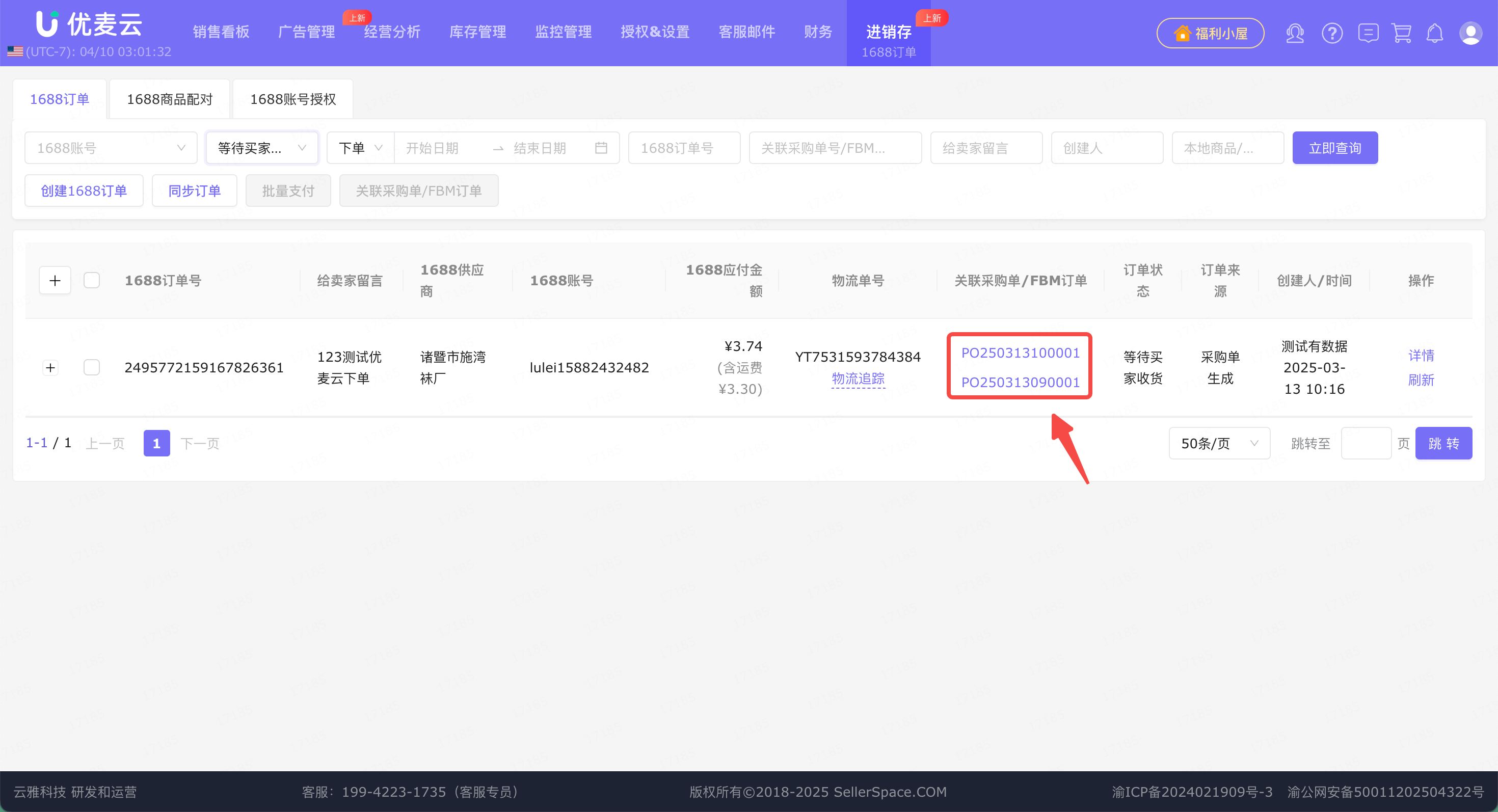
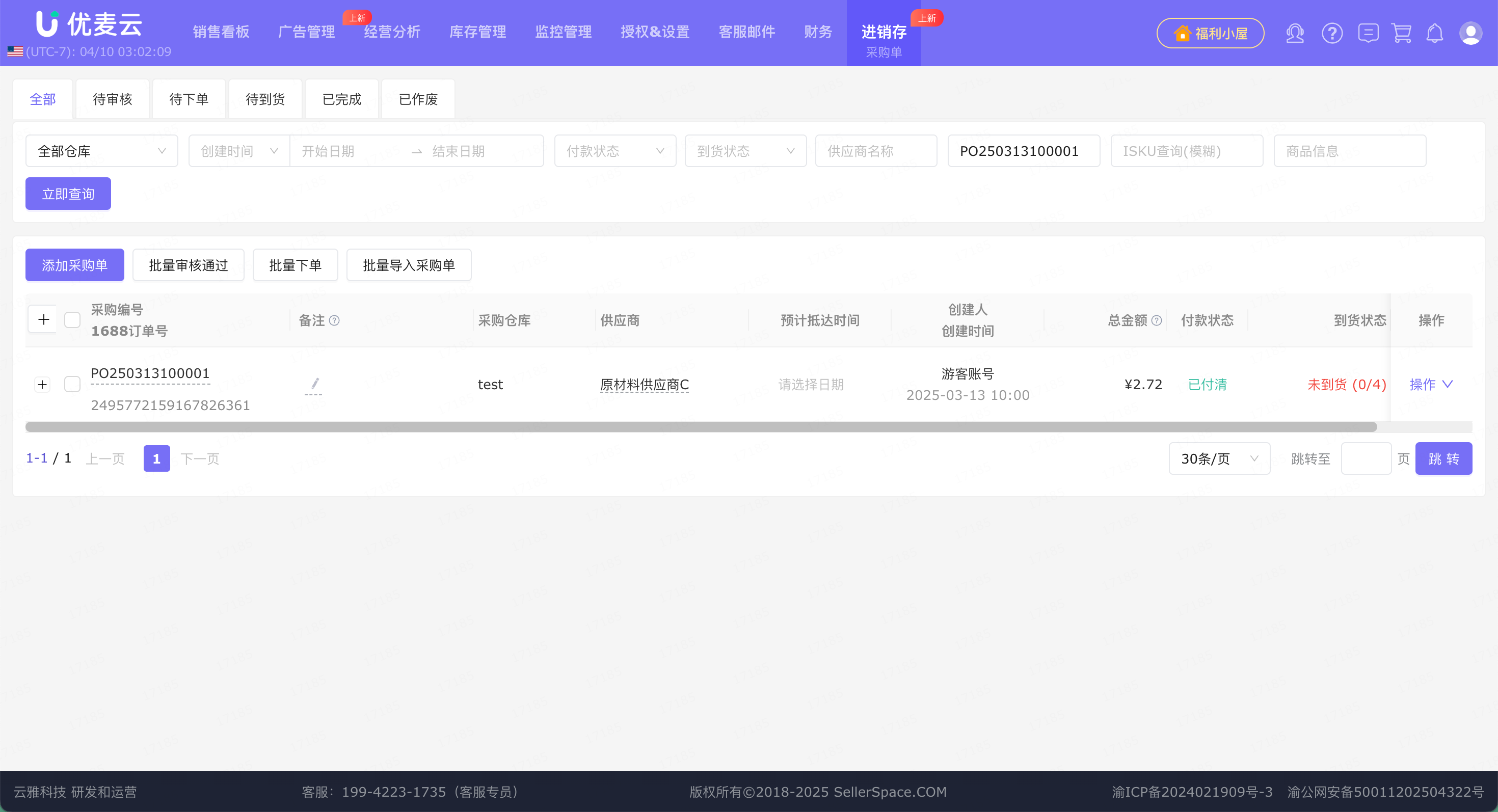
③ 物流追踪
找到已发货的1688订单,点击【物流追踪】按钮,即可进入查看该笔1688订单的物流情况。
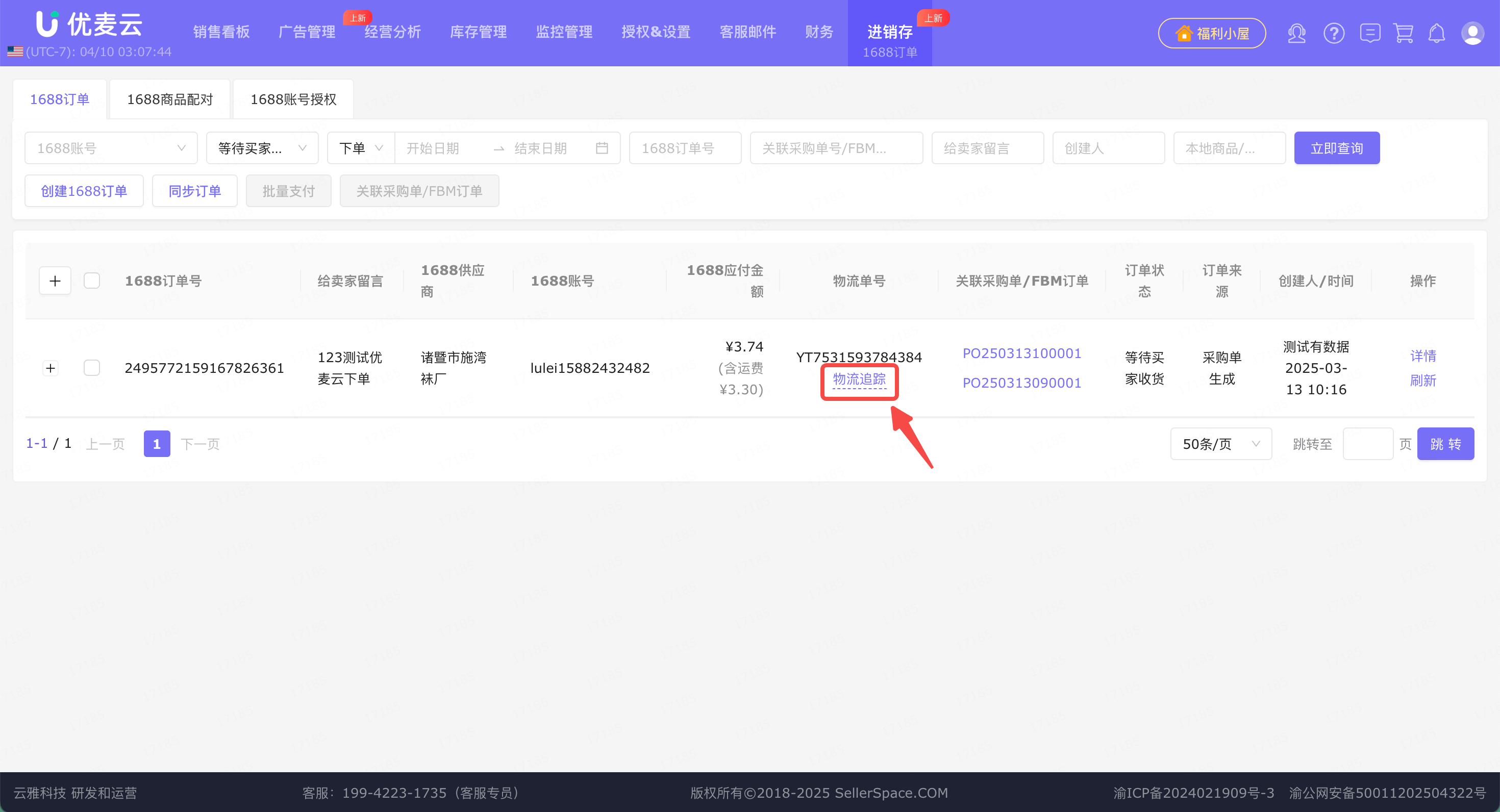
物流详情(示例):
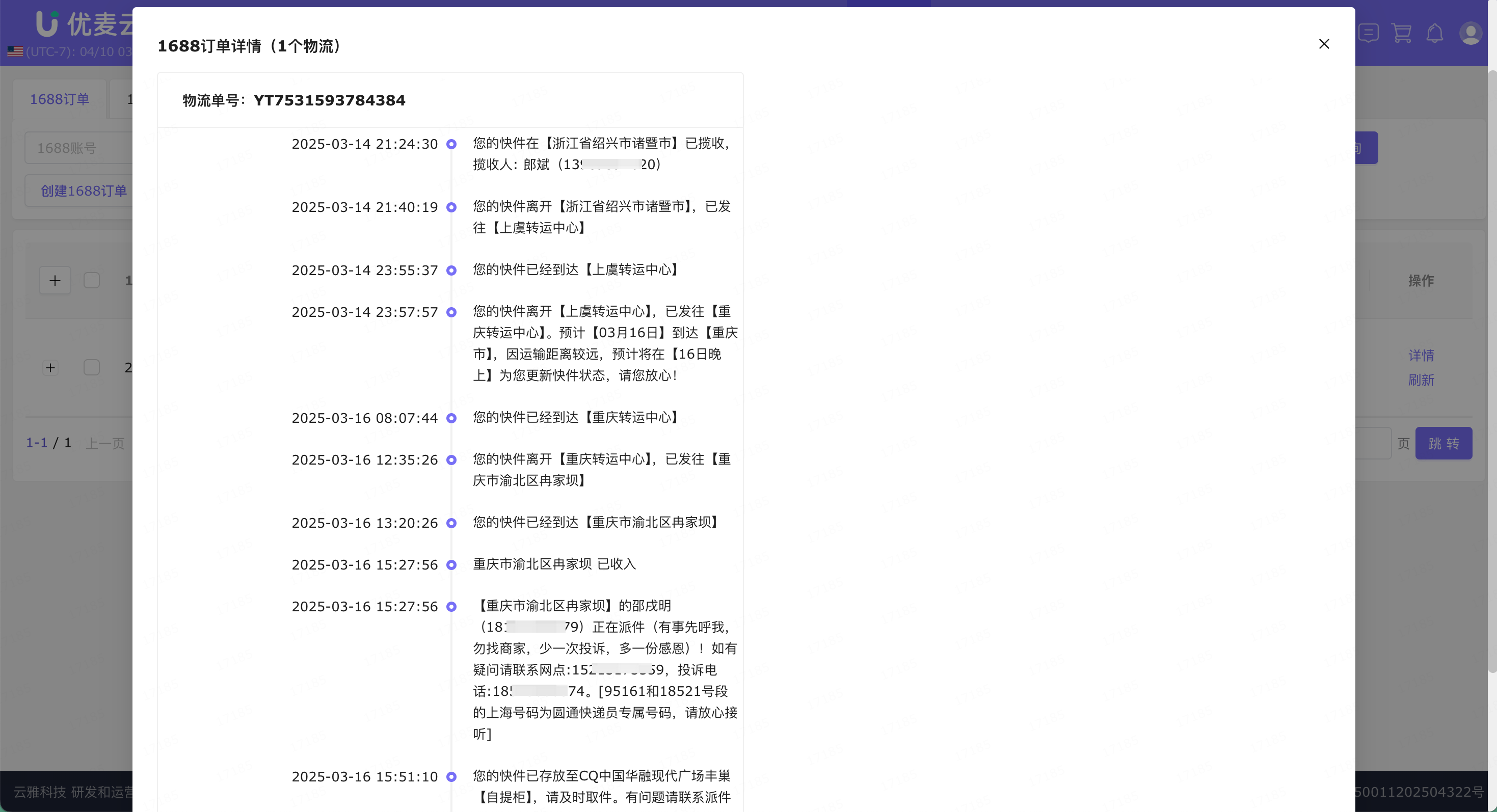
取消交易
已创建未付款的订单,支持直接取消交易。
找到要取消交易的1688待付款订单,点击右侧【取消】,填写取消原因与备注,提交即可。
特别说明:
① 只支持未付款的订单取消交易。
② 已支付的1688订单,若想取消交易,只能自行登录1688账号,申请退款。
③ 取消交易的原因与备注,不低于3个字符。
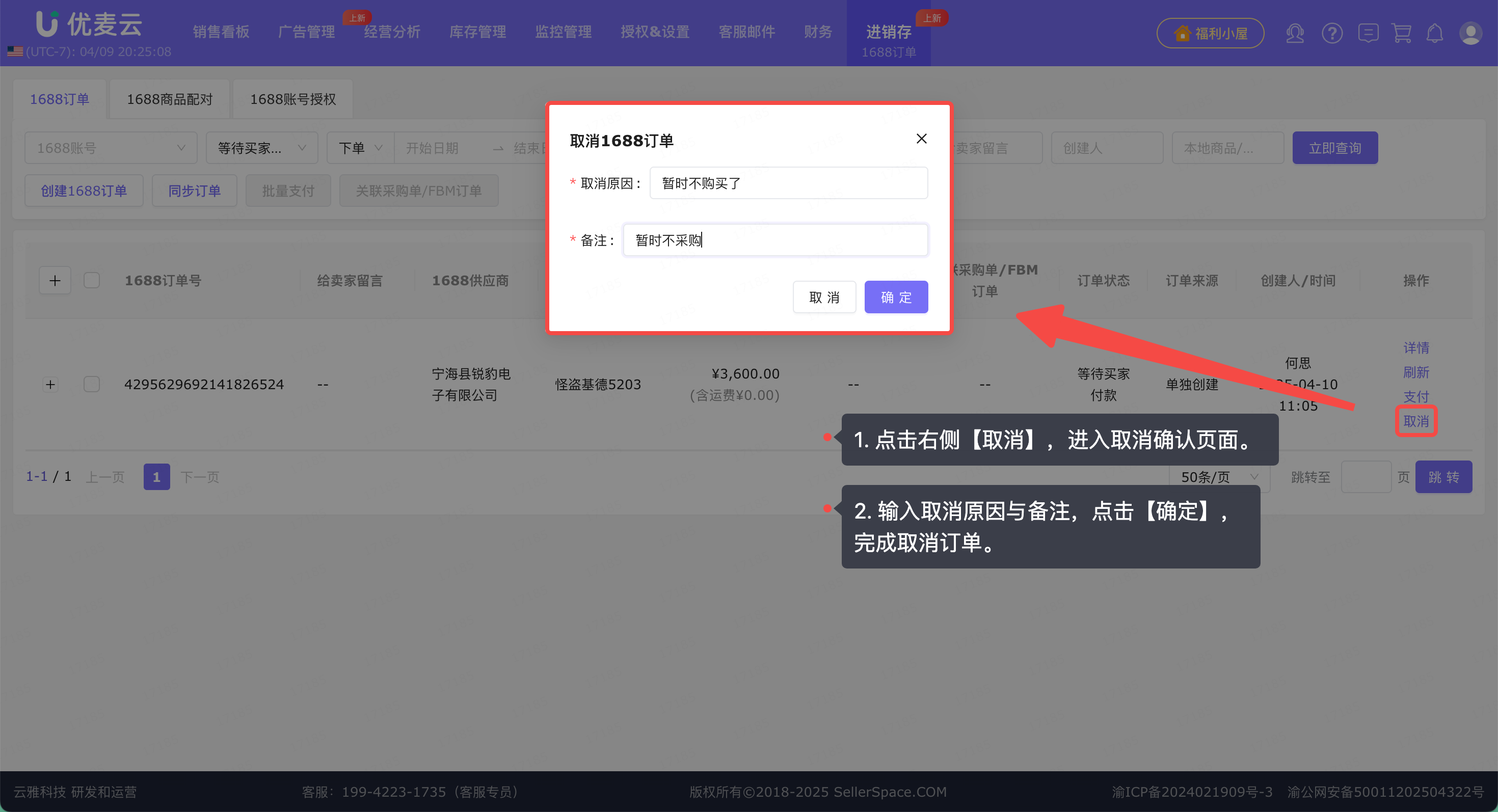
五、常见问题与解答
Q1:我在上传1688商品的时候,才添加的本地商品,怎么选择不了?
A1:需要刷新页面信息,之后再重新选择哦。







